Manual 2018 01 Arquitectura De Entornos Web (1802)
User Manual:
Open the PDF directly: View PDF ![]() .
.
Page Count: 256 [warning: Documents this large are best viewed by clicking the View PDF Link!]

Arquitectura de
Entornos Web
Ciclo: 2018

2
CARRERAS PROFESIONALES CIBERTEC

AR Q U I T E C T U R A DE E NTO R N OS W E B 3
CIBERTEC CARRERAS PROFESIONALES
ÍNDICE
Presentación
5
Red de contenidos
7
Unidad de aprendizaje 1
Fundamentos de un Proyecto Web y Elementos Gráficos
9
1.1 Tema 1
:
Fundamentos de un proyecto web
11
1.1.1.
:
Generalidades
11
1.1.2.
:
Etapas de un proyecto web
25
1.2 Tema 2
:
Elementos gráficos para la web
57
1.2.1.
:
Manejo de un editor de imágenes
57
1.2.2.
:
Creación de banners, menús y botones
60
Unidad de aprendizaje 2
HTML5 Y CSS3
73
2.1 Tema 3
:
Estructura HTML y aplicación de estilos CSS
75
2.1.1.
:
Entorno del programa (Editor HTML)
76
2.1.2.
:
Creación de un sitio web (estructura de carpetas)
77
2.1.3.
:
Estructura de un documento HTML
81
2.2 Tema 4
:
Estilos CSS
105
2.2.1.
:
Estilos CSS
107
2.2.1.1
:
Tipos de estilos
109
2.2.1.2
:
Estilos aplicados a etiquetas y de clase
111
Unidad de aprendizaje 3
ESTRUCTURAS Y LAYOUT
133
3.1 Tema 5
:
Creación de bloques
135
3.1.1.
:
Etiquetas de bloques
135
3.1.1.1
:
Estilos básicos del bloque
137
3.1.1.2
:
Estilos para bloques
139
3.1.1.3
:
Propiedad box-sizing
143
3.2 Tema 6
:
Creación de Menu
167
3.2.1
:
Estilos a vínculos: creación de menu
168

4
CARRERAS PROFESIONALES CIBERTEC
Unidad de aprendizaje 4
MULTIMEDIA
187
4.1 Tema 7
:
Elementos multimedia
189
4.1.1.
:
Etiquetas AUDIO y VIDEO
189
4.1.2.
:
Codificar audio y video para la web
189
4.1.3.
:
Convertidor de audio y video online
192
4.1.4.
:
Etiqueta iframe: Mostrar video en Youtube
192
4.1.5.
:
Uso de la herramienta LightBox para la gestión de imágenes
y video
193
Unidad de aprendizaje 5
TRANSICIÓN Y ANIMACIÓN CON CSS
213
5.1 Tema 8
:
Transición y Animación
215
5.1.1
:
Transición
215
5.1.2
:
Animación
221
Unidad de Aprendizaje 6
FORMULARIOS
225
6.1 Tema 9
:
Formularios
227
6.1.1
:
Elementos clásicos de formulario
227
6.1.2
:
Nuevos atributos para la etiqueta INPUT
231
6.1.3
:
Atributos del formulario
233
6.2 Tema 10
:
Publicación de un sitio web
243
6.2.1
:
Uso de un sitio Web para el envío de datos por un
formulario
245
6.2.2
:
Publicación del proyecto web en un sitio web
249

AR Q U I T E C T U R A DE E NTO R N OS W E B 5
CIBERTEC CARRERAS PROFESIONALES
PRESENTACIÓN
La web 3.0 es la nueva evolución que han experimentado todos los navegadores
modernos, los cuales, permiten marcar el contenido de forma semántica, para así
poder ser indexado con mucha más fiabilidad y efectividad.
HTML5 es un nuevo lenguaje para el diseño de páginas web, que proporciona muchas
más etiquetas de marcado de contenido entre los que destaca los bloques de
contenidos, efectos multimedia, formularios, etc; y trabaja con lenguajes de
programación JavaScript para elaborar páginas mas interactivas.
Arquitectura de entornos Web pertenece a la línea de tecnología y se dicta en las
carreras de tecnología de la institución. El curso brinda un conjunto de herramientas
de diseño y programación para la creación de páginas web.
El manual para este curso ha sido diseñado bajo la modalidad de unidades de
aprendizaje, las que desarrollamos durante semanas determinadas. En cada una de
ellas, hallará los logros que se deberá alcanzar al final de la unidad; el tema tratado, el
cual será ampliamente desarrollado; y los contenidos, que debe desarrollar. Por último,
encontrará las actividades y trabajos prácticos que deberá desarrollar en cada sesión,
que le permitirán reforzar lo aprendido en la clase.
El curso es eminentemente práctico: consiste en el diseño de sitios web y
programación de páginas web utilizando HTML5 y JavaScript. La primera parte de este
manual explicamos acerca de los conceptos básicos de la Web y los fundamentos de
un proyecto web. Luego, vamos a aprender a diseñar y construir páginas web para un
sitio web aplicando las etiquetas HTML5, hojas de estilos CSS3, elementos de
multimedia y formularios. Acontinuación aprenderemos a diseñar y programar páginas
web utilizando el lenguaje de programación JavaScript; y por ultimo, aprenderemos a
publicar un proyecto web en un sitio web.

6
CARRERAS PROFESIONALES CIBERTEC

AR Q U I T E C T U R A D E E N T O R N OS W E B 7
CIBERTEC CARRERAS PROFESIONALES
RED DE CONTENIDOS
Arquitectura de Entornos Web
Unidad 1
Fundamentos
de un
proyecto web
Elementos
gráficos
para la web
Unidad 2
Estructura
HTML
Estilos
CSS
Unidad 3
Creación
de bloques
Creación
de menú
Unidad 4
Elementos
Multimedia
Unidad 5
Transición y
Animación
Unidad 6
Formularios
Publicación
de un sitio
web

8
CARRERAS PROFESIONALES CIBERTEC

AR Q U I T E C T U R A D E E N T O R N OS W E B 9
CIBERTEC CARRERAS PROFESIONALES
FUNDAMENTOS DE UN
PROYECTO WEB Y ELEMENTOS
GRAFICOS
LOGRO DE LA UNIDAD DE APRENDIZAJE
Al término de la unidad, el alumno entiende el concepto de un proyecto web y diseña
los elementos gráficos necesarios para preparar un proyecto web.
TEMARIO
1.1. Tema 1: Fundamentos de un proyecto web
1.1.1 Generalidades
1.1.1.1 Internet
1.1.1.2 Servidores web
1.1.1.3 Hosting y dominios
1.1.1.4 Navegadores
1.1.2 Etapas de un proyecto web
1.1.2.1 Arquitectura de un proyecto web
1.1.2.2 Mapa de sitio
1.1.2.3 Wireframes.
1.2. Tema 2: Elementos gráficos para la web
1.2.1 Manejo de un editor de imágenes
1.2.1.1 Tipos de imagen, resolución, modos de color.
1.2.1.2 Tamaño, recorte, selección, etc.
1.2.2 Creación de banners, menús y botones.
ACTIVIDADES PROPUESTAS
Los alumnos desarrollan los laboratorios de esta semana
Los alumnos desarrollan diseñan el mapa de sitio de su proyecto
Los alumnos desarrollan diseñan su wireframe de baja y alta fidelidad.
UNIDAD
1

10
CARRERAS PROFESIONALES CIBERTEC

AR Q U I T E C T U R A D E E N T O R N OS W E B 11
CIBERTEC CARRERAS PROFESIONALES
1.1. FUNDAMENTOS DE UN PROYECTO WEB
1.1.1 GENERALIDADES
En la era de la globalización, la Internet se ha convertido en una
herramienta indispensable para cualquier persona o profesional. Este
medio se ha constituido como una de las principales vías de consulta de
información, publicación y actualización de conocimientos y
comunicación entre profesionales.
En esta era, las empresas, organismos estatales, publicaciones,
programas de televisión o individuos no existen sino tienen su dirección
de correo electrónico o su sitio web; la triple W (www) y la @ (arroba) ya
forman parte de nuestras vidas, y se están haciendo cada vez más
imprescindibles.
Internet y Web son dos términos que a menudo se utilizan
indistintamente de forma que podemos caer en la confusión y mezcla
de conceptos. Internet es un conjunto de redes de comunicación
interconectadas entre sí, siguiendo el protocolo TCP/IP, que funcionan
como una red única mundial y siendo la web un servicio más de
Internet.
Acontinuación vamos a exponer los conceptos principales acerca de las
generalidades de la web.
1.1.1.1 Internet
Internet se le define como una red mundial de computadoras,
distribuidos por el todo el mundo, las cuales se encuentran
interconectadas a través de satélites, líneas telefónicas, fibra
óptica, etc., donde utilizando un protocolo de comunicaciones
común (TCP/IP), que permite a millones de usuarios estar
conectados para compartir, intercambiar, publicar y extraer
información.
Figura 1
Referencia: http://definicion.de/internet/
En la actualidad es un error considerar a Internet como si fuera
sólo una red de computadoras. En este caso Internet es una
gran fuente de información, donde podemos enviar mensajes,
descargar programas, archivos y ficheros de texto; consultar
catálogos de bibliotecas, solicitar libros, realizar compras.

12
CARRERAS PROFESIONALES CIBERTEC
Hay que tener en cuenta que todos los recursos que se pueden
encontrar en Internet existen porque muchas personas en
forma voluntaria han dedicado su tiempo en generarlos.
Protocolo de Internet
El Protocolo de Internet es un conjunto de reglas formales que
permite la transmisión de los datos entre dos computadoras. El
ordenador conectado a una red usa protocolos para que envie
y reciba mensajes.
Figura 2
Referencia: http://www.hipertexto.info/documentos/internet_tegn.htm
El protocolo más utilizado es el TCP/IP (Protocolo de Control
de Transmision TCP y Protocolo de Internet IP). Este protocolo
especifica cómo las computadoras de puerta encaminan la
información desde la computadora emisor hasta el computador
receptor.
Figura 3
Referencia: http://www.taringa.net/posts/info/12588433/Protocolos-de-
Internet.html
Actualmente existen varios protocolos de Internet entre los que
explicamos los más utilizados:
IPv6, será la próxima generación de protocolos de Internet,
este protocolo se ha desarrollado para ampliar la capacidad de

AR Q U I T E C T U R A D E E N T O R N OS W E B 13
CIBERTEC CARRERAS PROFESIONALES
conexión debido al crecimiento de dispositivos y el aumento de
equipos portátiles.
FTP, es un protocolo de transferencia de archivos de un
ordenador a otro, de un servidor remoto a uno local y viceversa.
Se precisa de un servidor de FTP y un cliente de FTP, estos
pueden ser de acceso con una cuenta (login) o anónimo la cual
acceder sin ninguna contraseña.
HTTP, protocolo de transferencia de Hipertextos, es el
protocolo mas utilizado por los servidores de la World Wide
Web, el cual permite el intercambio de información
hipertextuales (enlaces) de las páginas web.
SMTP, protocolo de transmisión de correo simple, es el
protocolo que nos permite recibir correos electrónicos y, junto
con el protocolo POP (protocolo de oficinas de correo) es
usado por los ordenadores personales para administrar el
correo electrónico, nos permitirá bajarnos los mensajes a
nuestra computadora.
TELNET, es un protocolo que permite la conexión remota a
otro ordenador el cual nos permite manejarla como si
estuviéramos físicamente frente al ordenador.
Otros conceptos:
URLs, localizador uniforme de recursos, representa la dirección
electrónica para poder acceder a los recursos del servidor
remoto. El tipo más común es el de las paginas web, con la
dirección http://; también existen otras direcciones como ftp://
para ubicar un recurso FTP para transferir archivos.
1.1.1.2 Sitio Web
Se le conoce como Site, un sitio web es un conjunto de
páginas web, relacionadas a un dominio de Internet el cual se
puede visualizar a través de internet.
Figura 4
Referencia: https://materialesmarketing.wordpress.com/2012/12/24/
Generalmente, los sitios web poseen una estructura similar, lo
cual nos puede servir para encontrar fácilmente algo que
estamos buscando o para entender como funcionan los
enlaces de las páginas.

14
CARRERAS PROFESIONALES CIBERTEC
En cada sitio web tiene una página de inicio (Home) que es el
primer documento que ve el usuario cuando ingresa en el sitio
web escribiendo su dirección URL en el navegador. Cada
página web perteneciente al sitio web será visible o no (algunas
pueden no ser visible al público en general), con el único objeto
de publicar contenido.
La persona encargada de administrar un sitio web es el
WebMaster. Esta persona es la responsable de todo el sitio
web: decide las tecnologías que se van a utilizar, los
servidores, la estructura de las páginas, el mapa de sitio. Es la
única persona autorizada que decide si va o no la estructura o
los contenidos del sitio.
Figura 5
Referencia: http://blogs.zemos98.org/lacolinadeperalias/2017/01/18/
Para ser un WebMaster no hay que estudiar ninguna carrera
universitaria, son personas altamente capacitadas en el ámbito
de la informática y la Internet, por lo cual conoce a fondo las
tecnologías del mercado, trabaja en equipo junto a
diseñadores, programadores, y otras personas para hacer
alguna publicación.
Los sitios web se pueden clasificar en dos tipos:
Sitios Estáticos: Se denomina sitio estático a aquella que es
básicamente informativa, donde el visitante y el administrador
Web no pueden interactuar con la página para modificar su
contenido. No acceden a una base de datos para obtener el
contenido ni se requiere programación. Por lo general un sitio
web estático es utilizado cuando el propietario del sitio no
requiere realizar un continuo cambio en la información que
contiene cada página.
Figura 6
Referencia: http://www.taringa.net/posts/info/11539616/Diferencia-entra-una-web-
estatica-y-una-web-dinamica.html

AR Q U I T E C T U R A D E E N T O R N OS W E B 15
CIBERTEC CARRERAS PROFESIONALES
Sitios Dinámicos: Son aquellos que pueden interactuar con el
visitante y/o administrador Web, pudiéndose modificar el
contenido de la página. Estos sitios acceden a una base de
datos y requieren de programación Web: Java, ASP, ASP.NET,
PHP, etc.
Figura 7
Referencia: http://www.taringa.net/posts/info/11539616/Diferencia-entra-una-web-
estatica-y-una-web-dinamica.html
El administrador del sitio web podrá agregar, modificar y
eliminar contenidos del sitio web a través de un “sistema web”
con acceso restringido al público mediante usuario y
contraseña, el cual se denomina BACK END.
Se asume a la hora de contratar el desarrollo de un sitio web,
que el administrador especificará al desarrollador la cantidad de
páginas discriminando si son dinámicas o estáticas que deberá
tener el sitio web para su correcto.
Ventajas de un Sitio Web
1. Alcance mundial de sus productos y servicios: a través del
sitio Web Usted sus productos o servicios podrán ser conocidos
por futuros clientes potenciales a nivel mundial. Las
limitaciones geográficas ya no existen.
Figura 8
Referencia: http://www.one-man-studio.com/ventajas-de-tener-una-pagina-web-
como-herramienta-estrategica-de-venta-47-noticia
2. Competir al lado de los más grandes: En la Internet su
imagen puede ser tanto o más atractivo que cualquier empresa;
por lo que podrá competir de igual a igual con las empresas
más grandes.

16
CARRERAS PROFESIONALES CIBERTEC
3. Disponible las 24 horas, todos los días año: Un sitio web se
encuentra disponible 24 horas del día, los 7 días de la semana,
los 365 días del año, lo que permite que aún fuera del horario
de trabajo, la empresa siga produciendo y creciendo.
4. Menos Costos Operativos: Se ahorra en gastos de
publicidad, teléfono y personal, cualquier información que
necesita el cliente la podrá consultar en su página Web.
5. Imagen Profesional de su empresa: Actualmente toda
empresa debe tener presencia en la Web. No contar con una
dirección en Internet, puede dar una imagen poco seria y
profesional. Cada vez más el tener un sitio Web será definitivo
para seguir en carrera.
1.1.1.3 Servidores Web
Un servidor web es un programa que se ejecuta continuamente
en un computador, manteniéndose a la espera de peticiones de
ejecución que le hará un usuario de Internet. El servidor web se
encarga de contestar a estas peticiones de forma adecuada,
entregando como resultado una página web o información de
todo tipo de acuerdo a los comandos solicitados.
Figura 9
Referencia: http://trimestrecuatrodeamarelysmaita.blogspot.com/2013/06/
El funcionamiento de un servidor web básico basado en
ejecutar infinitamente el siguiente bucle:
Espera peticiones en el puerto TCP indicado (el estándar
por defecto para HTTP es el 80).
Recibe una petición.
Busca el recurso.
Envía el recurso utilizando la misma conexión por la que
recibió petición.
Vuelve al segundo punto.
Un servidor web que siga el esquema anterior cumplirá todos
los requisitos básicos de los servidores HTTP, aunque sólo
podrá servir ficheros estáticos.
En este punto es necesario aclarar lo siguiente: mientras que
comúnmente se utiliza la palabra servidor es para referirnos a
una computadora con un software servidor instalado, el cual se

AR Q U I T E C T U R A D E E N T O R N OS W E B 17
CIBERTEC CARRERAS PROFESIONALES
encargar de “alojar” los sitios web que visitamos en la Internet y
son estas computadoras las que proporcionan al usuario la
interacción con el sitio en cuestión.
Figura 10
Referencia:http://valbuena.wikispaces.com/FUNCIONAMIENTO+DE+UN+SERVID
OR+WEB
Porqué son necesarios los servidores
Los servidores son como la columna vertebral de la estructura
de Internet. La industria del Web hosting es simplemente la
forma de alquilar esos espacios de memoria y administración
de datos.
Sin este sistema de leasing, la Internet sería sólo una pequeña
parte de lo que es hoy por hoy, ya que sería imposible para la
mayoría de los dueños de sitios Web comprar un servidor para
uso propio.
Tipos de servidores
Servidor Dedicado: que trata de una computadora dedicada
exclusivamente al sitio del cliente, para aplicaciones de alta
demanda. Entre las características tenemos:
Son de pago superior a fin de tener un servidor para sí.
Mayor capacidad en el disco duro, alta tasa de
transferencia
Son más difícil de manejar
Servidor Conjuntamente: se trata de tipo de servidor similar al
dedicado. La diferencia es que usted es dueño del servidor, es
decir, lo compra en lugar de alquilarlo de una empresa de
servicio hosting. Entre las características tenemos:
No son gratuito se paga una tarifa por el ancho de banda y
tasas de mantenimiento
Se beneficia por contar con una alta tasa de velocidad.
El servidor se encuentra ubicado físicamente en un centro
de datos

18
CARRERAS PROFESIONALES CIBERTEC
Servidor Compartido: se trata de un ordenador dentro del cual
aloja más de un sitio web. Entre las características tenemos:
La mayoría de los servidores de este tipo son gratuitos
Todos los sitios web deben compartir recursos de una
misma computadora, de manera desigual
Se controlan fácilmente
Uno de los inconvenientes es que algunos sitios web
requieren de más recursos por ser de más rendimientos
que las otras
Servidor Virtual Privado (VPS): se trata de un ordenador el cual
divide todos sus recursos entre los sitios web que aloja. Entre
las características tenemos:
No son gratuito y su precio no es muy caro
Su manejo es sencillo, te lo dan casi todo hecho
Si el procesador se sobrecarga, fallarán los sitios web
Se comparte el HDD y la RAM pero no el procesador
Tipos de servidores Web
Apache: Este es el más común y mas utilizado en todo el
mundo. Ademas, es gratuito y de código abierto, lo que implica
que corre en cualquier plataforma.
Microsoft IIS: Solamente funciona sobre la plataforma Windows.
Para que trabaje sobre otro sistema tendrás que utilizar una
máquina virtual.
Ngnix: es un servidor web ligero y corre sobre un sistema Unix
y Windows.
Lighttp: Está especialmente pensado para hacer cargas
pesadas sin perder balance, utilizando poca memoria RAM y
poca de CPU.
Sun Java System Web Server: Es multiplataforma y se
distribuye con licencias de código abierto.

AR Q U I T E C T U R A D E E N T O R N OS W E B 19
CIBERTEC CARRERAS PROFESIONALES
1.1.1.4 Hosting y Dominios
Hosting
El alojamiento web (en inglés web hosting) es el servicio que
provee a los usuarios de Internet un sistema para poder
almacenar información, imágenes, vídeo, o cualquier contenido
accesible vía web.
Esta palabra es una analogía de “hospedaje o alojamiento en
hoteles o habitaciones” donde uno ocupa un lugar específico,
en este caso la analogía alojamiento de páginas web, se refiere
al lugar que ocupa un sitio web, sistema, correo electrónico,
archivos etc. en un servidor que por lo general hospeda varias
aplicaciones o páginas web.
Figura 11
Referencia: http://chiapashosting.com/hosting-o-alojamiento-web.html
Principales Ventajas de un Hosting
Tener un servicio de hosting disminuye los costos a los
usuarios, puesto que un grupo de usuarios (los cuales
acceden al mismo servicio) se encargará de compartir los
gastos del servidor, mantenimiento y sus actualizaciones
Algunos de los servidores de web hosting no cuentan con
un administrador determinado, hecho que también se
encarga de disminuir los costos de manera significativa;
también existen otros servidores de web hosting que
cuentan con equipos de profesionales y con personal de
servicio al cliente, especialmente dedicados a responder las
necesidades más específicas de los clientes.
Los servicios de web hosting son indispensables para todo
tipo de empresas que surgen en la web, no importa si son
servicios de web hosting gratuitos, dedicados o
compartidos, lo importante es acceder al hosting adecuado
para nuestras necesidades.

20
CARRERAS PROFESIONALES CIBERTEC
Qué debo tener en cuenta antes de contratar un servicio
hosting
Como en la mayoría de los distintos servicios, todo depende de
lo que precises. Hay servicios de hosting muy económicos, que
no poseen ningún tipo de garantía sobre tus datos, ni te
aseguran una estabilidad minima de tu servicio; y también hay
otros servicios que incluyen seguramente aplicaciones y
servicios que no necesitemos.
Por supuesto, los servidores de pago prestan un mejor servicio,
más personalizado y ofrecen soporte técnico, paneles de
control amigables, así como plantillas y demás comodidades
completamente instaladas en nuestro servicio de alojamiento.
Figura 12
Referencia: https://hosting-peru.pe/alojamiento-web/
Para contratar un servicio hay que tener en cuenta una gran
cantidad de factores, como:
La cantidad de espacio en MB que ofrece el servicio para
alojar nuestras páginas web
La capacidad de gestionar los archivos vía FTP
Soporte para scripts perl y python, php, ASP, etc
Tipo de dirección web que ofrecen
Tasa de transferencia de archivos mensuales

AR Q U I T E C T U R A D E E N T O R N OS W E B 21
CIBERTEC CARRERAS PROFESIONALES
Dominio
Un dominio de Internet es un nombre de un sitio web. Cada
dominio tiene que se único en Internet, por ejemplo
“elcomercio.pe” es el nombre del dominio de la página web del
diario El Comercio.
Figura 13
Referencia: http://blog.ozongo.com/cuantas-extensiones-necesito-para-el-
dominio-de-mi-empresa/
Todos los servidores y páginas de Internet tienen una dirección
numérica que se conoce como dirección IP (Protocolo de
Internet), por ejemplo 50.17.245.112
Los dominios fueron creados para evitar el que tuviéramos que
recordar las direcciones numéricas de las páginas y servidores
web. De forma que cuando escribimos en internet el dominio
elcomercio.pe, el servidor de DNS (Servidor de Nombres de
Dominio) del proveedor de web hosting del dominio
elcomercio.pe nos proporciona la dirección IP 50.17.245.112 y
nuestro navegador se va directamente a esa dirección
numérica.
Elementos de un dominio
Un dominio de Internet está compuesto por 2 elementos:
Nombre del dominio
Extension o terminación del dominio
El nombre hace referencia a la marca o una palabra resumen
que indique el tipo de actividad o información que brinda la
web, por ejemplo www.pepsi.com.ar. Esta direccion hace
referencia al nombre de una marca mundial de refrescos.
La terminación o extensión de los dominios, indica la ubicación
geográfica donde se ubica el sitio web asi como el tipo de
organización o fin que tiene. Es aquí donde podemos distinguir
dos tipos de extensiones:

22
CARRERAS PROFESIONALES CIBERTEC
Figura 14
Referencia: http://www.quees.info/que-es-un-dominio.html
Territoriales: indican a que país o región pertenece la página,
actualmente existen un total de 243 paises y está compuesto
por dos letras que corresponde a la abreviación del nombre del
país:
.es, España
.pe, Peru
.us, Estados Unidos
Internacionales: hacen referencia al tipo de actividad que
ofrece el sitio web. A diferencia de los territoriales, éstos están
compuestos por más de dos letras.
Dominio
Descripcion
.biz
Prevista para ser usado por negocios
.com
Son los dominios más extendidos en el
mundo. Sirven para cualquier tipo de página
web, temática
.edu
para servicios de Educación
.gov y .gob
para gobierno y entidades públicas
.info
para información
.mil
para el Departamento de Defensa de los
Estados Unidos
.name
para nombres de personas
.net
para infraestructura de red e Internet
.org
para organizaciones
.tel
para servicios de comunicación por internet
.travel
para páginas de la industria de viajes y
turismo
.aero
Sector aeronáutico
.edu
Universidades, educación
.jobs
Empleo
1.1.1.5 Navegadores
Un navegador o navegador web (del inglés, web browser) es
un programa que permite visualizar la información que contiene
una página web la cual puede estar alojada en un servidor
dentro de la World Wide Web o en uno local.

AR Q U I T E C T U R A D E E N T O R N OS W E B 23
CIBERTEC CARRERAS PROFESIONALES
El navegador interpreta el código, HTML generalmente, en el
que está escrita la página web y lo presenta en pantalla
permitiendo al usuario interactuar con su contenido y navegar
hacia otros lugares de la red mediante enlaces o hipervinculos.
Figura 15
Referencia:
http://www.adrformacion.com/cursos/dreamcs3/leccion1/tutorial3.html
La funcionalidad básica de un navegador web es permitir la
visualización de documentos de texto, reproducir recursos
multimedia incrustados y ejecutar acciones. Los documentos
pueden estar ubicados en la computadora en donde está el
usuario, pero también pueden estar en cualquier otro
dispositivo que esté conectado a la computadora del usuario o
a través de Internet, y que tenga los recursos necesarios para
la transmisión de los documentos (un software servidor web).
Navegadores más utilizados
Figura 16
Referencia: http://quelaptopcomprar.blogspot.com/
Google chrome: Creado por la empresa Google. Se lo puede
obtener de forma gratuita, y se caracteriza por tener una
interfaz de usuario que resulta eficiente y de gran sencillez.
Este navegador es valorado por sus usuarios debido a la
seguridad, claridad, sencillez, rapidez y estabilidad que
proporciona. Además, le otorga a los usuarios privacidad en
sus navegaciones al borrar los archivos cookies y no registrar
las actividades.

24
CARRERAS PROFESIONALES CIBERTEC
Internet Explorer: Integrado al sistema operativo Windows, lo
que trae como consecuencia que no pueda ser borrado por el
usuario. A diferencia del Google chrome, este navegador no es
considerado demasiado seguro, aunque presenta avanzadas
opciones en cuanto a privacidad y seguridad.
Mozilla Firefox: Incluye, corrector ortográfico, pestañas, sistema
de búsqueda integrado que usa el motor de búsqueda que
quiera el usuario. Se caracteriza por su estabilidad, sencillez,
seguridad y rapidez, y permite al usuario modificar su
apariencia y estilo.
Opera Browser: Posee soporte estándar, gran velocidad y es
de fácil uso. Una de las grandes ventajas que posee es que se
lo actualiza y mejora constantemente. También contiene un
buscador y pestañas. Una ventaja que tiene es que eliminó la
presencia de avisos publicitarios. Opera Browser está integrado
a las consolas Nintendo y a teléfonos celulares.
Safari: Fue creado por Apple. Una de las ventajas que presenta
es la posibilidad de enviar por mail páginas web y almacenarlas
a pesar de que estas hayan sido eliminadas de la red. Se
caracteriza por ofrecer controles parentales muy eficientes,
proporcionar seguridad y proteger los datos.
Figura 17
Referencia: https://www.genbeta.com/a-fondo/asi-esta-el-ranking-de-los-
navegadores-y-sistemas-operativos-mas-utilizados-al-empezar-2017

AR Q U I T E C T U R A D E E N T O R N OS W E B 25
CIBERTEC CARRERAS PROFESIONALES
1.1.2 ETAPAS DE UN PROYECTO WEB
Desarrollar un sitio web efectivo requiere una planeación bien
elaborada. Puede ahorrar tiempo y dinero durante el proceso del
proyecto si logra entenderlo en su totalidad antes de comenzarlo.
A pesar de que los sitios varían en rango de contenido, desde unas
cuantas páginas hasta sitios mucho más complejos con características
sofisticadas, el proceso de desarrollo se mantiene igual.
Figura 18
Referencia: http://www.n4gash.com/2016/infografa-pasos-diseno-pagina-web/
Las etapas de un proyecto de diseño de sitios Web son:
1. Estrategia: Es la primer a etapa a definir antes de tomar cualquier
acción. Se necesita decidir cual es el propósito del sitio web, cuáles
son las necesidades del negocio que motivan el proyecto.
Es importante definir:
Objetivos y metas.
Analizar y recoger la información
Lista de puntos para producción (tecnología, servidor web,
presupuesto)
Designar un editor del sitio
2. BenchMarking: conocer qué está haciendo la competencia y como
está posicionado su negocio en la Internet. Se analizan sitios web
relacionados con el área del proyecto, determinando elementos y
funcionalidades destacados que puedan ser utilizados para ofrecer
un sitio web más competitivo.
Figura 19
Referencia: http://www.addwebproactive.com/

26
CARRERAS PROFESIONALES CIBERTEC
Es recomendable enfocarse en aquellas que tengan un mayor
tamaño e imagen de marca que la de nuestro cliente, incluso a
los líderes del mercado.
3. Arquitectura de la información: Con toda la información que se va
a contar de las reuniones realizadas con los clientes, creamos un
mapa del sitio (SiteMap) para el proyecto donde mostramos cómo
será la estructura de secciones de su nueva web.
Este proceso ayuda a comprender qué y cómo vamos a comunicar y
establecer las funcionalidades que los usuarios necesitarán.
Los contenidos bien planificados y bien estructurados nos ayudarán
a crear tanto el sistema de interacción como el diseño visual.
Figura 20
Referencia: http://informaticayserviciosdeinternet.blogspot.com/2012/05/mapa-
de-sitio.html
4. Diseño de prototipos: A partir de la priorización de contenidos,
trabajamos con el cliente a través de un proceso iterativo para
diseñar un prototipado o boceto muy esquemático (en inglés,
wireframe) de las principales páginas de la web.
Figura 21
Referencia: http://teamddm.com/articles/wireframes-getting-a-shared-
understanding
Esto ayudará al cliente a conocer cómo se organizará y será
mostrado el contenido en dispositivos móviles, tablets y
ordenadores de sobremesa.

AR Q U I T E C T U R A D E E N T O R N OS W E B 27
CIBERTEC CARRERAS PROFESIONALES
5. Construcción: En este punto comenzamos a crear la plantilla de la
web con HTML5.
Figura 22
Referencia: http://laminaliagalicia.es/?p=1
Este paso es a menudo un trabajo de colaboración estrecha entre
diseñadores y desarrolladores. La codificación adaptativa empezará
con el diseño web y usaremos la lista de priorización de contenidos
o el prototipado como mapa de ruta para priorizar los contenidos.
Incorporaremos los diferentes estilos de diseño según lo
especificado en la guía de estilos mediante CSS3 y nos
aseguraremos de que cumple con los estándares de W3C.
Usaremos JQuery y JavaScript para eventos interactivos, en lugar
de Flash o Silverlight. También aplicaremos las mejores prácticas
para facilitar la lectura online y la impresión de contenidos
añadiendo el código específico en CSS.
6. Pruebas de usabilidad y refinamiento: Las pruebas de usabilidad
son evaluaciones que se realizan a sitios web con el objeto de
determinar si son intuitivos y fáciles de navegar.
Estas pruebas se realizan con usuarios reales y con usuarios
expertos.
Figura 23
Referencia: http://www.condo-consulting.com/test-de-usabilidad-que-son-y-para-
que-me-sirven.b.aspx
Realizar pruebas de usabilidad a su página web permitirá saber si la
información está bien estructurada y si generará una experiencia
positiva al usuario en cada visita. Al realizar esta prueba se evalúa
la navegabilidad, arquitectura de la información, entradas y datos,
formularios, credibilidad y confianza de su página web.

28
CARRERAS PROFESIONALES CIBERTEC
7. Publicación en la Web: Este será el último paso, subir el proyecto a
la Internet, para ello debemos tener en cuenta lo siguiente:
Contratar un hosting, la empresa dispone de distintas
alternativas: alojamiento virtual, tener servidor propio, servidor
dedicado.
Si quiere genera tráfico hacia el sitio web, la empresa debe
iniciar una labor de promoción del sitio.
Para que el sitio se visitado en forma continua, la empresa
deberá realizar continuas actualizaciones y revisiones de sus
paginas.
Figura 24
Referencia: http://www.callegranvia.com/empresariales/info/promover-su-
negocio-con-la-publicacion-de-articulos/
1.1.2.1 Arquitectura de un proyecto Web
Se utiliza el término arquitectura web, para definir una tarea
que requiere conocimientos técnicos de construcción,
funcionales y de diseño para sitios o páginas web. Con base en
las preferencias del contenido se crea un mapa de la
arquitectura del sitio para demostrar visualmente cómo se
organizan el contenido y la estructura del sitio.
El objetivo de esta fase es poder generar un mapa detallado de
las secciones que se deberán construir y los elementos con los
que estas deberían contar. Es muy importante poder incluir en
estos esquemas información del tipo de dato a trabajar y la
jerarquía del contenido.una vez que se generen los esquemas
que deberán ser entregados al proceso de diseño.
1.1.2.2 Mapa de Sitio
Un Sitemap o Mapa del Sitio es la estructura de enlaces de
páginas web que definirá la buena o mala navegación de un
sitio web.
El mapa de un sitio web puede ser un documento que se utiliza
para planificar el diseño de la web, o puede ser una página web
donde se listan todas -o las más importantes- páginas web de
un sitio (generalmente organizadas de alguna manera).

AR Q U I T E C T U R A D E E N T O R N OS W E B 29
CIBERTEC CARRERAS PROFESIONALES
Figura 25
Referencia: http://marketinges.es/tag/sitemap/
Empezando por la página de Inicio hasta la página de
contacto, todo sitio web debe tener un mapa para que la
navegación del usuario web sea lo más fácil posible.
Figura 26
Referencia: http://es.slideshare.net/christian.bonner/arquitectura-de-la-
informacin-de-sitios-web
Importancia
Un mapa de sitio es importante fundamentalmente para
ayudar a los buscadores a que encuentren nuestra web y a
que indexen sus páginas más rápidamente.
Es como si a un buscador le dieramos un índice de nuestro
libro (nuestro libro es nuestra web) y le ahorraramos el
esfuerzo de tener que buscar él mismo donde está cada
cosa.
Características
Consistentes: el sistema debe ser similar en todo el sitio,
en lo referido a su ubicación y disposición en las páginas.
Esto se aplica también a aquellas instituciones que
pueden tener más de un sitio web.
Uniforme: el sistema debe utilizar similares términos con
el fin de que el usuario que lo vea en las páginas, confíe
en que sus opciones llevan siempre hacia los mismos
lugares dentro del sitio.
Visible: debe ser una guía permanente en el área en que
se encuentre el usuario dentro del sitio.

30
CARRERAS PROFESIONALES CIBERTEC
Ventajas
Resumen de la información y accesibilidad en un enlace
directo
Facilidad de navegación
El usuario permanece mas en la Web
La navegación resulta una experiencia agradable
Una estructura clara y sencilla
Técnica para construir un sitio web
Una de las técnicas más populares utilizadas por los
arquitectos de información es la conocida card sortung
(tarjetas ordenadas).
Figura 27
Referencia: http://es.slideshare.net/christian.bonner/arquitectura-de-la-
informacin-de-sitios-web
Esta técnica se basa en la observación de como los usuarios
agrupan y asocian entre sí un numero predeterminado de
tarjetas etiquetadas con las diferentes categorías del sitio
web.
De esta forma, partiendo del comportamiento de los propios
usuarios, es posible organizar y clasificar la información de
un sitio web conforme a su modelo mental.
1.1.2.3 Wireframe
Como desarrolladores o diseñadores web, cuando nos
enfrentamos a un nuevo proyecto con un cliente es de vital
importancia lograr una buena comunicación con el cliente y
detectar realmente sus necesidades; pero esto es un
problema cuando en algunos casos el cliente no sabe lo que
necesita realmente o no puede explicarlo de manera
adecuada.
Para evitar el tener que volver atrás en nuestros proyectos y
para mostrarle al cliente una mejor visualización del
proyecto, nace la idea de los mockups, maquetas o
wireframes.

AR Q U I T E C T U R A D E E N T O R N OS W E B 31
CIBERTEC CARRERAS PROFESIONALES
Un wireframe básicamente es un boceto básico y de baja
calidad del desarrollo de una página web o el diseño de una
interfaz, cuya finalidad es el mostrar al cliente un boceto
rápido para facilitar la comunicación entre cliente y
desarrollador.
Figura 28
Referencia: http://tednologia.com/que-es-un-mockup-o-wireframe/
El wireframe tiene como objetivo proporcionar la
visualización del diseño o las funcionalidades de un site de
manera netamente referencial y poder definir objetivos en
una etapa temprana del proyecto, incluso hacer
modificaciones de manera rápida, para evitar hacer estos
cambios sobre un site o diseño real.
A ellos debe sumarse, para ciertos proyectos en que tan
relevante como ubicar los elementos en pantalla es simular
el funcionamiento, los wireframes funcionales, que no se
limitan a una estructura estática, sino que también permiten
la navegación.
Existe una variedad de software que nos permite crear estos
tipos de wireframes:
Nombre
Ubicación
Balsamig
http://www.balsamiq.com/products/mockups
Mockingbird
https://gomockingbird.com/
Lovely
Charts
http://lovelycharts.com/
Mockflow
http://www.mockflow.com/
Gliffy
http://www.gliffy.com/uses/wireframe-
software/

32
CARRERAS PROFESIONALES CIBERTEC
Tipos de Wireframe
Podemos tener distintos tipos de prototipos, que en ningún
caso incluyen el diseño gráfico puesto que este se aplica en
una etapa posterior.
1. Wireframe de baja calidad: son aquellos prototipos que
representan cómo estarán organizados los elementos en
las páginas del sistema sin entrar en detalle.
a. Sketching: un sketch es un boceto rápido e informal
que se realiza en papel para transmitir una idea o
concepto con rapidez y claridad. Suele realizarse
durante las entrevistas iniciales como técnica eficaz
para comunicar al cliente conceptos o proponer
alternativas a un problema; también es muy útil
durante un brainstorming o en las reuniones con el
equipo de trabajo. Es una forma eficaz de comenzar
el prototipado de un sitio web, pues permite trabajar
ágilmente con varias ideas y esquematizar las
páginas.
Figura 29
Referencia: http://tednologia.com/que-es-un-mockup-o-wireframe/
b. Wireframe: permite crear una referencia visual
de la estructura de una página web, definiendo al
detalle el contenido y su distribución visual,
organizando así la información a nivel de página.
Figura 30
Referencia:
http://olgacarreras.blogspot.com.es/2007/02/wireframes.html

AR Q U I T E C T U R A D E E N T O R N OS W E B 33
CIBERTEC CARRERAS PROFESIONALES
2. Wireframe de alta fidelidad: son prototipos o maquetas
dinámicas, normalmente en (X)HTML, que simulan o
tienen implementadas partes del sistema final a
desarrollar. Pueden ser de muy distintos tipos, completo
o parcial, horizontal o vertical, etc.
Ventajas de crear Wireframes
Comunicación entre todos los componentes del equipo
de desarrollo y los usuarios
Participación, para integrar activamente a los usuarios
en el desarrollo.
Dan soporte a los diseñadores a la hora de escoger
entre varias alternativas.
Permiten a los diseñadores explorar diversos conceptos
del diseño antes de establecer los definitivos.
Permiten evaluar el sistema desde las primeras fases del
desarrollo (facilitan la exploración de ideas sobre nuevos
conceptos tecnológicos).
Son esenciales para la documentación, tanto de
conceptos funcionales del sistema como de tareas
concretas del mismo.
Son el primer paso para que ideas abstractas sean
concretas, visibles y testables.
Fomentan la iteratividad.
Mejoran la calidad y la completitud de las
especificaciones funcionales del sistema.
Son herramientas de propósito general, pues sirven para
comprobar la fiabilidad técnica de una idea, clarificar
requisitos que quedaron “indeterminados” o ver como
responde con el resto de la aplicación.

34
CARRERAS PROFESIONALES CIBERTEC
LABORATORIO 1.1
Creando un mapa de sitio con ADOBE MUSE
Se pide diseñar un mapa de sitio utilizando el aplicativo Adobe MUSE.
Pasos a seguir:
Para crear un sitio Web, inicie el aplicativo Adobe MUSE
Para crear un nuevo
sitio, hacer click en la
opción Crear nuevo
Sitio, tal como se
muestra.
Configura el nuevo
sitio, selecciona el
diseño Inicial del sitio:
Ordenador, tal como
se muestra.
Al finalizar selecciona
la opción OK.
Selecciona Sitio
Tipo de diseño:
Ordenador
Click para
Finalizar

AR Q U I T E C T U R A D E E N T O R N OS W E B 35
CIBERTEC CARRERAS PROFESIONALES
IDE del aplicativo
Al crearse el
sitio, se
muestra la
siguiente
ventana, tal
como se
muestra.
Para
visualizar el
diseño de las
páginas,
selecciona la
opción
Miniatura.
Diseñando una página
Para diseñar
una página,
desde el
menú de
contexto
seleccionar la
opción Abrir
página, o bien
hacer click en
la opción
Diseño, tal
como se
muestra.
Menú de sitio
Página de inicio
Página maestra
Seleccionar

36
CARRERAS PROFESIONALES CIBERTEC
Para asignar color a la
página, seleccione
desde la paleta de
colores, donde al
seleccionar se
muestra en el diseño
de la página, tal como
se muestra.
Para regresar al sitio
Web, presiona la
opción Plan.
Agregando páginas a siguiente nivel.
Para agregar
páginas en el
siguiente nivel
(páginas
secundarias)
desde el menú
contextual
selecciona la
opción Nueva
página
secundaria tal
como se
muestra.
Asigne el
nombre a la
página
haciendo doble
click al nombre.
Paleta de
colores
Seleccionar

AR Q U I T E C T U R A D E E N T O R N OS W E B 37
CIBERTEC CARRERAS PROFESIONALES
Cambie el nombre de la página y diseñe su
contenido
Agregando páginas al mismo nivel
Para agregar
paginas al mismo
nivel, presione el
botón (mas) del lado
derecho de la página
y se agrega una
página en el mismo
nivel, tal como se
muestra.
Duplicando páginas
Para crear
páginas con el
mismo diseño,
debemos
“duplicarlas”;
para ello
seleccione una
página y
seleccione,
desde el menú
contextual, la
opción Duplicar
página, tal
como se
muestra
Cambie el nombre
Presione el botón para
agregar una página a la
derecha
Seleccionar

38
CARRERAS PROFESIONALES CIBERTEC
Grabando el sitio
Para guardar el
sitio, seleccione
desde la opción
ARCHIVO, la
opción Guardar
Sitio
Selecciona la
carpeta donde se
guardará el sitio y
presione el botón
GUARDAR
Click
para
Guardar
Nombre del Sitio
Seleccionar

AR Q U I T E C T U R A D E E N T O R N OS W E B 39
CIBERTEC CARRERAS PROFESIONALES
LABORATORIO 1.2
Creando un mapa de sitio con LOVELY CHARTS
Se pide diseñar un mapa de sitio utilizando el aplicativo Lovely Charts.
ACCESO A LA PLATAFORMA
Ingresar a la plataforma. Para ingresar al LOVELY CHARTS, escriba la siguiente
dirección URL http://www.lovelycharts.com/web
Si no tienes una cuenta, presiona el botón Try It Now, para registrarte.

40
CARRERAS PROFESIONALES CIBERTEC
Registras tus datos para ingresar al alplicativo, tal como se muestra.
Una vez que te has registrado, la plataforma te envía un código por tu correro. Ingresa
el código que le envía el sitio, e ingresaras a la aplicación web.
Selecciona SiteMaps de la opción Create New.

AR Q U I T E C T U R A D E E N T O R N OS W E B 41
CIBERTEC CARRERAS PROFESIONALES
A continuación la plataforma carga el aplicativo para crear mapa de sitios, tal como se
muestra
Para insertar una objeto a la plantilla, siga los pasos que se muestra a continuación.

42
CARRERAS PROFESIONALES CIBERTEC
A continuación escribimos un texto al objeto incrustado en la plantilla.
Asignar colores de fondo a las páginas, para resaltar su presentación en el mapa de
sitio
Conexión entre páginas: 1. Selecciona desde la opción TOOLS, la opción conect.
2. Selecciona la línea de conexión, tal como se muestra

AR Q U I T E C T U R A D E E N T O R N OS W E B 43
CIBERTEC CARRERAS PROFESIONALES
Para realizar la conexión entre las páginas, arrastre la página HOME, hacia las
páginas que se encuentra en la parte inferior, tal como se encuentra, las cuales se
encontrarán conectadas.
Para diseñar la conexión lineal: 1. Selecciona el TOOLS la opción Arrastrar; 2. Las
líneas de conexión se arrastrarán por los extremos (puntos rojos)

44
CARRERAS PROFESIONALES CIBERTEC
Exportando el mapa de Sitio
Seleccionar la opción Export, donde se visualiza una ventana. Indicas el nombre del
archivo y selecciona su formato: PNG o JPG y presionas el botón CONTINUE
Acontinuación se muestra la ventana de dialogo para guardar el archivo. Ingresar el
nombre de la imagen y presionas el botón GUARDAR

AR Q U I T E C T U R A D E E N T O R N OS W E B 45
CIBERTEC CARRERAS PROFESIONALES
LABORATORIO 1.3
Diseñando un WireFrame con MOCKINGBIRD
Se pide diseñar un WIREFRAME utilizando el aplicativo MOCKING BIRD
Para ingresar al Mockingbird:
Desde la URL
ingresamos la
siguiente dirección:
https://gomockingbird.c
om/
Cargando la página
MockingBird.
Hacer click para
ingresar

46
CARRERAS PROFESIONALES CIBERTEC
IDE del MockingBird
Al cargar el aplicativo se visualiza el siguiente IDE, tal como se muestra
Para configurar la vista del wireframe en cuadrículas, desde la opción VIEW:
1. selecciona la opción Show grid
2. selecciona desde Show columns la opción 960gs (12 columns), para visualizar
12 columnas en la cuadrícula
Página para el
diseño del
prototipo
Cuadro de
herramienta
s
Barra de menú
1. Selecciona la
opción Show grid
2. Selecciona
desde Show
columns la opción
960 gs (12
columnas)

AR Q U I T E C T U R A D E E N T O R N OS W E B 47
CIBERTEC CARRERAS PROFESIONALES
Para iniciar un nuevo diseño, selecciona, desde la opción FILE, la opción New, tal
como se muestra.
Para la búsqueda de un control, escriba en la opción WIDGET, las iniciales del nombre
del control, y el buscador mostrará los controles que coincidan con la búsqueda, tal
como se muestra en la figura.
Para iniciar un
nuevo diseño
Búsqueda de
controles
Control

48
CARRERAS PROFESIONALES CIBERTEC
Para colocar un control a la grilla del wireframe, debemos arrastrarlo a la página.
Ubicar y dimensionar el control agregado. Para dimensionar el control, hacer doble
click sobre dicho control y definir su ancho y su alto (anchoxalto), tal como se
muestra.
Para buscar más controles, estos se pueden buscar por su categoría
Control arrastrado
desde el cuadro de
herramientas
Escriba ancho y alto y luego dar
ENTER
Para buscar datos, por categorías,
hacer click en la flecha

AR Q U I T E C T U R A D E E N T O R N OS W E B 49
CIBERTEC CARRERAS PROFESIONALES
Si queremos agregar un menú de navegación, selecciona la categoría NAVEGACION,
tal como se muestra.
Arrastre, desde el cuadro de herramientas, el control (Button bar) Barra de menú, tal
como se muestra.
Selecciona la categoría “Navegacion”
para agregar un menú de navegación
Controles de
Navegación
Arrastre el
control

50
CARRERAS PROFESIONALES CIBERTEC
Una vez que lo sueltas, se edita el menú bar. A continuación escribimos la lista de los
elementos, los cuales se separan por una coma, tal como se muestra. Al finalizar
presionar ENTER.
Extienda el control a lo largo de la página, diseñado el menú se visualiza de esta forma
Escribir la lista de
opciones, separados por
una coma
Extiende el menú
a lo largo de la
página

AR Q U I T E C T U R A D E E N T O R N OS W E B 51
CIBERTEC CARRERAS PROFESIONALES
Acontinuación termine el diseño del wireframe tal como se muestra
Al finalizar exportar el WireFrame, desde la opción FILE, selecciona la opción
EXPORT en formato PNG
Vamos a exportar el
wireframe en formato png

52
CARRERAS PROFESIONALES CIBERTEC
A continuación el proyecto solicita el nombre del proyecto para descargarlo a tu pc.

AR Q U I T E C T U R A D E E N T O R N OS W E B 53
CIBERTEC CARRERAS PROFESIONALES
Resumen
Internet se le define como una red mundial de computadoras, distribuidos por el
todo el mundo, las cuales se encuentran interconectadas a través de satélites,
líneas telefónicas, fibra óptica, etc., donde utilizando un protoco de
comunicaciones común (TCP/IP), que permite a millones de usuarios estar
conectados para compartir, intercambiar, publicar y extraer información.
Sitio Web, Se le conoce como Site, un sitio web es un conjunto de páginas web,
relacionadas a un dominio de Internet el cual se puede visualizar a través de
internet.
Un servidor web es un programa que se ejecuta continuamente en un computador,
manteniéndose a la espera de peticiones de ejecución que le hará un usuario de
Internet. El servidor web se encarga de contestar a estas peticiones de forma
adecuada, entregando como resultado una página web o información de todo tipo
de acuerdo a los comandos solicitados.
El alojamiento web (en inglés web hosting) es el servicio que provee a los usuarios
de Internet un sistema para poder almacenar información, imágenes, vídeo, o
cualquier contenido accesible vía web.
Un dominio de Internet es un nombre de un sitio web. Cada dominio tiene que se
único en Internet, por ejemplo “elcomercio.pe” es el nombre del dominio de la
página web del diario El Comercio
Un navegador o navegador web (del inglés, web browser) es un programa que
permite visualizar la información que contiene una página web la cual puede estar
alojada en un servidor dentro de la World Wide Web o en uno local.
Etapa de un proyecto web permite desarrollar un sitio web efectivo requiere una
planeación bien elaborada. Puede ahorrar tiempo y dinero durante el proceso del
proyecto si logra entenderlo en su totalidad antes de comenzarlo. A pesar de que
los sitios varían en rango de contenido, desde unas cuantas páginas hasta sitios
mucho más complejos con características sofisticadas, el proceso de desarrollo se
mantiene igual.
Arquitectura web es una tarea que requiere conocimientos técnicos de
construcción, funcionales y de diseño para sitios o páginas web. Con base en las
preferencias del contenido se crea un mapa de la arquitectura del sitio para
demostrar visualmente cómo se organizan el contenido y la estructura del sitio.
Un Sitemap o Mapa del Sitio es la estructura de enlaces de páginas web que
definirá la buena o mala navegación de un sitio web.
Un wireframe básicamente es un boceto básico y de baja calidad del desarrollo de
una página web o el diseño de una interfaz, cuya finalidad es el mostrar al cliente
un boceto rápido para facilitar la comunicación entre cliente y desarrollador.
Si desea saber más acerca de estos temas, puede consultar las siguientes
páginas.
http://www.hipertexto.info/documentos/internet_tegn.htm#IP
http://docentesistemas.webnode.es/contenidos-programaticos/grado-11/pagina-web-
generalidades/que-es-un-hosting-/
http://es.slideshare.net/josegregoriob/servidor-web-8451426
http://www.servicio-hosting.com/tipos-de-web-hosting.php
http://www.duplika.com/que-es-el-hosting

54
CARRERAS PROFESIONALES CIBERTEC
http://culturacion.com/como-escoger-un-servidor-para-alojar-mi-sitio-web/
http://www.quees.info/que-es-un-dominio.html
http://www.tiposde.org/internet/113-tipos-de-navegadores/
http://spn314.blogspot.com/2013/11/cuantos-navegadores-de-internet-hay.html
http://www.condo-consulting.com/test-de-usabilidad-que-son-y-para-que-me-
sirven.b.aspx
http://disenowebakus.net/pasos-clave-en-la-creacion-de-un-sitio-web.php
http://novatosweb.blogspot.com/2010/12/etapas-que-debe-formar-tu-proyecto-web.html
http://es.slideshare.net/cilp2884/etapas-de-un-proyecto-web
http://es.slideshare.net/christian.bonner/arquitectura-de-la-informacin-de-sitios-web
http://tednologia.com/que-es-un-mockup-o-wireframe/
http://olgacarreras.blogspot.com.es/2007/02/wireframes.html

AR Q U I T E C T U R A D E E N T O R N OS W E B 55
CIBERTEC CARRERAS PROFESIONALES
FUNDAMENTOS DE UN
PROYECTO WEB Y ELEMENTOS
GRAFICOS
LOGRO DE LA UNIDAD DE APRENDIZAJE
Al término de la unidad, el alumno entiende el concepto de un proyecto web y diseña
los elementos gráficos necesarios para preparar un proyecto web.
TEMARIO
1.1. Tema 1: Fundamentos de un proyecto web
1.1.1 Generalidades
1.1.1.1 Internet
1.1.1.2 Servidores web
1.1.1.3 Hosting y dominios
1.1.1.4 Navegadores
1.1.2 Etapas de un proyecto web
1.1.2.1 Arquitectura de un proyecto web
1.1.2.2 Mapa de sitio
1.1.2.3 Wireframes.
1.2. Tema 2: Elementos gráficos para la web
1.2.1 Manejo de un editor de imágenes
1.2.1.1 Tipos de imagen, resolución, modos de color.
1.2.1.2 Tamaño, recorte, selección, etc.
1.2.2 Creación de banners, menús y botones.
ACTIVIDADES PROPUESTAS
Los alumnos desarrollan los laboratorios de esta semana
Los alumnos desarrollan diseñan el mapa de sitio de su proyecto
Los alumnos desarrollan diseñan su wireframe de baja y alta fidelidad.
UNIDAD
1

56
CARRERAS PROFESIONALES CIBERTEC

AR Q U I T E C T U R A D E E N T O R N OS W E B 57
CIBERTEC CARRERAS PROFESIONALES
1.2. ELEMENTOS GRAFICOS PARA LA WEB
Los elementos gráficos son una parte fundamental del diseño en todas sus
modalidades, introduciendo en las composiciones información visual que
complementa en gran medida el mensaje que se desea transmitir, y que a
veces es tan importante en el diseño como los contenidos textuales del mismo.
A la hora de realizar la ilustración de páginas web, podemos optar bien por
dibujarlas a mano, escanearlas y retocarlas si es preciso, bien por empezar el
dibujo directamente en un programa gráfico adecuado.
Los programas gráficos son de gran ayuda a la hora de trabajar con
ilustraciones, ya que en ellos se realizan fácilmente operaciones que en dibujo
o pintura son muy laboriosas (tareas repetitivas, copiar una imagen entera o
parte de ella, dibujar trazados geométricos prefectos, aplicar filtros o efectos,
etc.).
Figura 1
Referencia: https://play.google.com/store/apps/details?id=com.creapp.photoeditor
Para crear una ilustración podemos, en principio, usar cualquier programa
gráfico, aunque dependiendo del tipo de ilustración buscada habrá unos más
adecuados que otros. Así, si en nuestra ilustración van a predominar los trazos
limpios y geométricos resultan especialmente indicados los programas de
gráficos vectoriales, como Adobe Ilustrator o Macromedia Freehand. En
cambio, si lo que buscamos es una ilustración que parezca más natural, con
trazos difuminados, juegos de colores o luces, degradados o tonos concretos,
serán más indicados programas de retoque, como Adobe Photoshop o Paint
Shop Pro.
1.2.1. MANEJO DE UN EDITOR DE IMAGENES
Los editores de imágenes son aplicaciones informáticas que permiten el
tratamiento y manipulación de imágenes, fotografías, vídeos, etc., de la
forma más simple (reducir, ampliar, retocar, recortar...) hasta la más

58
CARRERAS PROFESIONALES CIBERTEC
compleja (hacer montajes y arreglos, animar vídeos y figuras...) para
mejorar su presentación.
Figura 2
Referencia: http://mashable.com/2010/07/15/wireframing-tools/
Una de las metas puede ser eliminar las fallas que pueden haberse
producido durante el escanéo o al fotografiar, por ejemplo sobre
exposición, bajaexposición, falta de contraste, ruido en la imagen,
efecto de los ojos rojos, paradoja de las líneas paralelas en perspectiva,
etc. Estas fallas se producen por defectos técnicos en los aparatos
fotográficos, escáner, condiciones de trabajo precarias, fallas en la
operación u originales defectuosos.
Un editor de gráficos vectoriales es una aplicación informática que
permite al usuario crear y editar imágenes de graficos vectoriales
(imagen digital formada por objetos geométricos independientes, cada
uno de ellos definido por distintos atributos matemáticos de forma, de
posición, de color, etc.), de forma interactiva en la pantalla de la
computadora y guardarlas en uno de los tantos formatos de graficos
como pdf. Entre los editores vectoriales tenemos:
Adobe Illustrator
Corel Draw
Inkscape
OpenOffice.orgDraw
Y de editors de mapa de bits es una aplicación informática que permite
al usuario crear y editar imágenes de mapa de bits (imagen que esta
formada por pixeles). Entre los editores de mapa de bits tenemos;
Adobe Photoshop
Paint
Gimp
FireWork
1.2.1.1 Tipos de imagen, resolución, modos de color
1. Tipos de imagen
A la hora de trabajar con imágenes se pueden distinguir dos
tipos de imágenes. Por una parte, se encuentran las imágenes
vectoriales, las cuales se componen de líneas y curvas
definidas matemáticamente, y por otra las imágenes de mapa
de bits que están compuestas por una rejilla o mapa de
pequeños cuadrados denominados píxeles.

AR Q U I T E C T U R A D E E N T O R N OS W E B 59
CIBERTEC CARRERAS PROFESIONALES
Los programas de dibujo generan imágenes de tipo vectorial. A
veces se llaman "programas de dibujo orientado a objeto", ya
que las imágenes comprenden objetos independientes, líneas
definidas matemáticamente y figuras.
Los programas de pintura generan imágenes de tipo mapa de
bits, si se dibuja una línea, la aplicación la convierte en unos
pequeños puntos cuadrados llamados pixeles.
Entre los formatos de archivos de imagen tenemos:
BMP. Formato nativo de Paint de Microsoft y soportado por
gran cantidad de aplicaciones Windows y DOS.
GIF. de CompuServe, utilizado en los viejos tiempos para la
compresión de archivos.
PCX. Formato nativo de PC PaintBrush.
PDF. Variación del lenguaje de impresión PostScript.
JPEG. Formato de compresión más eficiente y esencial
actualmente disponible.
TIFF. Formato de impresión de imágenes ampliamente
soportado tanto en Macintosh como en PC.
2. Resolución
El término resolución se refiere al número de unidades de
imagen por pulgada. En los monitores y los escáneres estas
unidades se llaman píxeles; en impresoras y fotocomponedoras
se denominan puntos.
Cuando se decide la resolución necesaria para escanear una
imagen, el objetivo es reunir suficiente información para que se
vea bien, pero de tal modo que el archivo no sea tan grande
que no se pueda trabajar.
3. Modos de color
La propiedad más básica de una imagen es su modo. Hay tres
modos posibles: RGB, escala de grises e indexado. RGB son
las iniciales en inglés de rojo, verde y azul, e indica que cada
punto de la imagen está representado por un nivel de “rojo”, un
nivel de “verde” y un nivel de “azul”, representando una imagen
a todo color. Cada canal de color tiene 256 niveles de
intensidad posibles. Para más detalles, consulte modelos de
color. En una imagen de escala de grises, cada punto está
representado por un valor de brillo, que va desde el 0 (negro)
hasta el 255 (blanco), con valores intermedios que representan
diferentes niveles de gris.
1.2.1.2 Tamaño, recorte, selección, etc.
1. Tamaño
Cuando modificas el tamaño de una foto, creas una copia
nueva con una resolución de imagen ajustada (número de
píxeles) y con todos los cambios aplicados.
La foto original del disco duro permanece intacta en todo
momento.

60
CARRERAS PROFESIONALES CIBERTEC
Puedes modificar el tamaño de las fotos al exportarlas,
enviarlas por correo electrónico o almacenarlas.
2. Recorte
Hay muchas razones para recortar una imagen; por ejemplo,
ajustar una imagen para rellenar un marco, quitar una parte del
fondo para resaltar el sujeto, etc. Para realizar este proceso,
debes seleccionar la herramienta recorte y abrir la foto para
iniciar el proceso. Al terminar el proceso, la sección recortada
podrá ser almacenada en otra página.
3. Selección
Todo editor de imágenes tiene una herramienta para
seleccionar partes concretas de la imagen, sobre la cual
actuaremos posteriormente con otras herramientas. Las
herramientas de selección pueden ser de marco rectangular,
elíptico, fila y columna.
4. Varita Magica
Es una opción donde podremos realizar selecciones
basándonos en la similitud de color de los píxeles próximos al
lugar pulsado. Es decir, donde se pulse con la herramienta,
quedará seleccionada toda la zona próxima a ese color.
1.2.2 Creación de banners, menús y botones.
Crear un banner o logo con un editor de imágenes es una tarea sencilla,
incluso se pueden utilizar herramientas muy básicas como Paint y luego
mejorar su diseño con otros programas como por ejemplo el Photoshop.
Figura 3
Referencia: http://www.todopatuweb.net/news/como-crear-un-banner-de-
publicidad-para-tu-web/
Lo cierto es que si quieres que tus banners y logos cuenten con efecto
flash, deberás utilizar otras herramientas algo más complejas o recurrir
a los generadores online.
Si optas por crear tus logos y banners con alguno de los programas
antes mencionados, solo deberás tener en cuenta las medidas, las
cuales suelen ser estándar. Los generadores de banners y logos online
precisamente se basan en dichas dimensiones, verás que se muestran
entre las opciones de fuente y selección de colores.

AR Q U I T E C T U R A D E E N T O R N OS W E B 61
CIBERTEC CARRERAS PROFESIONALES
Un editor de imágenes dispone de un Editor de botones el cual puede
crear botones personales arrastrando formas, importando imágenes de
gráficos o arrastrando objetos en la ventana de documento. Después el
Editor de botones le guiará por los pasos que permiten controlar el
comportamiento del botón.
Figura 4
Referencia: aprendeenlinea.udea.edu.co/lms/ova/mod/resource/view.php?id=1559
Una barra de navegación, también denominada bar nav, es un grupo de
botones que ofrece vínculos a otras áreas de un sitio Web.
Normalmente, no cambia de aspecto en el sitio, de modo que ofrece un
método coherente de navegación sin importar el lugar en que se
encuentre el usuario en el sitio Web. La barra de navegación tiene el
mismo aspecto de una página Web a otra, pero los enlaces pueden ser
específicos para el funcionamiento de cada página.
En un editor de imágenes como Fireworks, puede crear un bar nav
creando un símbolo en el Editor de botones y luego poniendo instancias
de dicho símbolo en el lienzo.

62
CARRERAS PROFESIONALES CIBERTEC
LABORATORIO 2.1
Trabajando con FIREWORKS
Se pide diseñar un wireframe de alta fidelidad utilizando el aplicativo FireWorks.
Pasos a seguir:
Para crear un sitio Web, inicie el aplicativo FIREWORKS
A continuación se muestra el siguiente IDE.
Para iniciar con el diseño del wireFrame de alta fidelidad, primero creamos un nuevo
documento. Hacer click en la opción Nuevo, para crear un documento
Caja de Herramientas
Abrir un archivo
Ventana de capas
Ventana de propiedades
Crear nuevo
documento

AR Q U I T E C T U R A D E E N T O R N OS W E B 63
CIBERTEC CARRERAS PROFESIONALES
En el nuevo documento, configurar el tamaño del lienzo, tal como se muestra. Al
finalizar presiona el botón ACEPTAR.
A continuación se visualiza el documento a continuación:
Presiona el botón
ACEPTAR
Cambiar el ancho y
altura
Barra de
herramienta
Ventana de capas:
Capa 1
Propiedades
Lienzo

64
CARRERAS PROFESIONALES CIBERTEC
A continuación vamos a abrir el archivo
wireframe. Desde la opción Archivo
selecciona la opción ABRIR, tal como se
muestra.
Selecciona el archivo wireFrame y presiona el boton ABRIR, tal como se muestra
El archivo wireFrame-inicio, se visualiza en una capa “Fondo”, tal como se muestra
Hacer click seleccionar
archivo
Abrir y visualizar
el archivo
Seleccionar
Archivo Imagen

AR Q U I T E C T U R A D E E N T O R N OS W E B 65
CIBERTEC CARRERAS PROFESIONALES
AGREGAR EL WIREFRAME AL DOCUMENTO
A continuación vamos a copiar la imagen y pegarla en el nuevo documento:
1. Seleccionar la imagen agregada: presionamos Ctrl + A y Ctrl + C.
2. Selecciona la pestaña inicial del nuevo documento,
3. Selecciona la capa “Capa 1” y presionas Ctrl + V para pegar, nos debe quedar
de esta manera
Cambiar el Ancho, Altura y las coordenadas X e Y, donde el wireframe ocupará toda la
dimensión del lienzo, tal como se muestra
Pestaña donde se
agrega la imagen
Dimension de la
imagen: CAMBIAR
Capa donde se
pega la imagen
Cambiar las dimension de
la imagen

66
CARRERAS PROFESIONALES CIBERTEC
AGREGAR UNA IMAGEN AL DOCUMENTO
A continuación vamos a abrir una imagen
para diseñar el wireframe de alta
fidelidad. Desde la opción Archivo
selecciona la opción ABRIR, tal como se
muestra.
Selecciona el archivo de imagen, tal como se muestra y presiona el botón ABRIR
Se agrega la pestaña donde se visualiza el archivo de la imagen, tal como se muestra
Seleccionar
Seleccionar
Presionar botón
ABRIR
Pestaña del archivo
de la imagen

AR Q U I T E C T U R A D E E N T O R N OS W E B 67
CIBERTEC CARRERAS PROFESIONALES
Para agregar la imagen en el nuevo
documento:
1. Agregar una nueva capa: presionar el
boton capa Nueva y creamos la Capa 2,
tal como se muestra.
Agregada la nueva capa, vamos a copiar la imagen y pegarla en el nuevo documento:
1. Desde la pestana de la imagen: presionamos Ctrl + A y Ctrl + C.
2. Seleccionar la pestaña del nuevo documento
3. Selecciona la nueva capa: Capa 2
4. Luego presionar Ctrl + V para pegar la imagen en la capa 2, nos debe quedar
de esta manera
Presionar para
crear Nueva Capa
Pestaña donde se
agrega la imagen

68
CARRERAS PROFESIONALES CIBERTEC
Para ubicar la imagen en la sección Advertisement del wireframe:
Selecciona la herramienta selección, para desplazar la imagen en el borde superior
izquierdo del marco Advertisement
Para dimensionar la imagen, presiona la herramienta Escala (ver imagen), a
continuación proceder a dimensar la imagen hasta completar el tamaño del cuadro, tal
como se encuentra.
Al terminar presiona la Herramienta seleccionar (flecha)
Seleccionar la
herramienta
Desplazar la imagen al
borde superior izquierdo
Seleccionar la
herramienta

AR Q U I T E C T U R A D E E N T O R N OS W E B 69
CIBERTEC CARRERAS PROFESIONALES
GUARDAR EL ARCHIVO
Terminado el proceso de diseño del wireframe de alta fidelidad,
debemos guardar el archivo. Presiona el botón GUARDAR.
Selecciona la carpeta y asigne el nombre del archivo. Presiona el botón GUARDAR

70
CARRERAS PROFESIONALES CIBERTEC
LABORATORIO 2.2
Trabajando con FIREWORKS
Diseña un wireframe de baja fidelidad, tal como se muestra
Se pide diseñar un wireframe de alta fidelidad utilizando el aplicativo FireWorks

AR Q U I T E C T U R A D E E N T O R N OS W E B 71
CIBERTEC CARRERAS PROFESIONALES
LABORATORIO 2.3
Trabajando con FIREWORKS
Diseña un wireframe de baja fidelidad, tal como se muestra
Se pide diseñar un wireframe de alta fidelidad utilizando el aplicativo FireWorks

72
CARRERAS PROFESIONALES CIBERTEC
Resumen
Los elementos gráficos son una parte fundamental del diseño en todas sus
modalidades, introduciendo en las composiciones información visual que
complementa en gran medida el mensaje que se desea transmitir, y que a veces es
tan importante en el diseño como los contenidos textuales del mismo.
Los programas gráficos son de gran ayuda a la hora de trabajar con ilustraciones,
ya que en ellos se realizan fácilmente operaciones que en dibujo o pintura son muy
laboriosas (tareas repetitivas, copiar una imagen entera o parte de ella, dibujar
trazados geométricos prefectos, aplicar filtros o efectos, etc.).
Los editores de imágenes son aplicaciones informáticas que permiten el
tratamiento y manipulación de imágenes, fotografías, vídeos, etc., de la forma más
simple (reducir, ampliar, retocar, recortar...) hasta la más compleja (hacer montajes
y arreglos, animar vídeos y figuras...) para mejorar su presentación
Un editor de gráficos vectoriales es una aplicación informática que permite al
usuario crear y editar imágenes de graficos vectoriales (imagen digital formada por
objetos geométricos independientes, cada uno de ellos definido por distintos
atributos matemáticos de forma, de posición, de color, etc.), de forma interactiva
en la pantalla de la computadora y guardarlas en uno de los tantos formatos de
graficos como pdf.
Y de editors de mapa de bits es una aplicación informática que permite al usuario
crear y editar imágenes de mapa de bits (imagen que esta formada por pixeles).
Si desea saber más acerca de estos temas, puede consultar las siguientes
páginas.
http://www.desarrolloweb.com/articulos/2063.php
http://www.desarrollomultimedia.es/teoria-del-diseno/manual-photoshop.html
http://support.microsoft.com/kb/307205/es
http://msdn.microsoft.com/es-es/library/ms173152.aspx

AR Q U I T E C T U R A D E E N T O R N OS W E B 73
CIBERTEC CARRERAS PROFESIONALES
HTML5 Y CSS3
LOGRO DE LA UNIDAD DE APRENDIZAJE
Al término de la unidad, el alumno diseña y construye páginas web para un sitio web
aplicando etiquetas HTML5, estilos CSS 3.
TEMARIO
2.1 Tema 3: Estructura HTML y aplicación de estilos CSS
2.1.1 Entorno del programa (Editor HTML)
2.1.2 Creación de un sitio web (estructura de carpetas)
2.1.3 Estructura de un documento HTML
2.1.3.1 Estructura del documento
2.1.3.2 Etiquetas básicas: encabezados (H1...H6), párrafos, listas, enlaces
internos y externos, imagen.
2.2 Tema 4: Estilos CSS
2.2.1 Estilos CSS
2.2.1.1 Tipos de Estilos: En línea e internos.
2.2.1.2 Estilos aplicados a etiquetas y de clase.
ACTIVIDADES PROPUESTAS
Los alumnos diseñan páginas web con etiquetas HTML5 y hojas de estilo
CSS3.
Los alumnos diseñan páginas web utilizando bloques de contenidos.
UNIDAD
2

74
CARRERAS PROFESIONALES CIBERTEC

AR Q U I T E C T U R A D E E N T O R N OS W E B 75
CIBERTEC CARRERAS PROFESIONALES
1.4 ESTRUCTURA HTML Y APLICACIÓN DE ESTILOS CSS
Desde hace más de dos décadas HTML ejerce una función primordial en el
proceso de publicar información a través de la Internet.
Ante las necesidades de los usuarios y productores de contenido se ha lanzado
la versión HTML5. Esta nueva versión del lenguaje Web simplifica el trabajo y
agrupa las nuevas tecnologías de desarrollo de aplicaciones web: CSS3 y
Javascript.
Entre los principales cambios del HTML5, tenemos
Cambios en el etiquetado, elementos más semánticos, formularios más
potentes.
Cambios en el estilo, nuevos selectores, uso de tipografías, columnas,
rejillas, y mejoras visuales
Mejor soorte multimedia, soporte de video y audio, canvas, webGL, SVG,
etc.
Interactividad, geolocalizacion, almacenamiento local, sockets, acceso a
hardware, etc.
Mejor Javascript, una API mejorada para acceder a los elementos de un
modo mas eficiente
Nuevo estilo, mejor CSS tenemos nuevos selectores que permiten
seleccionar mejor los elementos HTML
Para construir una pagina web, no necesitas más que un editor de texto básico
como Bloc de Nota o Notepad (Windows), o Text Edit (Mac), pero no son
programas mejor preparados para trabajar con páginas web.
Existen multitud de programas gratuitos para editar páginas web. Aqui tiene
algunos:
WebFacil: editor gratuito y sencillo para editar paginas web, se encuentra
en castellano
NVU, es un editor grafico HTML, similar al Front Page, está basado en el
código de Mozilla Compose y que permite crear contenidos web como si
trabajásemos con un procesador de textos.
CoffeCup Free Editor, es un editor multiplataforma (Windows, Mac) y
gratuito con soporte para multitud de características: ayuda contextual a la
escritura de código, vista previa del resultado a medida que escribimos,
etc.
SublimeText, Un editor de texto avanzado para programadores,
multiplataforma. Aunque es bastante espartano lo cierto es que todo el que
invierte tiempo en aprender a dominarlo luego no lo quiere dejar, ya que
aumenta mucho la productividad a la hora de escribir código. No ofrece
muchas de las características de ayuda al programador web que sí ofrecen

76
CARRERAS PROFESIONALES CIBERTEC
la mayoría de los otros entornos, por lo que es recomendable sobre todo si
vamos a trabajar mucho directamente con código, especialmente
JavaScript. Lo podemos descargar y utilizar gratuitamente, pero si lo
vamos a usar a menudo para trabajar sus creadores nos solicitan que les
paguemos una licencia (es lo justo).
Komposer, Archiconocido editor de HTML y CSS que es gratuito y
multiplataforma (Windows Mac y Linux). Ofrece vista previa de la página
mientras se escribe código, múltiples pestañas, edición específica de CSS,
etc.
Existen programas comerciales, muy potentes que disponen de un entorno
visual, y generan automáticamente el codigo de las paginas. Al poder ver en
todo momento como quedara la pagina en el navegador, se facilita la creacion
de las páginas, y el uso de menus permite ganar rapidez.
Dreamweaver es el mejor editor para crear páginas we, permite crear
avanzadas web que se pueden visualizar también en dispositivos móviles, sin
tener que dominar el código html, cambina las últimas tecnologías en
desarrollo web como Javascript, CSS, AJAX, XHTM, Adobe AIR, Smart Objects
de Photoshop, subversiones (SVN), frameworks Javascript y más. Es
compatible con Google Chrome, Internet Explorer, Opera, Safaril, Firefox y el
resto de navegadores, además soporta CMS como WordPress, Joomla! y
Drupal.
Para asegurar que pueda experimentar todos estos nuevos recursos, se
recomienda que instale en su sistema las últimas versiones de los siguientes
navegadores Web, cuando esté desarrollando aplicaciones HTML5 y CSS3:
Mozilla Firefox (versión 3.5+)
Apple Safari (versión 4.0+)
Opera (versión 10.0+)
Google Chrome (versión 3.0+)
1.6.1 Entorno del programa
Dreamweaver tiende a ser el software de diseño de sitios web elegido
por muchos diseñadores con experiencia moderada y también por
expertos. Es mucho más que un editor de HTML, Dreamweaver logra
integrar completamente el diseño visual con las herramientas de
codificación. También es compatible con una variedad de diferentes
lenguajes de scripting, incluyendo PHP, ASP y CSS.

AR Q U I T E C T U R A D E E N T O R N OS W E B 77
CIBERTEC CARRERAS PROFESIONALES
Dreamweaver proporciona a los usuarios un alto nivel de control a lo
largo de todo el proceso de diseño. El nivel de personalización que
ofrece el software es prácticamente inigualable. Dreamweaver te
permite crear funciones interactivas avanzadas, como menús
desplegables, imágenes de sustitución, diseños de la red de fluidos,
aplicaciones sencillas para dispositivos móviles y paneles plegables.
Gracias a la avanzada capacidad de WYSIWYG, la creación de un sitio
web sencillo con Dreamweaver es, en realidad, bastante fácil.
Dreamwaver desarrollará código HTML por ti; también otros programas
de software WYSIWYG lo harán por ti, por lo que no tienes que ser un
genio de la codificación para crear un sitio web. El Design View de
Dreamweaver te proporcionará el editor de WYSIWYG más avanzado
disponible en el mercado hoy.
Debido a que Dreamweaver ofrece edición híbrida, si tienes
conocimientos de codificación, puedes trabajar en un entorno de doble
panel y así aprovechar la codificación de WYSIWYG y la codificación
manual al mismo tiempo. Y si ya eres un experto en codificación,
puedes trabajar exclusivamente en código, sólo haciendo el cambio a
modo visual para ver el producto final. Para terminar, Dreamweaver es
compatible con docenas de plug-ins, por lo que el diseño web resulta
aún más fácil.
Para un programador que inicia aprender a diseñar páginas web con
Dreamweaver, debes tener en cuenta que es un programa muy
complejo, sobre todo si apenas estás empezando con el diseño de sitios
web. Te convendría tomar un curso acerca de Dreamweaver. También
puedes instruirte en otras herramientas de diseño de Adobe en este
curso acerca de Adobe Muse.
1.6.2 Creación de un sitio web
Un sitio Web ofrecerá tanto a clientes como a proveedores y
empleados, un canal de comunicación abierto las 24 hrs. del día con
información completa y actualizada sobre la organización, para que
realicen consultas, pedidos o sugerencias.

78
CARRERAS PROFESIONALES CIBERTEC
Creando un sitio web en Dreamweaver
Para que Dreamweaver le ayude eficazmente en la confección de un
sitio web, se debe seguir una serie de pasos, como comunicarle a
Dreamweaver dónde se encuentran en su ordenador los componentes
del sitio, por ejemplo, hojas de estilo CSS, imágenes o documentos
HTML.
Estos archivos deben estar organizados en subcarpetas dentro de una
carpeta principal. Con una estructura ordenada, Dreamweaver podrá
controlar los cambios que se produzcan en los archivos y mantendrá
actualizados los enlaces de su sitio web. Sin esta organización de datos
a través de Dreamweaver, el cambio de una sola imagen podría
provocar una serie de errores en su sitio web.
Para crear un sitio web por Dreamweaver
1. Abrir el aplicativo Dreamweaver
Carpeta del sitio
web
SubCarpetas
Aplicativo

AR Q U I T E C T U R A D E E N T O R N OS W E B 79
CIBERTEC CARRERAS PROFESIONALES
2. Desde la opción Sitio del menú principal selecciona Nuevo sitio
3. Ingrese el nombre del sitio Web, tal como se muestra
Seleccionar
Nuevo sitio
Ingrese el nombre del
sitio

80
CARRERAS PROFESIONALES CIBERTEC
4. Seleccionar la carpeta del sitio web Local, tal como se muestra,
luego presiona el botón GUARDAR
5. Al finalizar el sitio web se visualiza en la ventana “Archivos”, donde
aparece el nombre del Sitio Web y su lista de sub carpetas, tal como
se muestra.
1. Hacer click para
buscar la carpeta
2. buscar y
seleccionar
la carpeta
3. Hacer click para
seleccionar carpeta
Nombre del sitio
Web

AR Q U I T E C T U R A D E E N T O R N OS W E B 81
CIBERTEC CARRERAS PROFESIONALES
1.6.3 Estructura de un documento HTML
Un documento HTML no es más que un archivo de texto. La extensión
de su nombre sule ser .html o .htm.
Las páginas HTML se dividen en dos partes: la cabecera y el cuerpo. La
cabecera incluye información sobre la propia página, como por ejemplo
su título y su idioma. El cuerpo de la página incluye todos sus
contenidos, como párrafos de texto, imágenes, videos, audio, etc.
Figura 1
Referencia: http://librosweb.es/xhtml/capitulo_2/el_primer_documento_html.html
2.1.3.1 Elementos de una página html
Elemento doctype
La estructura de un documento en HTML5 inicia con la declaración del
tipo de documento que vamos a utilizar, esto lo hacemos definiendo la
etiqueta doctype de la siguiente forma:
Elemento html
A continuación comenzamos a construir la estructura del documento
HTML definiendo las etiquetas <html></html>.
<!doctype html>

82
CARRERAS PROFESIONALES CIBERTEC
Esta etiqueta delimita el documento HTML, indicando al navegador el
comienzo y fin de la página html. En esta etiqueta vamos utilizar el
atributo lang que nos servirá para especificar el idioma del documento,
en este caso español por tanto le asignamos el valor es.
Elemento head
La palabra head viene del inglés “cabeza” y su función es delimitar
cabecera del documento. Sus etiquetas son: <head> y </head>.
La cabecera es la sección apropiada para incluir información sobre el
documento, la mayoría de la cual no será mostrada a los lectores. Para
incluir esta información tenemos diversos elementos, de momento solo
comentaremos el más importante:
La directiva <title> sirve para especificar el titulo del documento y es
visualizada en la barra de titulo de la ventana correspondiente al
programa navegador.
La directiva <meta> es utilizada en el documento, donde indicamos (a
través del atributo charset) al navegador que tipo de codificado es el
documento html, de preferencia usamos el UTF-8.
<!doctype html>
<html lang="es">
</html>
<!doctype html>
<html>
<head>
<meta charset=”utf-8”>
<title>Untitled Document</title>
</head>
<body>
</body>
</html>
<!doctype html>
<html>
<head>
<meta charset=”utf-8”>
<title>Página Principal</title>
</head>
<body>
</body>
</html>

AR Q U I T E C T U R A D E E N T O R N OS W E B 83
CIBERTEC CARRERAS PROFESIONALES
Utilizando la etiqueta <meta> podemos describir el documento, a
través del atributo name la palabra clave description indica que es la
descripción del documento y en el atributo content el texto que
conforma la descripción del documento.
Continuando con las etiquetas <meta> definiremos las palabras clave
keywords que describen el contenido de nuestro documento esto para
ayudar a los buscadores a identificar sobre que trata nuestro documento
HTML.
La directiva <link> es usado para incorporar estilos, códigos Javascript,
imágenes o iconos desde archivos externos. Uno de los usos más
comunes para <link> es la incorporación de archivos con estilos CSS:
<!doctype html>
<html>
<head>
<meta charset=”utf-8”>
<meta name="description" content="Mi pagina">
<title>Pagina Principal</title>
</head>
<body>
</body>
</html>
<!doctype html>
<html>
<head>
<meta charset=”utf-8”>
<meta name="description" content="Mi pagina">
<meta name="keywords" content="HTML,CSS">
<title>Pagina Principal</title>
</head>
<body>
</body>
</html>
<!doctype html>
<html>
<head>
<meta charset=”utf-8”>
<title>Pagina Principal</title>
<link rel=”stylesheet” href=”style.css”>
</head>
<body>
</body>
</html>

84
CARRERAS PROFESIONALES CIBERTEC
Elemento body
La etiqueta <body> delimita el cuerpo del documento HTML. Este
elemento contiene todo el contenido visible de un documento HTML
(párrafos de texto, imágenes, tablas). La etiqueta <body> es
compatible con todos los navegadores.
2.3.1.2 Etiquetas básicas: encabezados (H1...H6), párrafos,
listas, enlaces internos y externos, imagen.
Etiquetas Headings
Nos definen el tamaño de un título o cabecera
<h1> nos dá el tipo de letra más grande
<h6> nos dá el tipo de letra más pequeño.
HTML agrega automáticamente un espacio antes y después de cada
título. <h1> al ser usado como título de una página web, es de suma
importancia ya que es uno de los parámetros de Google y demás
buscadores tiene en cuenta a la hora de indexa un sitio web.
Etiqueta párrafo
La etiqueta párrafo se define con la etiqueta <p>. Esta etiqueta permite
definir los párrafos que forma el texto de una página. El texto del párrafo
lo puedes alinear utilizando la etiqueta align utilizando los parámetros
“center”, “right”, “left” y “justify”

AR Q U I T E C T U R A D E E N T O R N OS W E B 85
CIBERTEC CARRERAS PROFESIONALES
Etiqueta salto de línea
La etiqueta <br> incluye una nueva línea y fuerza a que el texto se
muestre en la siguiente línea. Es el equivalente a presionar la tecla
ENTER (o Intro).
Etiqueta trazo de línea
La etiqueta <hr> nos permite trazar una línea horizontal.
Etiqueta comentario
La etiqueta <!-- ... --> se utiliza para insertar un comentario dentro del
código que estamos escribiendo. El mismo es ignorado por el
navegador al momento de leerlo. Los comentarios nos sirven para
explicar mejor el código y son de gran ayuda en el momento que
necesitemos editarlo.
Etiquetas de marcado
Una vez estructurado el texto en párrafos y secciones, el siguiente paso
es el marcado de los elementos que componen el texto. Los textos
habituales están formados por elementos como palabras en negrita o
cursiva, anotaciones y correcciones, citas a otros documentos externos,
etc. HTML proporciona varias etiquetas para marcar cada uno de los
diferentes tipos de texto.
Etiqueta
Descripción
<em>
Marca un texto indicando que su importancia es
mayor que la del resto del texto
<strong>
Indica que un determinado texto es de la mayor
importancia dentro de la página

86
CARRERAS PROFESIONALES CIBERTEC
<blockquote>
Se emplea para indicar que el texto que encierra
es una cita textual de otro texto externo
<ins>
Define un texto subrayado
<sub>
Define un texto subíndice
<sup>
Define un texto superíndice
<small>
Define un texto pequeño
<big>
Define un texto grande
<del>
Define un texto tachado
<i>
Define el texto en itálica
<b>
Define el texto en negrita
Etiquetas de Enlace
Los enlaces o links (en inglés) nos permite conectar con otros
documentos:
Una imagen
Un video
Un archivo de sonido
Una pagina de un determinado sitio web
Enviar un email
Los enlaces en HTML se crean mediante la etiqueta <a> (viene del
inglés “anchor” traducido literalmente sería “ancla”).
El atributo más importante de la etiqueta <a> es href, que se utiliza
para indicar que apunta a ese enlace. Las URL de los enlaces pueden
ser: absolutas, relativas, internas y externas.
Un Enlace externo apunta a páginas de otros sitios web; es decir, el
navegador abandona el sitio web para acceder a páginas que se
encuentran en otros sitios. Un Enlace interno apunta a páginas del
propio sitio web. Las URL absolutas incluyen todas las partes de la
URL (protocolo, servidor y ruta) por lo que no se necesita más
información para obtener el recurso enlazado. Las URL relativas se
construyen a partir de la URL absolutam donde prescindimo de la parte
del protocolo, del nombre del servidor e incluso de parte o toda la ruta
del recurso enlazado.
Para crear un enlace que apunte a la página principal de Cibertec
solamente habría que incluir lo siguiente en un documento HTML:
Otro atributo de la etiqueta <a> es name, permite definir enlaces dentro
de una misma página web. Es útil cuando la página es muy larga, donde
se puede mostrar enlaces como: "Ir hasta la segunda sección", "Volver
al principio de la página", etc.
<a href="http://www.cibertec.edu.pe">Cibertec</a>
<a name="ir_inicio"></a>

AR Q U I T E C T U R A D E E N T O R N OS W E B 87
CIBERTEC CARRERAS PROFESIONALES
La sintaxis que se utiliza con estos enlaces es la misma que con los
enlaces normales, salvo que se añade el símbolo # seguido del
nombre de la sección a la que se apunta.
Los enlaces directos a secciones también funcionan con el atributo id
de cualquier elemento.
El atributo type se utiliza para notificar al navegador sobre el tipo de
contenido que se enlaza. Se indica mediante una cadena de texto cuyos
posibles valores también están estandarizados. Los valores de los
contenidos más utilizados son los siguientes:
"text/html" (páginas HTML),
"image/png" (imágenes con formato PNG),
"image/gif" (imágenes con formato GIF),
"text/css" (hojas de estilo CSS),
"application/rss+xml" (archivos RSS).
Para definir un enlace desde cualquier página web, se vuelve
directamente a la página de inicio o página principal del sitio web.
A través del valor mailto, se abre automáticamente el programa de
correo electrónico del ordenador del usuario y se establece la dirección
de envio al valor indicado después de mailto:
Aunque el uso de mailto: puede parecer una ventaja, su uso está
desaconsejado. Si incluimos nuestro email directamente en una página
web, en poco tiempo ese email estará lleno de correo electrónico basura
o "spam", ya que existen programas automáticos encargados de
rastrear sistemáticamente todas las páginas web de Internet para
encontrar direcciones de correo electrónico válidas.
<a href="#ir_inicio">Ir al Inicio</a>
<h1 id="inicio">Título de la página</h1>
<a href="#inicio">Volver al inicio de la página</a>
<p>Lorem ipsum dolor sit amet, consectetuer adipiscing elit
. Mauris id ligula eu felis adipiscing ultrices. Duis gravi
da leo ut lectus. Praesent condimentum mattis ligula.</p>
<a href="#inicio">Volver al inicio de la página</a>
<a href="foto.jpg" type="image/jpg">Imagen Principal</a>
<p>Lorem ipsum dolor sit amet, consectetuer adipiscing e
lit. Mauris id ligula eu felis adipiscing ultrices. Duis
gravida leo ut lectus. Praesent condimentum mattis ligul
a.</p>
<a href="#inicio">Volver al inicio de la página</a>
<a href="/">Inicio</a>
<p>Lorem ipsum dolor sit amet, consectetuer adipisc
ing elit. Mauris id ligula eu felis adipiscing ultr
ices. Duis gravida leo ut lectus. Praesent condimen
tum mattis ligula.</p>
<a href="#inicio">Volver al inicio de la página</a>
<a href="mailto:nombre@direccion.com" title="Email para sol
icitar más información">Solicita más información</a>
<p>Lorem ipsum dolor sit amet, consectetuer adipisc
ing elit. Mauris id ligula eu felis adipiscing ultr
ices. Duis gravida leo ut lectus. Praesent condimen
tum mattis ligula.</p>
<a href="#inicio">Volver al inicio de la página</a>

88
CARRERAS PROFESIONALES CIBERTEC
El atributo target se utiliza para definir donde queremos que se abra el
documento al presionar sobre el enlace, utiliza los siguientes valores:
_blank: Indica una nueva ventana.
_parent: Especifica el marco matriz que contiene el vínculo de
origen.
_self: El significado es muy evidente. El nuevo documento se carga
en el mismo marco.
_top: Esto indica una nueva ventana de documento.
Acontinuación presentamos un ejemplo utilizando enlaces.
Etiquetas de Imagen
Las imágenes de contenido son las que proporcionan información y
complementan la información textual. Las imágenes de adorno son las
que se utilizan para hacer bordes redondeados, para mostrar pequeños
iconos en las listas de elementos, para mostrar fondos de página, etc.
Las imágenes de contenido se incluyen directamente en el código
HTML mediante la etiqueta <img> y las imágenes de adorno no se
deberían incluir en el código HTML, sino que deberían emplearse hojas
de estilos CSS para mostrarlas.
Los dos atributos requeridos son src y alt. El atributo src representa la
dirección URL de la imagen; la URL pueden ser absoluta o relativa. El
atributo alt permite describir el contenido de la imagen mediante un
texto breve. Las descripciones deben tener una longitud inferior a 1024
caracteres y son útiles para las personas y dispositivos discapacitados
que no pueden acceder a las imágenes.
<img src="logotipo.gif" alt="Logo de mi Sitio" />
<p>Lorem ipsum dolor sit amet, consectetuer adipisc
ing elit. Mauris id ligula eu felis adipiscing ultr
ices. Duis gravida leo ut lectus. Praesent condimen
Enlaces internos
y externos
Enlace interno al
id=”inicio”

AR Q U I T E C T U R A D E E N T O R N OS W E B 89
CIBERTEC CARRERAS PROFESIONALES
Los atributos width y height se utilizan para indicar la anchura y altura
con la que se muestran las imágenes. Como ya se ha comentado,
HTML estructura de forma correcta los contenidos de la página y CSS
define el aspecto gráfico con el que se muestran los contenidos.
Si el valor del atributo width o height se indica mediante un número
entero, el navegador supone que hace referencia a la unidad de medida
píxel; también es posible indicar la anchura y altura en forma de
porcentaje. En este caso, el porcentaje hace referencia a la
altura/anchura del elemento en el que está contenida la imagen.
El atributo border permite asignar un border a la imagen, si su valor es
cero la imagen no tendrá borde.
Acontinuación presentamos un ejemplo utilizando imágenes.
Etiquetas figure
Las etiquetas <figure> y <figcaption> permiten definir una mejor
semántica (significado o sentido) a nuestro contenido dentro de un
documento HTML5.
En el caso de estos elementos en específico nos permitirán anotar o
resaltar ilustraciones, diagramas o fotos que son referenciados
directamente desde el contenido principal. Estas etiquetas podríamos
utilizarlas en Diagramas, imágenes, fotos que acompañan el texto
principal de nuestro contenido.
<img src="/imagenes/foto011.jpg" alt="Paisaje" width="30%"
height="350" />
<p>Lorem ipsum dolor sit amet, consectetuer adipisc
ing elit. Mauris id ligula eu felis adipiscing ultr
ices. Duis gravida leo ut lectus. Praesent condimen
tum mattis ligula.</p>
<a href="#inicio">Volver al inicio de la página</a>
Propiedades de <img>:
ancho, altura y borde

90
CARRERAS PROFESIONALES CIBERTEC
Etiquetas de Lista
Las listas nos permiten ordenar o enumerar datos o elementos para
facilitar su lectura. Tenemos tres tipos de listas:
No ordenadas.
Ordenadas.
De definición.
Listas no ordenadas. Son las más sencillas y las que más se utilizan.
Una lista no ordenada es un conjunto de elementos relacionados entre
sí, pero no se indica un orden o secuencia determinados. La etiqueta
<ul> encierra todos los elementos de la lista y la etiqueta <li>
representa cada uno de sus elementos.
Para definir un determinado símbolo, por ejemplo: cuadrados, se define
a través del atributo type. Los símbolos para las listas son: disc (puntos
negros), circle (círculos), square (cuadrado). Acontinuación
presentamos un ejemplo utilizando listas no ordenadas
Listas ordenadas. Son casi idénticas a las listas no ordenadas, con la
diferencia en que sus elementos se muestran siguiente un orden
determinado. La etiqueta <ol> encierra todos los elementos de la lista y
la etiqueta <li> representa cada uno de sus elementos.
En las listas ordenadas podemos hacer que el primer punto comience
con un determinado número, esto se logra a través del atributo “value”.
Acontinuación presentamos un ejemplo utilizando listas ordenadas.
Lista no ordenada, su
tipo es cuadrado (type)
Lista ordenada, su
tipo es numérico (1)
La lista inicia con el
valor de 10 (value)

AR Q U I T E C T U R A D E E N T O R N OS W E B 91
CIBERTEC CARRERAS PROFESIONALES
Listas de definición. Son listas que se utilizan en la mayoría de páginas
HTML. Su funcionamiento es similar al de un diccionario, ya que cada
elemento de la lista está formado por términos y definiciones.
La etiqueta <dl> crea la lista de definición y las etiquetas <dt> y <dd>
definen respectivamente el término (titulo de la definición) y la etiqueta
<dd> representa la descripción de cada elemento de la lista.
Acontinuación presentamos un ejemplo utilizando listas de definición
Etiqueta table
Las tablas son herramientas muy útiles para presentar datos en una
estructura de filas y columnas, para el diseño de páginas y ubicación de
textos y gráficos dentro de las mismas.
Una tabla en html viene marcada por las etiquetas <table></table>.
Entre esas dos etiquetas definiremos las las celdas, las columnas y las
características de cada uno de estos parámetros.
En la etiqueta <table> podemos definir el fondo; el parámetro
“bgcolor” corresponde al color de fondo y el parámetro “background"
coloca una imagen de fondo.
Otro aspecto que podemos definir de la tabla es el borde. Esto lo
haremos con el parámetro "border". Si no ponemos borde, escribimos
"0". Para darle color al borde, utilice la etiqueta "bordercolor" e
indicando el color que queramos para nuestro borde.
El parámetro "width" indicará el ancho de la tabla. Este parámetro
recibe valores en píxeles o con porcentaje.
Término o Titulo de lista
Descripción de lista

92
CARRERAS PROFESIONALES CIBERTEC
Dos parámetros más son cellspacing (que define el espacio entre las
celdas de la tabla) y cellpadding (que le marca a la tabla el espacio que
debe dejar alrededor del texto dentro de una celda).
Etiqueta fila: <tr>
El encabezado las filas se escriben a través de las etiquetas <tr></tr>.
El contenido de las columnas que están dentro de la fila lo podemos
alínear tanto horizontal como verticalmente.
Para alinear verticalmente utilizaremos el atributo "valign": alinear arriba
de la celda ("top"), en el centro ("middle") o debajo ("bottom").
Para alinear horizontalmente utilizaremos el atributo "align": alinear el
contenido de las celdas en el centro ("center"), a la izquierda ("left"), a
la derecha ("right") o justificado ("justify").
Etiqueta celdas <td>
Las celdas que van dentro de cada fila se definen con la etiqueta
<td></td>.
Al igual que en las filas, en las celdas podemos definir la alineación del
contenido que está dentro con los atributos "valign" y "align". Las
celdas poseen atributos que nos ayudan a agrupar celdas o columnas.
Para agrupar celdas utilizaríamos el atributo "colspan" y para agrupar
filas el atributo "rowspan".
Etiqueta de encabezado <th>
La etiqueta <th></th> está considerado como el encabezado de la tabla,
por lo que se creará en negrita y centrado.
Etiqueta “caption”
Permite colocar un título o encabezado a la tabla. Puedes colocar el
encabezado arriba o abajo mediante la etiqueta "align": "align=top" para
arriba y "align=bottom" abajo.
Acontinuación presentamos un ejemplo utilizando tablas.

AR Q U I T E C T U R A D E E N T O R N OS W E B 93
CIBERTEC CARRERAS PROFESIONALES
LABORATORIO 3.1
Trabajando con Etiquetas
Se pide diseñar una página web, tal como se muestra, que permita describir la misión
de la Escuela de Tecnologia del Instituto Superior Cibertec.
1. Creando el Sitio Web
Defina una carpeta llamado sitioWeb, en ella crea las siguientes sub carpetas, tal
como se muestra.

94
CARRERAS PROFESIONALES CIBERTEC
En el aplicativo DreamWeaver, configuramos un sitio web, tal como se muestra
Configurado el sitio web, este se visualice en la ventana Archivos, tal como se muestra
en la figura.
1. Asignar el nombre
del sitio
2. Seleccionar la
carpeta del sitio
3. Presionar el botón
Sitio Web

AR Q U I T E C T U R A D E E N T O R N OS W E B 95
CIBERTEC CARRERAS PROFESIONALES
Acontinuación creamos un nuevo documento. Desde la opción Archivo selecciona
Nuevo Documento. Selecciona el tipo de página: HTML, y presiona el botón CREAR.
Añadiendo etiquetas header
Acontinuación agregamos etiquetas head <h2> y <h4>, tal como se muestra. Presiona
la tecla F5 para visualizar la vista de la página
Seleccionar la opción
Presiona el botón
CREAR
Agregar etiquetas
header en la página

96
CARRERAS PROFESIONALES CIBERTEC
Agregando la imagen de la Escuela
Para incrustar una imagen en la página, defina la etiqueta <img> indicando el origen
de la imagen: src, tal como se muestra, definida la etiqueta presiona la tecla F5 para
visualizarla.
Agregando texto a la página
Acontinuación defina la etiqueta <p> (párrafo de alineamiento justificado), digite el
texto siguiente en la página, tal como se muestra.
Defina la etiqueta <img> y
sus propiedades
Defina la etiqueta <p> y
escriba el texto

AR Q U I T E C T U R A D E E N T O R N OS W E B 97
CIBERTEC CARRERAS PROFESIONALES
Agregando listas
A continuación defina una lista no ordenada <ul> y sus elementos <li>, para mencionar
las carreras de la Escuela, tal como se muestra para
Agregando texto a la página
Acontinuación defina la etiqueta <p> (párrafo de alineamiento justificado), digite el
texto siguiente en la página, tal como se muestra
Defina una lista no ordenada y
sus elementos
Defina la etiqueta <p> y
escriba el texto

98
CARRERAS PROFESIONALES CIBERTEC
Agregando la imagen del pie de página
Para incrustar una imagen en la página, defina la etiqueta <img> indicando el origen
de la imagen: src, tal como se muestra, definida la etiqueta presiona la tecla F5 para
visualizarla.
Para visualizar la página presiona la tecla F12, ejecutando la página en un navegador
seleccionado.
Defina la etiqueta <img>
para el pie de página

AR Q U I T E C T U R A D E E N T O R N OS W E B 99
CIBERTEC CARRERAS PROFESIONALES
LABORATORIO 3.2
Trabajando con Etiquetas
Se pide diseñar una página web que permita describir la carrera de Administracion y
Sistemas de la Escuela de Tecnologia del Instituto Superior Cibertec, tal como se
muestra en la figura.
Agregar una página HTML y guardarla
Acontinuación creamos un nuevo documento. Desde la opción Archivo selecciona
Nuevo Documento. Selecciona el tipo de página: HTML, y presiona el botón CREAR.
Direcciona al titulo de
la pagina.
Redirecciona a las
redes sociales
Seleccionar la
opción
Presiona el botón
CREAR

100
CARRERAS PROFESIONALES CIBERTEC
Para guardar el documento, presiona la combinación de las teclas CTRL + S:
selecciona la carpeta paginas, y asigne el nombre del archivo: AS.html. presiona la
tecla Guardar.
Agregando enlaces
Para mostrar los enlaces a las redes sociales a través de imágenes, primero defina la
referencia a la página <a href> y dentro de la etiqueta <a>, agrega la etiqueta <img>.
Al colocar los enlaces a las redes sociales, coloque una línea: <hr>
Seleccionar la
carpeta paginas
Nombre de la página:
AS.html
Definicion del enlace
incrustando una imagen

AR Q U I T E C T U R A D E E N T O R N OS W E B 101
CIBERTEC CARRERAS PROFESIONALES
Agregando header e imagen
A continuación, defina una etiqueta headering <h2> cuyo id=”inicio”, lo utilizaremos
para redireccionar la pagina de manera interna; luego agregar la etiqueta <img> la cual
representa a la carrera de Administracion y Sistemas.
Agregando texto a la página
Acontinuación defina la etiqueta <p> (párrafo de alineamiento justificado), digite el
texto siguiente en la página, tal como se muestra
Definicion del <h2>
asignarle un id
Definicion del <img>
asignar el atributo align
Definicion de <p> utilizar el
atributo align: justificado

102
CARRERAS PROFESIONALES CIBERTEC
Agregando referencia de página e imagen del pie de página
Acontinuación agregamos una etiqueta <a> para hacer una referencia de pagina hacia
la etiqueta <h2> (ver al inicio del ejercicio). Para incrustar una imagen en la página,
defina la etiqueta <img> indicando el origen de la imagen: src, tal como se muestra,
definida la etiqueta presiona la tecla F5 para visualizarla
Para visualizar la página presiona la tecla F12, ejecutando la página en un navegador
seleccionado
Definicion de <img> para
colocar el pie de página
Enlace de pagina: etiqueta
<h2 id=”inicio”>

AR Q U I T E C T U R A D E E N T O R N OS W E B 103
CIBERTEC CARRERAS PROFESIONALES
Resumen
Ante las necesidades de los usuarios y productores de contenido se ha lanzado la
versión HTML5. Esta nueva versión del lenguaje Web simplifica el trabajo y agrupa
las nuevas tecnologías de desarrollo de aplicaciones web: CSS3 y Javascript.
Dreamweaver es el mejor editor para crear páginas we, permite crear avanzadas
web que se pueden visualizar también en dispositivos móviles, sin tener que
dominar el código html, cambina las últimas tecnologías en desarrollo web como
Javascript, CSS, AJAX, XHTM, Adobe AIR, Smart Objects de Photoshop,
subversiones (SVN), frameworks Javascript y más.
Un sitio Web ofrecerá tanto a clientes como a proveedores y empleados, un canal
de comunicación abierto las 24 hrs. del día con información completa y actualizada
sobre la organización, para que realicen consultas, pedidos o sugerencias.
Un documento HTML no es más que un archivo de texto. La extensión de su
nombre sule ser .html o .htm. Las páginas HTML se dividen en dos partes: la
cabecera y el cuerpo. La cabecera incluye información sobre la propia página,
como por ejemplo su título y su idioma. El cuerpo de la página incluye todos sus
contenidos, como párrafos de texto, imágenes, videos, audio, etc.
La estructura de un documento en HTML5 inicia con la declaración del tipo de
documento que vamos a utilizar, esto lo hacemos definiendo la etiqueta doctype.
Para construir la estructura del documento HTML definimos las etiquetas
<html></html>. La palabra head viene del inglés “cabeza” y su función es delimitar
cabecera del documento. Sus etiquetas son: <head> y </head>. La etiqueta
<body> delimita el cuerpo del documento HTML. Este elemento contiene todo el
contenido visible de un documento HTML (párrafos de texto, imágenes, tablas).
HTML agrega automáticamente un espacio antes y después de cada título. <h1>
al ser usado como título de una página web, es de suma importancia ya que es
uno de los parámetros de Google y demás buscadores tiene en cuenta a la hora
de indexa un sitio web.
La etiqueta párrafo se define con la etiqueta <p>. Esta etiqueta permite definir los
párrafos que forma el texto de una página. El texto del párrafo lo puedes alinear
utilizando la etiqueta align utilizando los parámetros “center”, “right”, “left” y
“justify”.
La etiqueta <br> incluye una nueva línea y fuerza a que el texto se muestre en la
siguiente línea. Es el equivalente a presionar la tecla ENTER (o Intro).
Los enlaces en HTML se crean mediante la etiqueta <a> (viene del inglés “anchor”
traducido literalmente sería “ancla”). El atributo más importante de la etiqueta <a>
es href, que se utiliza para indicar que apunta a ese enlace. Las URL de los
enlaces pueden ser: absolutas, relativas, internas y externas.
Las imágenes de contenido se incluyen directamente en el código HTML mediante
la etiqueta <img> y las imágenes de adorno no se deberían incluir en el código
HTML, sino que deberían emplearse hojas de estilos CSS para mostrarlas. Los dos
atributos requeridos son src y alt. El atributo src representa la dirección URL de la
imagen; la URL pueden ser absoluta o relativa. El atributo alt permite describir el
contenido de la imagen mediante un texto breve.
Las etiquetas <figure> y <figcaption> permiten definir una mejor semántica
(significado o sentido) a nuestro contenido dentro de un documento HTML5.
Las listas nos permiten ordenar o enumerar datos o elementos para facilitar su
lectura. Tenemos tres tipos de listas:
No ordenadas.

104
CARRERAS PROFESIONALES CIBERTEC
Ordenadas.
De definición.
Las tablas son herramientas muy útiles para presentar datos en una estructura de
filas y columnas, para el diseño de páginas y ubicación de textos y gráficos dentro
de las mismas. Una tabla en html viene marcada por las etiquetas <table></table>.
Entre esas dos etiquetas definiremos las las celdas, las columnas y las
características de cada uno de estos parámetros.
Si desea saber más acerca de estos temas, puede consultar las siguientes
páginas.
http://www.virtualnauta.com/html-formato-de-texto
http://librosweb.es/xhtml/capitulo_3/marcado_avanzado_de_texto.html
http://html.hazunaweb.com/103.php
https://developer.mozilla.org/es/docs/HTML/HTML5/HTML5_lista_elementos

AR Q U I T E C T U R A D E E N T O R N OS W E B 105
CIBERTEC CARRERAS PROFESIONALES
HTML5 Y CSS3
LOGRO DE LA UNIDAD DE APRENDIZAJE
Al término de la unidad, el alumno diseña y construye páginas web para un sitio web
aplicando etiquetas HTML5, estilos CSS 3.
TEMARIO
2.1 Tema 3: Estructura HTML y aplicación de estilos CSS
2.1.1 Entorno del programa (Editor HTML)
2.1.2 Creación de un sitio web (estructura de carpetas)
2.1.3 Estructura de un documento HTML
2.1.3.1 Estructura del documento
2.1.3.2 Etiquetas básicas: encabezados (H1...H6), párrafos, listas, enlaces internos y
externos, imagen.
2.2 Tema 4: Estilos CSS
2.2.1 Estilos CSS
2.2.1.1 Tipos de Estilos: En línea e internos.
2.2.1.2 Estilos aplicados a etiquetas y de clase.
ACTIVIDADES PROPUESTAS
Los alumnos diseñan páginas web con etiquetas HTML5 y hojas de estilo
CSS3.
Los alumnos diseñan páginas web utilizando bloques de contenidos.
UNIDAD
2

106
CARRERAS PROFESIONALES CIBERTEC

AR Q U I T E C T U R A D E E N T O R N OS W E B 107
CIBERTEC CARRERAS PROFESIONALES
1.7 ESTILOS CSS
CSS es un lenguaje para definir el estilo o la apariencia de las páginas web, las
cuales están escritas con código HTML o de los documentos XML. CSS se
creó para separar el contenido de la forma, a la vez que permite a los
diseñadores mantener un control mucho más preciso sobre la apariencia de las
páginas.
Al crear una página web, se utiliza en primer lugar el lenguaje HTML para
marcar los contenidos, es decir, para designar la función de cada elemento
dentro de la página: párrafo, titular, texto destacado, tabla, lista de elementos,
etc.
Una vez creados los contenidos, se utiliza el lenguaje CSS para definir el
aspecto de cada elemento: color, tamaño y tipo de letra del texto, separación
horizontal y vertical entre elementos, posición de cada elemento dentro de la
página, etc.
Caracteristicas y ventajas de las CSS
Para definir las CSS éstas se hacen mediante una sintaxis especial, la cual se
aplica a:
Un sitio web entero, de modo que se puede definir la forma de todo el web
de una sola vez.
Un documento HTML o página, se puede definir la forma, en una pequeña
porción de código en la cabecera, a toda la página.
Una porción del documento, aplicando estilos visibles en una porción de la
página.
Una etiqueta en concreto, llegando incluso a poder definir varios estilos
diferentes para una sola etiqueta. Esto es muy importante ya que ofrece
potencia en nuestra programación.
La potencia de la tecnología salta a la vista. Si antes el HTML se nos quedaba
corto para maquetar las páginas y teníamos que utilizar trucos para conseguir
nuestros efectos, ahora tenemos muchas más herramientas que nos permiten
definir esta forma:
• Podemos definir la distancia entre líneas del documento.
• Se puede aplicar identado a las primeras líneas del párrafo.
• Podemos colocar elementos en la página con mayor precisión, y sin lugar a
errores.

108
CARRERAS PROFESIONALES CIBERTEC
• Y mucho más, como definir la visibilidad de los elementos, margenes,
subrayados, tachados.
Además, utilizando CSS podemos definir las dimensiones de los elementos de
la página utilizando muchas más unidades como:
• Pixels (px) y porcentaje (%), como antes.
• Pulgadas (in)
• Puntos (pt)
• Centímetros (cm)
Soporte de CSS en los Navegadores
El trabajo del diseñador web siempre está limitado por las posibilidades de los
navegadores que utilizan los usuarios para acceder a sus páginas. Por este
motivo es imprescindible conocer el soporte de CSS en cada uno de los
navegadores más utilizados del mercado.
Internamente los navegadores están divididos en varios componentes. La parte
del navegador que se encarga de interpretar el código HTML y CSS para
mostrar las páginas se denomina motor. Desde el punto de vista del diseñador
CSS, la versión de un motor es mucho más importante que la versión del
propio navegador. En la siguiente tabla se muestra el soporte de CSS 2.1 y
CSS 3 de los cinco navegadores más utilizados por los navegadores.
Navegador
Motor
CSS 2.1
CSS 3
Google Chrome
WebKit
Completo
Todos los selectores, pseudo-
clases y muchas propiedades
Internet Explorer
Trident
Completo
Todos los selectores, pseudo-
clases y muchas propiedades
a partir de la versión 10.0 del
navegador
FireFox
Gecko
Completo
Todos los selectores, pseudo-
clases y muchas propiedades
Safari
WebKit
Completo
Todos los selectores, pseudo-
clases y muchas propiedades
Opera
Presto
Completo
Todos los selectores, pseudo-
clases y muchas propiedades
Referencia: http://librosweb.es/css/capitulo_1/soporte_de_css_en_los_navegadores.html
Funcionamiento de las CSS
CSS funciona en base a declaraciones sobre el estilo de uno o más elementos.
Las hojas de estilo están compuestas por una o más de esas reglas aplicadas
a un documento HTML. La regla tiene dos partes: un selector y la declaración.
A su vez la declaración está compuesta por un selector, una propiedad y el
valor que se le asigne.
h1{
color: black;
font-style: italic
}

AR Q U I T E C T U R A D E E N T O R N OS W E B 109
CIBERTEC CARRERAS PROFESIONALES
Donde:
h1 es el selector
{color: black;} es la declaración, color es la propiedad y black es el valor
Figura 1
Referencia: http://tejedoresdelweb.com/w/CSS
El selector funciona como enlace entre el documento y el estilo, especificando
los elementos que se van a ver afectados por esa declaración. La declaración
es la parte de la regla que establece cuál será el efecto.
En el ejemplo anterior, el selector h1 indica que todos los elementos de tipo h1
se verán afectados por la declaración donde se establece que la propiedad
color va a tener el valor red (rojo) para todos los elementos h1 del documento o
documentos que estén vinculados a esa hoja de estilos.
1.9.1 Tipos de Estilos
Estilo en línea
Es el estilo menos utilizado por que incluye la CSS en los mismos
elementos de documento HTML.
Este estilo no es muy utilizado por cuanto la regla solamente se aplica a
un selector específico dentro del mismo documento.
Estilo interno
Si deseamos crear definiciones de estilo solamente para una página del
sitio web debemos crear un estilo interno.
Definir estilo al selector
<p>

110
CARRERAS PROFESIONALES CIBERTEC
Los estilos se definen en una zona específica del propio documento
HTML. Se emplea la etiqueta <style> de HTML y solamente se pueden
incluir en la cabecera del documento (sólo dentro de la sección <head>).
Este método se emplea cuando se define un número pequeño de estilos
o cuando se quieren incluir estilos específicos en una determinada página
HTML que completen los estilos que se incluyen por defecto en todas las
páginas del sitio web.
El principal inconveniente es que si se quiere hacer una modificación en
los estilos definidos, es necesario modificar todas las páginas que
incluyen el estilo que se va a modificar.
Estilo externo
Si deseamos que el sitio Web tenga un aspecto uniforme debemos utilzar
una hoja de estilos externa y vinculada a cada documento. Las hojas de
estilo se pueden almacenar en archivos externos y vincularlas a uno o
más documentos.
Una hoja de estilo externa es un archivo que contiene únicamente
especificaciones CSS. Podemos utilizar hojas de estilo externas para
asegurar una homogeneidad de diseño entre las páginas.
Un archivo de tipo CSS se podrá enlazar a una página HTML mediante la
etiqueta <link>. Un archivo de tipo CSS no es más que un archivo simple
Definir estilo de los selectores
del documento: <style>
Archivo estilo.css

AR Q U I T E C T U R A D E E N T O R N OS W E B 111
CIBERTEC CARRERAS PROFESIONALES
de texto cuya extensión es .css Se pueden crear todos los archivos CSS
que sean necesarios y cada página HTML puede enlazar tantos archivos
CSS como necesite.
La etiqueta <link> incluye los siguientes atributos cuando enlaza un
archivo CSS:
rel: indica el tipo de relación que existe entre el recurso enlazado (en
este caso, el archivo CSS) y la página HTML. Para los archivos CSS,
siempre se utiliza el valor stylesheet
type: indica el tipo de recurso enlazado. Sus valores están
estandarizados y para los archivos CSS su valor siempre es text/css
href: indica la URL del archivo CSS que contiene los estilos. La URL
indicada puede ser relativa o absoluta y puede apuntar a un recurso
interno o externo al sitio web.
Para incluir en la página HTML los estilos definidos en archivos CSS
externos se utiliza una regla especial de tipo @import. Las reglas de tipo
@import siempre preceden a cualquier otra regla CSS (con la única
excepción de la regla @charset).
La URL del archivo CSS externo se indica mediante una cadena de texto
encerrada con comillas simples o dobles o mediante la palabra reservada
url(). De esta forma, las siguientes reglas @import son equivalentes:
@import '/css/estilos.css';
@import "/css/estilos.css";
@import url('/css/estilos.css');
@import url("/css/estilos.css");
1.9.2 Estilos aplicados a etiquetas y de clase
Selector universal
Se utiliza para seleccionar todos los elementos de la página. El selector
universal se indica mediante un asterisco (*).
A pesar de su sencillez, no se utiliza habitualmente, ya que es difícil que
un mismo estilo se pueda aplicar a todos los elementos de una página.
La pagina HTML se enlaza al
archivo CSS a través de la
etiqueta <link>

112
CARRERAS PROFESIONALES CIBERTEC
El siguiente ejemplo elimina el margen, el borde y el relleno de todos los
elementos HTML.
Selector de tipo o etiqueta
Este tipo de selector identifica a un tipo de elemento que conforma el
código HTML modificando el aspecto predeterminado de la etiqueta.
Para utilizar este selector, solamente es necesario indicar el nombre de
una etiqueta HTML (sin los caracteres < y >) correspondiente a los
elementos que se quieren seleccionar. El siguiente ejemplo selecciona
todos los párrafos de la página:
Si se quiere aplicar los mismos estilos a dos etiquetas diferentes, se
pueden encadenar los selectores. En el siguiente ejemplo, los títulos de
sección h1, h2 y h3 comparten los mismos estilos:
En las hojas de estilo complejas, es habitual agrupar las propiedades
comunes de varios elementos en una única regla CSS y posteriormente
definir las propiedades específicas de esos mismos elementos.
Selector Descendente
Este tipo de selector, selecciona los elementos que se encuentran dentro
de otros elementos. Un elemento es descendiente de otro cuando se
encuentra entre las etiquetas de apertura y de cierre del otro elemento.
*{
margin:0;
border:0px;
padding:0;
}
p{
color:red;
text-align:justify;
font-style:italic;
}
h1, h2, h3{
color:blue;
text-align:left;
text-decoration:underline;
font-style:italic;
}
p > span{
color:green;
font-size:18px;
}

AR Q U I T E C T U R A D E E N T O R N OS W E B 113
CIBERTEC CARRERAS PROFESIONALES
Se utiliza para seleccionar un elemento que es hijo de otro elemento y se
indica mediante el "signo de mayor que" (>).
Mientras que en el selector descendente sólo importa que un elemento
esté dentro de otro, independientemente de lo profundo que se
encuentre, en el selector de hijos el elemento debe ser hijo directo de otro
elemento.
Selector de Clase
Cuando se declara una regla en la hoja de estilo, esta regla se aplica a
todos los elementos HTML descritos por su selector; por ejemplo:
Definición del selector
descendente o hijo
Definición de
selector

114
CARRERAS PROFESIONALES CIBERTEC
¿Qué sucede si en ciertos casos queremos usar un párrafo con
características diferenciadas?
Este planteamiento se resuelve en utilizar el atributo class de HTML,
para definir un nuevo selector. El selector de clases consta de un punto
(.) seguido por el nombre de la clase que hayamos creado.
A continuación, defina una nueva regla llamada.titulo con todos los
estilos que se van a aplicar al elemento. Para que el navegador no
confunda este selector con los otros tipos de selectores, se prefija el valor
del atributo class con un punto (.) tal y como muestra el siguiente
Para aplicar el estilo de la clase CSS sobre un elemento utilizamos el
atributo class junto con el nombre de la regla:
Selector de ID
En ocasiones, es necesario aplicar estilos CSS a un único elemento de la
página HTML. Aunque puede utilizarse un selector de clase para aplicar
estilos a un único elemento, existe otro selector más eficiente en este
caso.
.titulo{
color:black;
font-size:24px;
font-style:normal;
text-align:center;
}
Definición de una regla
llamada .titulo
Agregando el atributo class para
aplicar la regla

AR Q U I T E C T U R A D E E N T O R N OS W E B 115
CIBERTEC CARRERAS PROFESIONALES
El selector de ID permite seleccionar un elemento de la página a través
del valor de su atributo id. Este tipo de selectores sólo seleccionan un
elemento de la página porque el valor del atributo id no se puede repetir
en dos elementos diferentes de una misma página.
La sintaxis de los selectores de ID es muy parecida a la de los selectores
de clase, salvo que se utiliza el símbolo de la almohadilla (#) en vez del
punto (.) como prefijo del nombre de la regla CSS:
Pseudo-clases
Las pseudo-clases permiten al diseñador web variar los estilos de un
elemento en respuesta a las acciones del usuario. Acontinuación se
indican las acciones del usuario que activan cada pseudo-clase:
:link, especifica el aspecto de los enlaces que todavía no han sido
visitados.
:visited, especifica el aspecto de los enlaces que sí han sido
visitados.
#titulo{
color:black;
font-size:24px;
font-style:normal;
text-align:center;
}
Definición de una regla
llamada #titulo
Agregando el atributo ID para
aplicar la regla

116
CARRERAS PROFESIONALES CIBERTEC
:hover, se activa cuando el usuario pasa el mouse o cualquier otro
elemento apuntador por encima de un elemento.
:active, se activa cuando el usuario activa un elemento, por ejemplo
cuando pulsa con el ratón sobre un elemento. El estilo se aplica
durante un espacio de tiempo prácticamente imperceptible, ya que
sólo dura desde que el usuario pulsa el botón del ratón hasta que lo
suelta.
:focus, se activa cuando el elemento tiene el foco del navegador, es
decir, cuando el elemento está seleccionado. Normalmente se aplica
a los elementos <input> de los formularios cuando están activados y
por tanto, se puede escribir directamente en esos campos.
Debido a esta característica y al comportamiento en cascada de los
estilos CSS, es importante cuidar el orden en el que se establecen las
diferentes pseudo-clases. El siguiente ejemplo muestra el único orden
correcto para establecer las cuatro pseudo-clases principales en un
enlace:
a:link { ... }
a:visited { ... }
a:hover { ... }
a:active { ... }

AR Q U I T E C T U R A D E E N T O R N OS W E B 117
CIBERTEC CARRERAS PROFESIONALES
LABORATORIO 4.1
Trabajando con Estilos CSS
Se nos pide implementar una página para promocionar los productos y servicios de la
empresa Toshiba, tal como se visualiza.
Estructura del sitio Web
Defina la estructura de carpetas del sitio web, tal como se muestra. En la carpeta
imágenes, hemos almacenado algunos archivos jpg para el diseño de la pagina HTML.
Direccionar a las
redes sociales
Logo (imagen)
Enlaces
Imágenes que
promocionar
productos y
servicios
Pie de página
(imagen)

118
CARRERAS PROFESIONALES CIBERTEC
Agregando un archivo CSS
Antes de iniciar con el diseño de la pagina HTML, primero creamos un archivo CSS,
para definir las reglas de estilos que utilizará la página.
Creado el archivo, procedemos a guardarlo: presiona la combinación CTRL+S
Seleccionar el tipo de
página
Presiona el botón
CREAR
1. Seleccionar la carpeta
css
2. Escriba el nombre del
archivo: estilo.css
3. Presiona el botón
GUARDAR

AR Q U I T E C T U R A D E E N T O R N OS W E B 119
CIBERTEC CARRERAS PROFESIONALES
Agregando la pagina HTML
A continuación, creamos un archivo HTML, el cual no tendrá diseño (ninguno), tal
como se muestra
Creada el documento HTML, procedemos a guardarla, presiona la combinación
CTRL+S
1. Selecciona el tipo de
archivo: HTML
2. Selecciona el diseño:
<ninguno>
3. Presiona el botón
CREAR
3. Presiona el botón
GUARDAR
1. Seleccionar la carpeta
páginas
2. Escriba el nombre del
archivo: home.html
3. Presiona el botón
GUARDAR

120
CARRERAS PROFESIONALES CIBERTEC
Enlanzando a la hoja de estilo
Creada la página, definimos, dentro del <head> la etiqueta <link> el cual hace una
referencia al archivo CSS estilo.css, tal como se muestra.
Definiendo reglas de la sección logo y redes en el archivo estilo.css
En el archivo CSS, estilo.css definimos las primeras dos reglas: .rs y #logo
Defina la clase rs, es una regla para las imágenes de redes sociales.
El idenficador logo, es una regla para la imagen de logo de la pagina.
Acontinuación guardar el archivo estilo.css: CTRL+S
Referencia al archivo
estilo.css
Clase rs, regla para las
imágenes de redes.
Identificador logo, regla
para la imagen (logo)

AR Q U I T E C T U R A D E E N T O R N OS W E B 121
CIBERTEC CARRERAS PROFESIONALES
Agregando las etiquetas y reglas en la página
Definida las reglas en estilo.css, dentro del body defina las etiquetas <img> agregando
a cada una su selector: de clase para las redes sociales y de identificador para el logo
de la pagina.
Definiendo las reglas de los enlaces (Menu) en el archivo estilo.css
En el archivo CSS, estilo.css definimos las reglas para la etiqueta <a> y hover.
Defina la clase menu, es una regla para los enlaces.
Defina una regla hover.
Acontinuación guardar el archivo estilo.css: CTRL+S
Defina en la etiqueta <img>
el selector rs (clase)
Defina en la etiqueta <img>
selector logo (identificador)
Clase menu, regla para la
etiqueta <a>
Regla para a:hover

122
CARRERAS PROFESIONALES CIBERTEC
Agregando la etiqueta <a> y sus reglas en la página
Definida las reglas en estilo.css, dentro del body defina las etiquetas <a> agregando a
cada una su selector de clase: menú, tal como se muestra. Presiona la tecla F5 para
visualizar el diseño de la página.
Definiendo las reglas de las imágenes (promoción de productos y
servicios y pie) en el archivo estilo.css
En el archivo CSS, estilo.css definimos las reglas para la etiqueta <img>.
Defina la clase productos, es una regla para las imágenes de promoción de
productos y servicios toshiba.
Defina el identificador pie, para la imagen del pie
A continuación, guardar el archivo estilo.css: CTRL+ S
Selector de clase: menú,
asignando a la etiqueta <a>
Clase productos, regla para la
etiqueta <img>
Identificador pie, regla para la
etiqueta <img> del pie de
página

AR Q U I T E C T U R A D E E N T O R N OS W E B 123
CIBERTEC CARRERAS PROFESIONALES
Agregando las etiquetas <img> para el cuerpo y pie en la página
Definida las reglas en estilo.css, dentro del body, defina las etiquetas <img> para
promocionar los productos agregando la clase productos; y la etiqueta <img> para el
pie de página agregando su identificador pie, tal como se muestra. Presiona la tecla
F5 para visualizar el diseño.
Para ejecutar a través del navegador, primero guardar la página: CTRL+S y presiona
la tecla F12 para ejecutar la página con el navegador.
Selector de clase: productos,
asignando a la etiqueta <img>
Selector identificador: pie,
asignando a la etiqueta <img>

124
CARRERAS PROFESIONALES CIBERTEC
LABORATORIO 4.2
Trabajando con Estilos CSS
Se nos pide implementar una página para promocionar los productos de la empresa
Toshiba, tal como se visualiza.
Agregando la pagina HTML
A continuación, creamos un archivo HTML, el cual no tendrá diseño (ninguno), tal
como se muestra.
1. Selecciona el tipo de
archivo: HTML
2. Selecciona el diseño:
<ninguno>
3. Presiona el botón
CREAR
Direccionar a las
redes sociales
Logo (imagen)
Enlaces
Imágenes que
promocionar
productos y
servicios
Pie de página
(imagen)

AR Q U I T E C T U R A D E E N T O R N OS W E B 125
CIBERTEC CARRERAS PROFESIONALES
Creado el documento HTML, procedemos a guardarla, presiona la combinación
CTRL+S
Enlanzando a la hoja de estilo
Creada la página, definimos, dentro del <head> la etiqueta <link> el cual hace una
referencia al archivo CSS estilo.css, tal como se muestra.
1. Seleccionar la carpeta
páginas
2. Escriba el nombre del
archivo: home.html
3. Presiona el botón
GUARDAR
Referencia al archivo
estilo.css

126
CARRERAS PROFESIONALES CIBERTEC
Definiendo reglas al body y cabecera de la pagina
En el archivo CSS, estilo.css definimos las primeras dos reglas: .rs y #logo
Defina la clase body.producto, es una regla para el body la pagina wb que
vamos a diseñar.
Defina la clase rs, es una regla para las imágenes de redes sociales.
El idenficador logo, es una regla para la imagen de logo de la pagina.
Acontinuación guardar el archivo estilo.css: CTRL+S
Agregando las etiquetas y reglas en la página
Definida las reglas en estilo.css, asigne la regla producto a la etiqueta body, para
asignar color de fondo a la pagina.
Clase rs, regla para las
imágenes de redes.
Identificador logo, regla
para la imagen (logo)
Clase producto, regla
para el body de la
página.
Asignando la regla producto a
la etiqueta <body>

AR Q U I T E C T U R A D E E N T O R N OS W E B 127
CIBERTEC CARRERAS PROFESIONALES
Agregando las etiquetas y reglas en la página
Definida las reglas en estilo.css, dentro del body defina las etiquetas <img> agregando
a cada una su selector: de clase para las redes sociales y de identificador para el logo
de la pagina.
Definiendo las reglas de los enlaces (Menu) en el archivo estilo.css
En el archivo CSS, estilo.css definimos las reglas para la etiqueta <a> y hover.
Defina la clase menu, es una regla para los enlaces.
Defina una regla hover.
A continuación, guardar el archivo estilo.css: CTRL+S
Selector de clase rs, para las
imágenes de redes sociales
Selector id: logo, para la
imagen-logo de la página
Clase menu, regla para la
etiqueta <a>
Regla para a:hover

128
CARRERAS PROFESIONALES CIBERTEC
Agregando la etiqueta <a> y sus reglas en la página
Definida las reglas en estilo.css, dentro del body defina las etiquetas <a> agregando a
cada una su selector de clase: menú, tal como se muestra. Presiona la tecla F5 para
visualizar el diseño de la página
Definiendo las reglas de los párrafos y de las imágenes en estilo.css
En el archivo CSS, estilo.css definimos las reglas para el párrafo y las imágenes del
cuerpo
Defina la clase texto, regla que da formato a los párrafos de la pagina
Defina la clase productos, es una regla para las imágenes de promoción de
productos y servicios toshiba.
Acontinuación guardar el archivo estilo.css: CTRL+S
Selector de clase: menú,
asignando a la etiqueta <a>
Clase productos, regla para
la etiqueta <img>
Clase texto, regla para dar
formato a los párrafos

AR Q U I T E C T U R A D E E N T O R N OS W E B 129
CIBERTEC CARRERAS PROFESIONALES
Agregando la etiqueta <p> e <img> para el cuerpo de la página
Definida las reglas en estilo.css, defina las etiquetas <p> e <img> para promocionar
los productos. Utilice la clase texto para la etiqueta <p> y la clase laptops en la
etiqueta <img> del cuerpo de la página. Presiona la tecla F5 para visualizar el diseño.
Definiendo las reglas de las imágenes: pie, en el archivo estilo.css
En el archivo CSS, estilo.css definimos las reglas para la etiqueta <img>.
Defina el identificador pie, para la imagen del pie
Acontinuación guardar el archivo estilo.css: CTRL+ S
Select de clase laptops, para
las imágenes del cuerpo de la
página
Select de clase texto, para la
etiqueta párrafo del cuerpo de
la página
Identificador pie, regla para la
etiqueta <img> del pie de
página

130
CARRERAS PROFESIONALES CIBERTEC
Agregando las etiquetas <img> para el pie en la página
Definida las reglas en estilo.css, dentro del body, defina las etiquetas <img> para el pie
de página agregando su identificador pie, tal como se muestra. Presiona la tecla F5
para visualizar el diseño.
Para ejecutar a través del navegador, primero guardar la página: CTRL+S y presiona
la tecla F12 para ejecutar la página con el navegador.
Selector identificador: pie,
asignando a la etiqueta <img>

AR Q U I T E C T U R A D E E N T O R N OS W E B 131
CIBERTEC CARRERAS PROFESIONALES
Resumen
CSS es un lenguaje para definir el estilo o la apariencia de las páginas web, las
cuales están escritas con código HTML o de los documentos XML. CSS se creó
para separar el contenido de la forma, a la vez que permite a los diseñadores
mantener un control mucho más preciso sobre la apariencia de las páginas.
El trabajo del diseñador web siempre está limitado por las posibilidades de los
navegadores que utilizan los usuarios para acceder a sus páginas. Por este motivo
es imprescindible conocer el soporte de CSS en cada uno de los navegadores más
utilizados del mercado.
CSS funciona en base a declaraciones sobre el estilo de uno o más elementos.
Las hojas de estilo están compuestas por una o más de esas reglas aplicadas a un
documento HTML. La regla tiene dos partes: un selector y la declaración.
Estilo interno, si deseamos crear definiciones de estilo solamente para una página
del sitio web debemos crear un estilo interno. Los estilos se definen en una zona
específica del propio documento HTML. Se emplea la etiqueta <style> de HTML y
solamente se pueden incluir en la cabecera del documento (sólo dentro de la
sección <head>).
Estilo externo, si deseamos que el sitio Web tenga un aspecto uniforme debemos
utilzar una hoja de estilos externa y vinculada a cada documento. Las hojas de
estilo se pueden almacenar en archivos externos y vincularlas a uno o más
documentos.
Para incluir en la página HTML los estilos definidos en archivos CSS externos se
utiliza una regla especial de tipo @import. Las reglas de tipo @import siempre
preceden a cualquier otra regla CSS (con la única excepción de la regla
@charset).
El selector de tipo o etiqueta, es un tipo de selector identifica a un tipo de elemento
que conforma el código HTML modificando el aspecto predeterminado de la
etiqueta. Para utilizar este selector, solamente es necesario indicar el nombre de
una etiqueta HTML (sin los caracteres < y >) correspondiente a los elementos que
se quieren seleccionar.
El selecto de clase es cuando se declara una regla en la hoja de estilo, esta regla
se aplica a todos los elementos HTML descritos por su selector.
EL selector de ID, en ocasiones, es necesario aplicar estilos CSS a un único
elemento de la página HTML. Aunque puede utilizarse un selector de clase para
aplicar estilos a un único elemento, existe otro selector más eficiente en este caso.
Si desea saber más acerca de estos temas, puede consultar las siguientes
páginas.
http://librosweb.es/css_avanzado/capitulo_3.html
http://www.mclibre.org/consultar/htmlcss/css/css_pseudoclases.html
http://www.sidar.org/recur/desdi/traduc/es/css/selector.html
http://html.conclase.net/w3c/css1-es.html
http://tejedoresdelweb.com/w/CSS
https://kechy.files.wordpress.com/2012/11/manual-css-hojas-estilo.pdf
http://librosweb.es/css/capitulo_2/selectores_basicos.html

132
CARRERAS PROFESIONALES CIBERTEC

AR Q U I T E C T U R A D E E N T O R N OS W E B 133
CIBERTEC CARRERAS PROFESIONALES
ESTRUCTURAS Y LAYOUT
LOGRO DE LA UNIDAD DE APRENDIZAJE
Al término de la unidad, el alumno diseña y construye páginas web para un sitio web
aplicando etiquetas HTML5, estilos CSS 3 y estructuras.
TEMARIO
3.1 Tema 5: Creacion de Bloques
3.1.1 Etiquetas de bloques: header, nav, aside, section, arcticle, footer, div.
3.1.1.1 Estilos básicos del bloque: width, height, background, border, margin.
3.1.1.2 Estilos para bloques: padding, background-image, border-radius, float,
clear
3.1.1.3 Propiedad box-sizing
3.2 Tema 6: Creacion de Menú
3.2.1 Estilos a vínculos: crecion de menú
3.2.1.1 Ejercicio Integrador
ACTIVIDADES PROPUESTAS
Los alumnos diseñan páginas web con etiquetas HTML5, hojas de estilo
CSS3 y bloques de contenidos
Los alumnos diseñan un menú en una página web
UNIDAD
3

134
CARRERAS PROFESIONALES CIBERTEC

AR Q U I T E C T U R A D E E N T O R N OS W E B 135
CIBERTEC CARRERAS PROFESIONALES
3.1 CREACION DE BLOQUES
El modelo de cajas es el comportamiento de estilo CSS que hace que todos los
elementos de una página se representen mediante cajas rectangulares. Este
modelo es la característica más importante del lenguaje de estilos CSS, ya que
condiciona el diseño de todas las páginas web.
Cada vez que se inserta una etiqueta HTML, se crea una nueva caja
rectangular que encierra los contenidos de ese elemento. La siguiente imagen
muestra las tres cajas rectangulares que crean las tres etiquetas HTML que
incluye la página:
3.1.1 Etiquetas de bloques: header, nav, aside, section, article,
footer.
Piensa en una página Web como un documento. Los documentos
tienen encabezados, pies de página, capítulos y otras convenciones
diferentes que dividen el documento en partes lógicas. La razón para
trabajar con etiquetas estructurales es dividir una página Web en partes
lógicas que describan el tipo de contenido que incluyen.
Figura 1
Referencia: http://www.ticweb.es/html5-las-nuevas-etiquetas-y-las-nuevas-posibilidades-de-
este-lenguaje/
Etiqueta <body>
Etiqueta <p>
Etiqueta < strong>

136
CARRERAS PROFESIONALES CIBERTEC
HTML 4 tiene elementos semánticos que permiten definir con claridad
las diferentes partes de una página web, como formularios, listas,
párrafos, tablas, etc.; pero estos elementos dependen mucho de
elementos <div> y <span> con diferentes identificadores y atributos de
clase para definir varias características, tales como: menú de
navegación: <div id=”menú”>, encabezados <div id=”cabecera”>, pie de
página <div id=”pie”>, etc.
Figura 2
Referencia: http://www.ticweb.es/html5-las-nuevas-etiquetas-y-las-nuevas-posibilidades-de-
este-lenguaje/
HTML5 nos aporta una serie de etiquetas nuevas que permiten mejorar
la semántica de nuestra página. Los elementos de HTML5 nuevos que
vamos a cubrir en este artículo son:
Elemento
Descripción
<header> (cabecera)
Se utiliza para contener la cabecera del
sitio.
<footer> (pie de página)
Contiene el pie de página de un sitio.
<nav>
Contiene la funcionalidad de navegación
para la página
<article> (artículo)
Contiene una pieza independiente de
contenido.
<section> (sección)
Se utiliza bien para agrupar artículos en
diferentes temas, bien para definir las
diferentes secciones de un solo artículo.
<aside> (barra lateral)
Define un bloque de contenido
relacionado con el contenido principal que
lo rodea.
<hgroup> (heading group,
o grupo de encabezados)
Se utiliza para incluir más de un
encabezado si quieres que cuente como
un único encabezado en la estructura de
encabezado de la página.
<figure> y <figcaption>
(figura y cita de figura)
Se usan para encapsular una figura como
un único elemento y contener el título de
la figura, respectivamente.
<header>
La etiqueta <header> es un contenedor que forma la cabecera de la
página, generalmente con un logotipo o gráfico de la compañía, el título
de página principal, etc.
<header> puede ser utilizado varias veces en un documento y por lo
general contiene al menos un elemento <h1>-<h6>

AR Q U I T E C T U R A D E E N T O R N OS W E B 137
CIBERTEC CARRERAS PROFESIONALES
<hgroup>
Notarás que en el código anterior el único contenido de la cabecera es
un elemento <hgroup>, que rodea dos encabezados. Lo que pretendo
es especificar el encabezado de nivel superior del documento, más un
subtítulo o ‘tagline’. Quiero que sólo cuente el nivel superior de
encabezado en la jerarquía de encabezados del documento y eso es
exactamente lo que hace <hgroup>: que un grupo de encabezados
cuente como un único encabezado a efectos de la estructura del
documento.
<nav>
La etiqueta <nav> es utilizado para demarcar una sección que contiene
los enlaces a otros contenidos o secciones. Los enlaces se pueden
anidar dentro de una lista, como una lista desordenada <ul>
<section>
La etiqueta <section> se usa para representar un bloque de nuestra
página que tiene valor semántico, es decir, que aporta un significado a
la página. Realmente si tenemos que clasificar por la importancia del
significado, el ranking sería: article sería la etiqueta que contiene la
información más relevante, section la que contiene información menos
relevante, y div que contiene información que no aporta significado
ninguno.
<article>
La etiqueta <article> se utiliza para contenido independientes que
tendrían sentido fuera del contexto de la página actual, y podrían
sindicarse perfectamente. Eso incluiría las entradas de un blog, un
vídeo con su transcripción, una noticia, o una parte de una historia por
capítulos.
<footer>
La etiqueta <footer> se utiliza para contener el contenido de pie de
página del sitio. El pie de página se utiliza para poner: avisos de
copyright, datos de contacto a las declaraciones de accesibilidad,
información de licencias y varios otros enlaces secundarios.
3.1.1.1 Estilos básicos del bloque: width, height, background,
border, margin.
Las partes que componen un bloque o caja y su orden de visualización
desde el punto de vista del usuario son las siguientes:
Contenido (content): se trata del contenido HTML del elemento (las
palabras de un párrafo, una imagen, el texto de una lista de
elementos, etc.)
Ancho (width): controla el ancho de la caja
Height (alto): controla la altura de la caja
Borde (border): línea que encierra completamente el contenido y su
relleno.
Margen (margin): separación opcional existente entre la caja y el
resto de cajas adyacentes.

138
CARRERAS PROFESIONALES CIBERTEC
Figura 3
Referencia: http://librosweb.es/css/capitulo_4.html
La propiedad width es una propiedad CSS que controla la anchura de
la caja de los elementos. Esta propiedad no admite valores negativos y
los valores en porcentaje se calculan a partir de la anchura de su
elemento padre. El valor inherit indica que la anchura del elemento se
hereda de su elemento padre. El valor auto, que es el que se utiliza si
no se establece de forma explícita un valor a esta propiedad.
La propiedad height es una propiedad CSS que controla la altura de los
elementos. Al igual que sucede con width, esta propiedad no admite
valores negativos. Si se indica un porcentaje, se toma como referencia
la altura del elemento padre. Si el elemento padre no tiene una altura
definida explícitamente, se asigna el valor auto. El valor inherit indica
que la altura del elemento se hereda de su elemento padre.
La propiedad margin define 4 propiedades para controles cada uno de
los márgenes horizontales y verticales de un elemento: margin-top,
margin-right, margin-botton y margin-left
Figura 4
Referencia: http://librosweb.es/css/capitulo_4.html

AR Q U I T E C T U R A D E E N T O R N OS W E B 139
CIBERTEC CARRERAS PROFESIONALES
La notación de la propiedad margin admite entre uno y cuatro valores,
con el siguiente significado:
o Si solo se indica un valor, todos los márgenes tienen ese valor.
o Si se indican dos valores, el primero se asigna al margen superior e
inferior y el segundo se asigna a los márgenes izquierdo y derecho.
o Si se indican tres valores, el primero se asigna al margen superior, el
tercero se asigna al margen inferior y el segundo valor se asigna al
margen izquierdo y derecho.
o Si se indican los cuatro valores, el orden de asignación es: margen
superior, margen derecho, margen inferior y margen izquierdo.
La propiedad border permite modificar el aspecto de cada uno de los
cuatro bordes de la caja de un elemento. Para cada borde se puede
establecer su anchura o grosor, su color y su estilo, por lo que en total
CSS define 20 propiedades relacionadas con los bordes.
La anchura se controla con las cuatro propiedades siguientes: border-
top-width, border-right-width, border-bottom-width y border-left-
width. Si se quiere establecer de forma simultánea el ancho de todos
los bordes de una caja, utilizamos la propiedad border-width.
El color de los bordes se controla con las cuatro propiedades siguientes:
border-top-color, border-right-color, border-bottom-color y border-
left-color. Si se quiere establecer de forma simultánea el color de todos
los bordes de una caja utilizamos la propiedad border-color.
El estilo de los bordes se controla con las cuatro propiedades
siguientes: border-top-style, border-right-style, border-bottom-style
y border-left-style. Los bordes más utilizados son solid y dashed,
seguidos de doublé y dotted. Si se quiere establecer de forma
simultánea el color de todos los bordes de una caja utilizamos la
propiedad border-style.
3.1.1.2 Estilos para bloques: padding, background-image, border-
radius, float, clear
Las nuevas propiedades CSS3 son extremadamente poderosas y
deben ser estudiadas una por una, pero para facilitar su aprendizaje
vamos a aplicar todas ellas sobre la misma plantilla
Relleno (padding): espacio libre opcional existente entre el
contenido y el borde.
Imagen de fondo (background image): imagen que se muestra por
detrás del contenido y el espacio de relleno.
Color de fondo (background color): color que se muestra por detrás
del contenido y el espacio de relleno.
Borde de radio (border-radius): efecto de las esquinas redondeadas
Posicionamiento (float): establece posicionamiento flotante de la
caja.
Clear: modifica el comportamiento de las cajas flotantes.
La propiedad padding o relleno define un espacio libre entre el
contenido y el borde de la caja.

140
CARRERAS PROFESIONALES CIBERTEC
Esta propiedad define cuatro propiedades para controlar cada uno de
los espacios de relleno horizontal y vertical: padding-top, padding-
right, padding-bottom, padding-left.
Figura 5
Referencia: http://librosweb.es/css/capitulo_4.html
Si se quiere establecer de forma simultánea el relleno de una caja
utilizamos la propiedad padding.
La propiedad background-color permite mostrar un color de fondo
sólido en la caja de un elemento.
Para crear efectos gráficos avanzados, es necesario utilizar la
propiedad background-image, que permite mostrar una imagen como
fondo de la caja de cualquier elemento.
En ocasiones, no es conveniente que la imagen de fondo se repita
horizontal y verticalmente. Para ello, CSS introduce la propiedad
background-repeat que permite controlar la forma de repetición de las
imágenes de fondo. El valor repeat indica que la imagen se debe repetir
en todas direcciones y por tanto, es el comportamiento por defecto. El
valor no-repeat muestra una sola vez la imagen y no se repite en
ninguna dirección. El valor repeat-x repite la imagen sólo
horizontalmente y el valor repeat-y repite la imagen solamente de forma
vertical.
Para hacer que una imagen de fondo se muestre fija al desplazar la
ventana del navegador, se debe añadir la propiedad background-
attachment: fixed.
La propiedad border-radius permite que las esquinas sean bordes
redondeados. Esta propiedad en este momento es experimental por lo
que debemos usar los prefijos –moz- y –webkit para que funcionen en
navegadores basados en motores Gecko y WebKit, como Firefox, Safari
y Google Chrome. Si todas las esquinas tienen la misma curvatura
podemos utilizar un solo valor.
Para aplicarla efectivamente a sus documentos, debe declararla con los
correspondientes prefijos para los navegadores más comunes son los
siguientes:
-moz- para Firefox.
-webkit- para Safari y Chrome.
-o- para Opera.

AR Q U I T E C T U R A D E E N T O R N OS W E B 141
CIBERTEC CARRERAS PROFESIONALES
-khtml- para Konqueror.
-ms- para Internet Explorer.
-chrome- específico para Google Chrome.
Posicionamiento
Los navegadores crean y posicionan de forma automática todas las
cajas que forman cada página HTML. No obstante, CSS permite al
diseñador modificar la posición en la que se muestra cada caja.
Utilizando las propiedades que proporciona CSS para alterar la posición
de las cajas es posible realizar efectos muy avanzados y diseñar
estructuras de páginas que de otra forma no serían posibles.
El estándar de CSS define cinco modelos diferentes para posicionar una
caja:
Posicionamiento estático: se trata del posicionamiento que utilizan
los navegadores si no se indica lo contrario.
Posicionamiento relativo: variante del posicionamiento normal que
consiste en posicionar una caja según el posicionamiento normal y
después desplazarla respecto de su posición original.
Posicionamiento absoluto: la posición de una caja se establece de
forma absoluta respecto de su elemento contenedor y el resto de
elementos de la página ignoran la nueva posición del elemento.
Posicionamiento fijo: variante del posicionamiento absoluto que
convierte una caja en un elemento inamovible, de forma que su
posición en la pantalla siempre es la misma independientemente
del resto de elementos e independientemente de si el usuario sube
o baja la página en la ventana del navegador.
Posicionamiento flotante: se trata del modelo más especial de
posicionamiento, ya que desplaza las cajas todo lo posible hacia la
izquierda o hacia la derecha de la línea en la que se encuentran.
Posicionamiento flotante
La mayoría de estructuras de las páginas web complejas están
diseñadas con el posicionamiento flotante. Cuando una caja se
posiciona con el modelo de posicionamiento flotante, automáticamente
se convierte en una caja flotante, lo que significa que se desplaza hasta
la zona más a la izquierda o más a la derecha de la posición en la que
originalmente se encontraba.
#principal {
display: block;
width: 500px;
margin: 50px auto;
padding: 15px;
text-align: center;
border: 1px solid #999999;
background: #DDDDDD;
-moz-border-radius: 20px 10px 30px 50px;
-webkit-border-radius: 20px 10px 30px 50px;
border-radius: 20px 10px 30px 50px;
}

142
CARRERAS PROFESIONALES CIBERTEC
La propiedad CSS que permite posicionar de forma flotante una caja se
denomina float.
Si se indica un valor left, la caja se desplaza hasta el punto más a la
izquierda posible en esa misma línea. El resto de elementos adyacentes
se adaptan y fluyen alrededor de la caja flotante.
El valor right tiene un funcionamiento idéntico, salvo que en este caso,
la caja se desplaza hacia la derecha. El valor none permite anular el
posicionamiento flotante de forma que el elemento se muestre en su
posición original.
La propiedad clear permite modificar el comportamiento por defecto del
posicionamiento flotante para forzar a un elemento a mostrarse debajo
de cualquier caja flotante.
La regla CSS que se aplica al segundo párrafo del ejemplo anterior es la
siguiente:
Visualización
Las propiedades display y visibility controlan la visualización de los
elementos. Las dos propiedades permiten ocultar cualquier elemento de
la página. Habitualmente se utilizan junto con JavaScript para crear
efectos dinámicos como mostrar y ocultar determinados textos o
imágenes cuando el usuario pincha sobre ellos.
La propiedad display permite ocultar completamente un elemento
haciendo que desaparezca de la página. Como el elemento oculto no se
muestra, el resto de elementos de la página se mueven para ocupar su
lugar.
img {
float:left;
}
<p style="clear: left;">...</p>

AR Q U I T E C T U R A D E E N T O R N OS W E B 143
CIBERTEC CARRERAS PROFESIONALES
Los valores más utilizados son inline, block y none. El valor block
muestra un elemento como si fuera un elemento de bloque,
independientemente del tipo de elemento que se trate. El valor inline
visualiza un elemento en forma de elemento en línea,
independientemente del tipo de elemento que se trate. El valor none
oculta un elemento y hace que desaparezca de la página. El resto de
elementos de la página se visualizan como si no existiera el elemento
oculto, es decir, pueden ocupar el espacio en el que se debería
visualizar el elemento.
La propiedad visibility permite hacer invisible un elemento, lo que
significa que el navegador crea la caja del elemento pero no la muestra.
En este caso, el resto de elementos de la página no modifican su
posición, ya que aunque la caja no se ve, sigue ocupando sitio.
Empleando el valor hidden es posible convertir una caja en invisible
para que no muestre sus contenidos. El resto de elementos de la página
se muestran como si la caja todavía fuera visible, por lo que en el lugar
donde originalmente se mostraba la caja invisible, ahora se muestra un
hueco vacío. El valor collapse sólo se puede utilizar en las filas, grupos
de filas, columnas y grupos de columnas de una tabla. Su efecto es
similar al de la propiedad display, ya que oculta completamente la fila
y/o columna y se pueden mostrar otros contenidos en ese lugar. Si se
utiliza el valor collapse sobre cualquier otro tipo de elemento, su efecto
es idéntico al valor hidden.
La propiedad overflow permite controlar la forma en la que se
visualizan los contenidos que sobresalen de sus elementos.
Los valores de la propiedad overflow tienen el siguiente significado:
visible: el contenido no se corta y se muestra sobresaliendo la
zona reservada para visualizar el elemento. Este es el
comportamiento por defecto.
hidden: el contenido sobrante se oculta y sólo se visualiza la parte
del contenido que cabe dentro de la zona reservada para el
elemento.
scroll: solamente se visualiza el contenido que cabe dentro de la
zona reservada para el elemento, pero también se muestran barras
de scroll que permiten visualizar el resto del contenido.
auto: el comportamiento depende del navegador, aunque
normalmente es el mismo que la propiedad scroll.
3.1.1.3 Propiedad box-sizing
La propiedad box-sizing nos permite cambiar cómo el espacio total
ocupado por un elemento en pantalla será calculado forzando a los
navegadores a incluir en el ancho original los valores de las
propiedades padding y border.
Cada vez que el área total ocupada por un elemento es calculada, el
navegador obtiene el valor final por medio de la siguiente fórmula:
tamaño + márgenes + márgenes internos + bordes.

144
CARRERAS PROFESIONALES CIBERTEC
Por este motivo, si declaramos la propiedad width igual a 100 pixeles,
margin en 20 pixeles, padding en 10 pixeles y border en 1 pixel, el área
horizontal total ocupada por el elemento será: 100+40+20+2= 162
pixeles.
Esto significa que cada vez que declare el ancho de un elemento con la
propiedad width, deberá recordar que el área real para ubicar el
elemento en pantalla será seguramente más grande.
Dependiendo de sus costumbres, a veces podría resultar útil forzar al
navegador a incluir los valores de padding y border en el tamaño del
elemento. En este caso la nueva fórmula sería simplemente: tamaño +
márgenes.
La propiedad box-sizing puede tomar dos valores. Por defecto es
configurada como content-box, lo que significa que los navegadores
agregarán los valores de padding y border al tamaño especificado por
width y height. Usando el valor border-box en su lugar, este
comportamiento es cambiado de modo que padding y border son
incluidos dentro del elemento.
div {
width: 100px;
margin: 20px;
padding: 10px;
border: 1px solid;
-moz-box-sizing: border-box;
-webkit-box-sizing: border-box;
box-sizing: border-box;
}

AR Q U I T E C T U R A D E E N T O R N OS W E B 145
CIBERTEC CARRERAS PROFESIONALES
LABORATORIO 5.1
Manejando Bloques y estilos CSS en una página HTML
Diseña una página HTML donde visualice la estructura de bloques utilizando las
etiquetas <header>, <nav>, <section>, <aside>, footer> y estilos CSS, tal como se
muestra en la gráfica.
Creando los archivos del proyecto
En la carpeta del sitio Web:
1. Agrega en la carpeta css, el archivo style.css
2. Agrega en la carpeta paginas, el archivo índice.html
Bloque <header>
Bloque <nav>
Bloque <section>
Bloque <aside>
Bloque <footer>
Hoja de estilo
style.css
Archivo HTML
Índice.html

146
CARRERAS PROFESIONALES CIBERTEC
Enlanzando a la hoja de estilo
Creada la página, definimos, dentro del <head> la etiqueta <link> el cual hace una
referencia al archivo CSS style.css, tal como se muestra.
Agregando reglas de estilo a las etiquetas <header> y <nav>
En el archivo CSS, style.css definas las reglas de estilo para <header> y <nav>:
Width: ancho del bloque
Height: altura del bloque
Float: bloque flotante, left, al lado izquierdo de la página
Border: asigna borde a la caja
Background-color: color del fondo del bloque
Border-radius: radio de borde del bloque
A continuación, guardar el archivo estilo.css: CTRL+S
Referencia al archivo
style.css
Regla de estilo al
bloque header, donde
le asignamos borde de
radio
Regla de estilo al
bloque nav.

AR Q U I T E C T U R A D E E N T O R N OS W E B 147
CIBERTEC CARRERAS PROFESIONALES
Agregando las etiquetas de bloque en la página
Definida las reglas en style.css, dentro del body defina las etiquetas <header> y
<nav>, tal como se muestra. Presiona la tecla F5 para visualizar el diseño de la página
Agregando reglas de estilo a las etiquetas <section> y <aside>
En el archivo CSS, style.css definas las reglas de estilo para <section> y <aside>:
Width y Height: ancho y altura del bloque
Float: bloque flotante, left, al lado izquierdo y right al lado derecho de la página
Border: asigna borde a la caja
Background-color: color del fondo del bloque
Acontinuación guardar el archivo estilo.css: CTRL+S
Regla de estilo al
bloque section
Regla de estilo al
bloque aside
Etiquetas de bloque,
<header>, cabecera de
la página
Etiquetas de bloque,
<nav>, menú de
navegación

148
CARRERAS PROFESIONALES CIBERTEC
Agregando las etiquetas de bloque en la página
Definida las reglas en style.css, dentro del body defina las etiquetas <section> y
<aside>, tal como se muestra. Presiona la tecla F5 para visualizar el diseño de la
página.
Agregando reglas de estilo a las etiquetas <footer>
En el archivo CSS, style.css definas las reglas de estilo para <footer>
Width y Height: ancho y altura del bloque
Float: bloque flotante, left, al lado izquierdo de la página
Border: asigna borde a la caja
Background-color: color del fondo del bloque
Border-radius: radio de borde del bloque
A continuación, guardar el archivo estilo.css: CTRL+S
Etiquetas de bloque,
<aside>, barra lateral
de la página
Etiquetas de bloque,
<section>, sección o
cuerpo de la página
Regla de estilo al
bloque footer

AR Q U I T E C T U R A D E E N T O R N OS W E B 149
CIBERTEC CARRERAS PROFESIONALES
Agregando las etiquetas de bloque en la página
Definida las reglas en style.css, dentro del body defina la etiqueta <footer>, tal como
se muestra. Presiona la tecla F5 para visualizar el diseño de la página.
Presiona la tecla F12 para ejecutar la página por el navegador, tal como se muestra.
Etiquetas de bloque,
<footer>, pie de la
página

150
CARRERAS PROFESIONALES CIBERTEC
LABORATORIO 5.2
Se nos pide diseñar una página de inicio de la empresa. Uo
utilizando bloques y estilos CSS
Diseña una página de inicio HTML donde utilices las etiquetas <header>, <nav>,
<section>, <aside>, <footer> y estilos CSS, tal como se muestra en la gráfica.
Agregando la pagina HTML
A continuación, creamos un archivo HTML, el cual no tendrá diseño (ninguno), tal
como se muestra.
1. Selecciona el tipo de
archivo: HTML
2. Selecciona el diseño:
<ninguno>
3. Presiona el botón
CREAR

AR Q U I T E C T U R A D E E N T O R N OS W E B 151
CIBERTEC CARRERAS PROFESIONALES
Creado el documento HTML, procedemos a guardarla, presiona la combinación
CTRL+S
Enlanzando a la hoja de estilo
Creada la página, definimos, dentro del <head> la etiqueta <link> el cual hace una
referencia al archivo CSS style.css, tal como se muestra.
1. Seleccionar la carpeta
páginas
2. Escriba el nombre del
archivo: home.html
3. Presiona el botón
GUARDAR
Referencia al archivo
style.css

152
CARRERAS PROFESIONALES CIBERTEC
Agregando reglas de estilo a la cabecera de la página
En el archivo CSS, definas las reglas de estilo para la cabecera:
#principal, identificador que define la reglas para la etiqueta <header>
.rs, clase que define el sector para las opciones de redes sociales
.logo, clase que define el sector para la imagen de la página
A continuación, guardar el archivo estilo.css: CTRL+S
Agregando la etiqueta <header> y su contenido en la pagina HTML
Definida las reglas en style.css, dentro del body defina la etiqueta <header>
asignando el identificador principal. Agrega dos bloques div:
<div class=”rs”> sector para las opciones de redes sociales
<div class=”logo”> sector para el logo de la pagina.
Identificar #principal,
para la etiqueta header
Clase .rs, sector para
las opciones de redes
sociales
Clase .logo, sector para
la imagen de la
cabecera de la página
Selector de clase rs, para las
opciones de redes sociales
Selector clase: logo, para la
logo de la página

AR Q U I T E C T U R A D E E N T O R N OS W E B 153
CIBERTEC CARRERAS PROFESIONALES
Agregando las reglas en el Menu de Navegación
En el archivo CSS, defina las reglas de estilo para el menú de navegación:
#menu, identificador que define la reglas para la etiqueta <nav>
a, regla para los enlaces en el menú de navegación
a: hover, regla para el evento hover de la etiqueta <a>
Acontinuación guardar el archivo estilo.css: CTRL+S
Agregando la etiqueta <nav> y sus enlaces en la página HTML
Definida las reglas en style.css, defina la etiqueta <nav> agregando enlaces <a href>,
tal como se muestra. Presiona la tecla F5 para visualizar el diseño de la página
Regla para la etiqueta <a>
Regla para a:hover
Selector id menu, para el
bloque <nav>
Selector id: menú, agregamos
enlaces al bloque <nav>

154
CARRERAS PROFESIONALES CIBERTEC
Agregando las reglas en el cuerpo de la pagina <section>
En el archivo CSS, style.css defina las reglas para el cuerpo de la página
#cuerpo, regla para el bloque <section>
.articulo, regla para el bloque <article>
A continuación, guardar el archivo estilo.css: CTRL+S
Agregando la etiqueta <section> y <articulo> para la página HTML
Definida las reglas en style.css, defina la etiqueta <section> para promocionar los
productos. Agregue bloques <article> definiendo su id=”articulo”. Presiona la tecla F5
para visualizar el diseño.
Clase articulos, regla para el
bloque <article>
Selector id cuerpo, regla para
el bloque <section>
Select de clase articulo, regla
para el bloque <article>
Select de identificador
“cuerpo”, para el bloque
<section>

AR Q U I T E C T U R A D E E N T O R N OS W E B 155
CIBERTEC CARRERAS PROFESIONALES
Agregando las reglas al pie de página
En el archivo CSS, style.css definimos las reglas para el pie de página.
#pie, identificador para el bloque <footer>
Acontinuación guardar el archivo estilo.css: CTRL+ S
Agregando el pie de página <footer>
Definida las reglas en style.css, defina la etiqueta <footer> agregando su identificador
pie, tal como se muestra. Presiona la tecla F5 para visualizar el diseño.
Para ejecutar a través del navegador, primero guardar la página: CTRL+S y presiona
la tecla F12 para ejecutar la página con el navegador.
Identificador pie, regla para el
bloque <footer>
Selector identificador: pie,
asignando a la etiqueta <img>

156
CARRERAS PROFESIONALES CIBERTEC
LABORATORIO 5.3
Se nos pide diseñar una página de promoción de productos (laptops) que vende la
empresa, donde realizamos una breve descripción de algunos de los productos que
ofrece la empresa, ta como se muestra. Utilice bloques y estilos CSS.
Agregando la pagina HTML
A continuación, creamos un archivo HTML, el cual no tendrá diseño (ninguno), tal
como se muestra.
Guardar la pagina con el nombre de productos.html, en la carpeta paginas.
1. Selecciona el tipo de
archivo: HTML
2. Selecciona el diseño:
<ninguno>
3. Presiona el botón
CREAR

AR Q U I T E C T U R A D E E N T O R N OS W E B 157
CIBERTEC CARRERAS PROFESIONALES
Enlanzando a la hoja de estilo
Creada la página, definimos, dentro del <head> la etiqueta <link> el cual hace una
referencia al archivo CSS style-producto.css, tal como se muestra.
Agregando reglas de estilo a la cabecera de la página
En el archivo CSS, definas las reglas de estilo para la cabecera:
#principal, identificador que define la reglas para la etiqueta <header>
.rs, clase que define el sector para las opciones de redes sociales
.logo, clase que define el sector para la imagen de la página
A continuación guardar el archivo estilo.css: CTRL+S
Referencia al archivo
style-productos.css
Identificar #principal,
para la etiqueta header
Clase .rs, sector para
las opciones de redes
sociales
Clase .logo, sector para
la imagen de la
cabecera de la página

158
CARRERAS PROFESIONALES CIBERTEC
Agregando la etiqueta <header> y su contenido en la pagina HTML
Definida las reglas en style-productos.css, dentro del body defina la etiqueta <header>
asignando el identificador principal. Agrega dos bloques div:
<div class=”rs”> sector para las opciones de redes sociales
<div class=”logo”> sector para el logo de la pagina.
Agregando las reglas en el Menu de Navegación
En el archivo CSS, defina las reglas de estilo para el menú de navegación:.
#menu, identificador que define la reglas para la etiqueta <nav>
a, regla para los enlaces en el menú de navegación
a:hover, regla para el evento hover de la etiqueta <a>
A continuación, guardar el archivo estilo.css: CTRL+S
Selector de clase rs, para las
opciones de redes sociales
Selector clase: logo, para la
logo de la página
Selector identificador
principal
, para la cabecera
Regla para la etiqueta <a>
Regla para a:hover
Selector id menu, para el
bloque <nav>

AR Q U I T E C T U R A D E E N T O R N OS W E B 159
CIBERTEC CARRERAS PROFESIONALES
Agregando la etiqueta <nav> y sus enlaces en la página HTML
Definida las reglas en style-productos.css, defina la etiqueta <nav> agregando enlaces
<a href>. Presiona la tecla F5 para visualizar el diseño de la página.
Agregando las reglas en el cuerpo de la pagina <section>
En el archivo CSS, style-productos.css defina las reglas para el cuerpo de la página
#cuerpo, regla para el bloque <section>
.articulo, regla para el bloque <article>
.articulo img, regla para las imágenes dentro de cada bloque article
A continuación, guardar el archivo estilo.css: CTRL+S
Selector id: menú, agregamos
enlaces al bloque <nav>
Clase articulos, regla para el
bloque <article>
Selector id cuerpo, regla para
el bloque <section>
Regla para las imágenes de la
clase
articulos
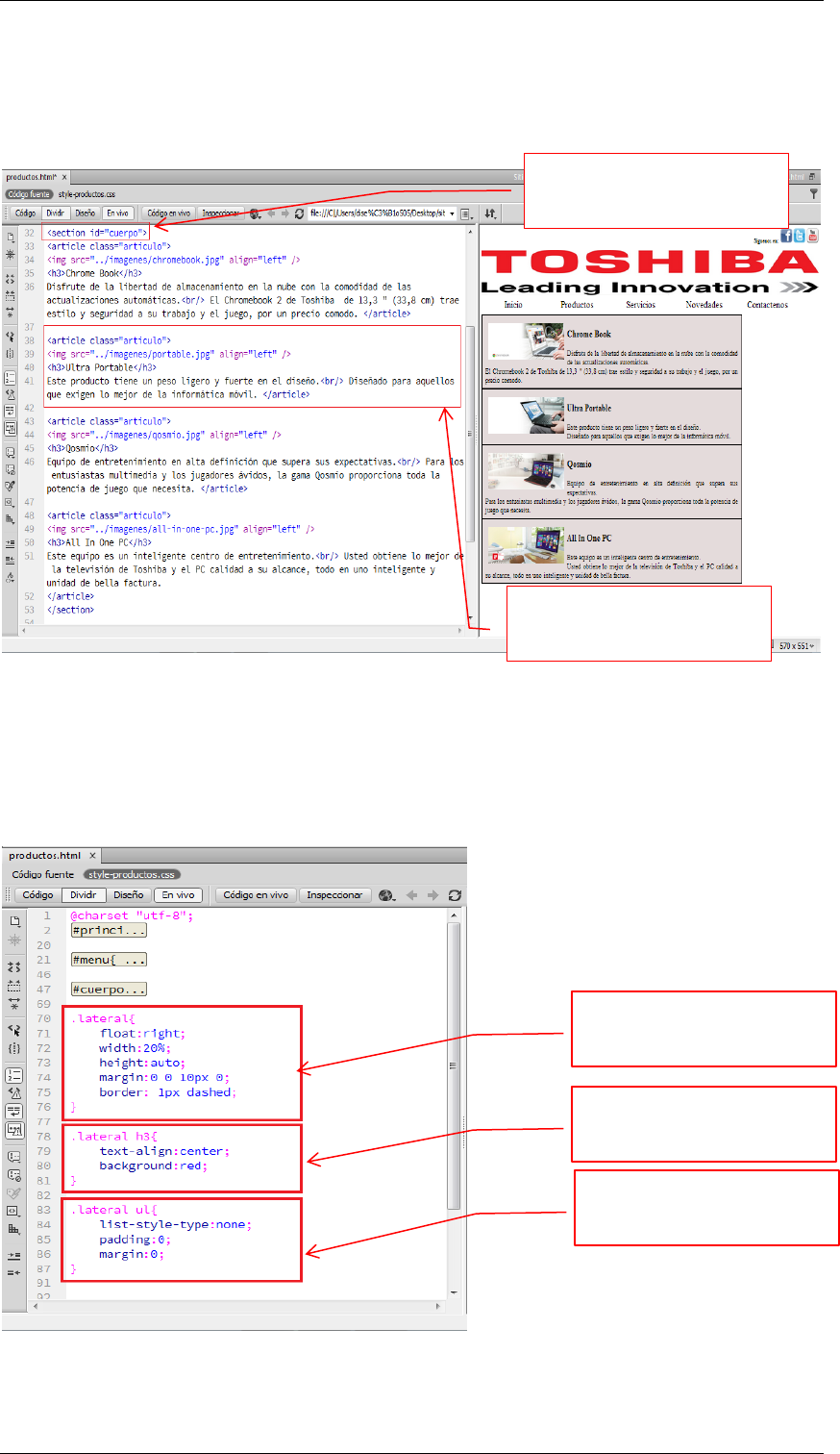
160
CARRERAS PROFESIONALES CIBERTEC
Agregando la etiqueta <section> y <articulo> para la página HTML
Definida las reglas en style-productos.css, defina la etiqueta <section> para
promocionar los productos. Agregue bloques <article> definiendo su id=”articulo”.
Presiona la tecla F5 para visualizar el diseño.
Agregando las reglas en la barra lateral <aside>
En el archivo CSS, style-productos.css defina las reglas para barra lateral.
.lateral, regla para el bloque <aside> donde su posición flotante es derecha
.lateral h3, regla para la etiqueta <h3> del bloque <aside>
.lateral ul, regla para la lista <ul> dentro de cada bloque article
A continuación, guardar el archivo estilo.css: CTRL+S
Select de clase articulo, regla
para el bloque <article>
Select de identificador
“cuerpo”, para el bloque
<section>
Regla para <h3> de la clase
articulos
Selector de clase lateral regla
para el bloque <aside>
Regla para la lista <ul> de la
clase
lateral

AR Q U I T E C T U R A D E E N T O R N OS W E B 161
CIBERTEC CARRERAS PROFESIONALES
Agregando la etiqueta <aside> para la página HTML
Definida las reglas en style-productos.css, defina la etiqueta <aside> para mostrar
información adicional de los productos y de contactos. Presiona la tecla F5 para
visualizar el diseño.
Agregando las reglas al pie de página
En el archivo CSS, style.css definimos las reglas para el pie de página.
#pie, identificador para el bloque <footer>
A continuación, guardar el archivo estilo.css: CTRL+ S
Select de clase “lateral”, para
el bloque <aside>
Identificador pie, regla para el
bloque <footer>

162
CARRERAS PROFESIONALES CIBERTEC
Agregando el pie de página <footer>
Definida las reglas en style.css, defina la etiqueta <footer> agregando su identificador
pie, tal como se muestra. Presiona la tecla F5 para visualizar el diseño.
Para ejecutar a través del navegador, primero guardar la página: CTRL+S y presiona
la tecla F12 para ejecutar la página con el navegador.
Selector identificador: pie,
asignando a la etiqueta <img>

AR Q U I T E C T U R A D E E N T O R N OS W E B 163
CIBERTEC CARRERAS PROFESIONALES
Resumen
El modelo de cajas es el comportamiento de estilo CSS que hace que todos los
elementos de una página se representen mediante cajas rectangulares. Este
modelo es la característica más importante del lenguaje de estilos CSS, ya que
condiciona el diseño de todas las páginas web.
HTML5 nos aporta una serie de etiquetas nuevas que permiten mejorar la
semántica de nuestra página. Los elementos de HTML5 nuevos: header, nav,
section, article, aside, footer, hgroup, figure.
Las partes que compone un bloque y su orden de visualización desde el punto de
vista del usuario son: content se trata del contenido HTML, width, controla el ancho
de la caja, height, controla la altura de la caja, border, línea que encierra
completamente el contenido y su relleno, margin, separación opcional entre la caja
y el resto de cajas adyacentes.
Las nuevas propiedades CSS3 son extremadamente poderosas y deben ser
estudiadas una por una, pero para facilitar su aprendizaje vamos a conocerelas:
padding, espacio libre opcional existente entre el contenido y el borde, background-
image, imagen que se muestra por detrás del contenido y el espacio de relleno;
background-color, color que se muestra por detrás del contenido y el espacio de
relleno; border-radius, efecto de las esquinas redondeadas; float, establece el
posicionamiento flotante de la caja; clear, modifica el comportamiento de las cajas
flotantes.
Para aplicarla efectivamente estas propiedades a sus documentos, debe
declararla con los correspondientes prefijos para los navegadores más comunes
son los siguientes: -moz- para Firefox; -webkit- para Safari y Chrome; -o- para
Opera; -khtml- para Konqueror; -ms- para Internet Explorer; -chrome- específico
para Google Chrome
Las propiedades display y visibility controlan la visualización de los elementos.
Las dos propiedades permiten ocultar cualquier elemento de la página.
Habitualmente se utilizan junto con JavaScript para crear efectos dinámicos como
mostrar y ocultar determinados textos o imágenes cuando el usuario pincha sobre
ellos.
La propiedad box-sizing nos permite cambiar cómo el espacio total ocupado por
un elemento en pantalla será calculado forzando a los navegadores a incluir en el
ancho original los valores de las propiedades padding y border. La propiedad box-
sizing puede tomar dos valores. Por defecto es configurada como content-box, lo
que significa que los navegadores agregarán los valores de padding y border al
tamaño especificado por width y height.
Si desea saber más acerca de estos temas, puede consultar las siguientes
páginas.
http://librosweb.es/css/capitulo_4.html
http://www.desarrolloweb.com/articulos/aprende-html5-5-minutos.html
http://www.tutosytips.com/hagamos-un-sitio-en-html5-y-css3-parte-1/
http://blog.ikhuerta.com/css3-displaybox-maquetacion-con-el-modelo-de-caja-
flexible

164
CARRERAS PROFESIONALES CIBERTEC

AR Q U I T E C T U R A D E E N T O R N OS W E B 165
CIBERTEC CARRERAS PROFESIONALES
ESTRUCTURAS Y LAYOUT
LOGRO DE LA UNIDAD DE APRENDIZAJE
Al término de la unidad, el alumno diseña y construye páginas web para un sitio web
aplicando etiquetas HTML5, estilos CSS 3 y estructuras.
TEMARIO
3.1 Tema 5: Creacion de Bloques
3.1.1 Etiquetas de bloques: header, nav, aside, section, arcticle, footer, div.
3.1.1.2 Estilos básicos del bloque: width, height, background, border, margin.
3.1.1.2 Estilos para bloques: padding, background-image, border-radius, float, clear
3.1.1.3 Propiedad box-sizing
3.2 Tema 6: Creacion de Menú
3.2.1 Estilos a vínculos: crecion de menú
3.2.1 Ejercicio Integrador
ACTIVIDADES PROPUESTAS
Los alumnos diseñan páginas web con etiquetas HTML5, hojas de estilo
CSS3 y bloques de contenidos
Los alumnos diseñan un menú en una página web
UNIDAD
3

166
CARRERAS PROFESIONALES CIBERTEC

AR Q U I T E C T U R A D E E N T O R N OS W E B 167
CIBERTEC CARRERAS PROFESIONALES
3.2 CREACION DE MENU
HTML5 y CSS3 son dos recursos esenciales para diseñadores y
desarrolladores en la actualidad si lo que se busca es crear sitios web
funcionales, así como estéticamente hermosos. Estos lenguajes permiten crear
páginas web con efectos realmente alucinantes e innovadores y además son
muy simples de usar.
Figura 1
Referencia: http://www.cssblog.es/menu-con-varios-niveles-mediante-css/
Otro elemento bastante típico y común en muchas páginas web es la zona de
navegación, formada por enlaces a las zonas principales de la web, o por un
menú de navegación, desplegable de enlaces, etc. Por lo visto Html5 interpreta
que es una zona que deberíamos identificar y ha creado para ello la nueva
etiqueta <nav> </nav>. En internet explorer, por desgracia este elemento
<nav> no es compatible, sin embargo, hay una solución sencilla que se puede
utilizar para corregir el problema y que el menú se despliegue sin errores de
visualización.
No todos los enlaces de una página web han de pertenecer obligatoriamente a
un nav. Los enlaces de políticas, de datos de contacto, mapas del sitio,
copyrights, enlaces a secciones secundarias etc, que aparecen normalmente
en un pié de página no es necesario que los rodeemos con la etiqueta <nav>,
pues la etiqueta <footer> ya recoge esos aspectos. Ésta etiqueta es más bien
para enlaces que favorezcan la navegación por la web, que nos dirijan a zonas
importantes.
El por qué HTML5 añade esta etiqueta es sencillo. Cada vez es más habitual
que nuestras páginas aparezcan no solo en los navegadores que usamos en el
ordenador, sino también en dispositivos móviles, teléfonos, iPads, etc. Al usar
esta etiqueta el agente de usuario (llamado también navegador) podría dar la
opción al usuario de esconder el menú de navegación para no molestar, para
tener más espacio disponible para ver el contenido importante. También podría
dar la opción de hacerlo aparecer cuando el usuario quiera cambiar de sección.
Esto solo sería posible si se sabe dónde empieza y dónde termina ese menú
de navegación y eso es precisamente lo que conseguimos con la etiqueta
<nav>.
En la norma donde se dictan todas estas reglas del HTML5 no se indica que no
pueda existir más de un bloque del tipo <nav> dentro de una misma página. No
obstante, en algunos sitios que se recomienda que solo exista uno.

168
CARRERAS PROFESIONALES CIBERTEC
3.2.1 Estilo a vínculos: creación de menú
Para diseñar un menú de navegación hacemos uso de listas, porque un menú
básicamente es una lista, no es un parrafo, ni un titulo, es una lista de vínculos.
Para cambiar el aspecto de las listas, CSS nos permite realizar cambiar el
aspecto de la lista, para convertirla en el bonito menú que queremos, sin que
deje de ser lista. Pero primero, veamos en qué consisten los pre-formatos que
trae de por sí una lista.
Las listas se renderizan en el navegador con ciertas características, como el
margen/relleno (los cuales son interpretados de diferente manera en los
distintos navegadores como opera, Chrome, Internet, entre otros) de la lista
completa, el margen / relleno (idem) de cada item de la lista y las viñetas,
ademas de un salto de línea para cada item por ser elementos de bloque.
Creando un menú de navegación
A continuación, vamos a crear un menú con HTML realizando algunas
modificaciones utilizando CSS
Primero creamos la lista no ordenada en la página HTML, tal como se muestra.
Guardar el archivo como pagina HTML. Abrir el documento con el navegador
Chrome, donde se visualiza la página.
Definición de la lista no
ordenada

AR Q U I T E C T U R A D E E N T O R N OS W E B 169
CIBERTEC CARRERAS PROFESIONALES
A continuación le quitamos las viñetas y márgenes de la lista en la etiqueta
<ul> a través de la propiedad list-style:none
Actualizar el documento en el navegador Chrome, visualizando la página.
Para que el menú sea horizontal, en la etiqueta <li> de la lista, agregamos la
propiedad float: left, para hacer que los elementos de la lista se coloquen uno al
lado del otro.
Quitamos las viñetas a la
lista, no márgenes
Uso de la propiedad
float:left

170
CARRERAS PROFESIONALES CIBERTEC
Actualizar el documento en el navegador Chrome, visualizando la página.
A continuación definimos estilos directamente sobre los vinculos, <a>
asignando: bloque, tamaño, tipo de letra, colores, decoración, etc. Para
seleccionar los vínculos dentro de los elementos de lista, encadenamos los
nombres de las etiquetas en el selector CSS como lo hicimos con los <li>:
Actualizar el documento en el navegador Chrome, visualizando la página.
Asignando propiedades al
vinculo <a>

AR Q U I T E C T U R A D E E N T O R N OS W E B 171
CIBERTEC CARRERAS PROFESIONALES
Por último, definimos propiedades del evento hover de la etiqueta <a>, para
cambiar el color de letra y de fondo al acercar el cursor en el vínculo.
Actualizar el documento en el navegador Chrome, visualizando la página.
Asignando propiedades al
evento hover de <a>

172
CARRERAS PROFESIONALES CIBERTEC
Creando un menú desplegable de navegación
A continuación vamos a crear un menú desplegable con HTML realizando
algunas modificaciones utilizando CSS.
Primero creamos la lista no ordenada en la página HTML, tal como se muestra
Guardar el archivo como pagina HTML. Abrir el documento con el navegador
Chrome, donde se visualiza la página.
Definición de la lista no
ordenada
Defina la clase
menú en <ul>

AR Q U I T E C T U R A D E E N T O R N OS W E B 173
CIBERTEC CARRERAS PROFESIONALES
En las reglas de estilo creamos la clase menu. Defina las propiedades para
quitar las viñetas y márgenes de la lista en la etiqueta <ul> a través de la
propiedad list-style-type: none. Para ocultar los sub menú (.menu ul) definimos
la propiedad visibility: hidden, position, márgenes y relleno.
Actualizar el documento en el navegador Chrome, visualizando la página tal
como se muestra.
Definición de submenú
(.menu ul), defina sus
propiedades
Definición de la clase
.menu
Definición de submenú
(.menu ul), defina sus
propiedades

174
CARRERAS PROFESIONALES CIBERTEC
Para que el menú sea horizontal, en la etiqueta <li> de la lista, agregamos la
propiedad float: left, para hacer que los elementos de la lista se coloquen uno al
lado del otro. También definimos los bordes, posición, márgenes y relleno.
Actualizar el documento en el navegador Chrome, visualizando la página tal
como se muestra.
Definicion del menú
horizontal float:left

AR Q U I T E C T U R A D E E N T O R N OS W E B 175
CIBERTEC CARRERAS PROFESIONALES
A continuación, definimos estilos directamente sobre los vinculos, <a>
asignando: bloque, tamaño, tipo de letra, colores, decoración, etc. Para
seleccionar los vínculos dentro de los elementos de lista, encadenamos los
nombres de las etiquetas en el selector CSS como lo hicimos con los <li>. Por
último, definimos propiedades del evento hover de la etiqueta <a>, para
cambiar el color de letra y de fondo al acercar el cursor en el vínculo
Actualizar el documento en el navegador Chrome, visualizando la página tal
como se muestra
Asignando propiedades al
vinculo <a> de los
elementos <li>
Asignando propiedades al
evento hover de <a>

176
CARRERAS PROFESIONALES CIBERTEC
Por último, definimos propiedades del evento hover de la etiqueta <li> para
cada uno de los subitems, donde al pasar el cursor sobre el elemento del
menú, visualizamos los elementos del subitem
Actualizar el documento en el navegador Chrome, visualizando la página tal
como se muestra
Cuando el cursor esté
encima de un elemento,
visualiza sus subitems

AR Q U I T E C T U R A D E E N T O R N OS W E B 177
CIBERTEC CARRERAS PROFESIONALES
LABORATORIO 6.1
Se nos pide diseñar una página de inicio de la empresa Toshiba, donde implemente
bloques de capas, menú de navegación y hojas de estilo CSS.
Agregando la pagina HTML
A continuación, creamos un archivo HTML, el cual no tendrá diseño (ninguno), tal
como se muestra.
Guardar la página con el nombre de home.html, en la carpeta paginas.
1. Selecciona el tipo de
archivo: HTML
2. Selecciona el diseño:
<ninguno>
3. Presiona el botón
CREAR
Bloque Header
Bloque de
navegación
Bloque Aside
Bloque section y
article
Bloque Footer

178
CARRERAS PROFESIONALES CIBERTEC
Agregando un archivo CSS
Antes de iniciar con el diseño de la pagina HTML, agregamos dos archivos CSS, para
definir las reglas de estilos que utilizará la página. Los archivos se llamarán: style.css y
menú.css. Creado cada archivo, procedemos a guardarlo en la carpeta css.
Al guardar los archivos estos se visualizan en la carpeta del Sitio Web de esta manera.
Seleccionar el tipo de
página
Presiona el botón
CREAR
Pagina html:home
Archivos de estilos:
style.css y menú.css

AR Q U I T E C T U R A D E E N T O R N OS W E B 179
CIBERTEC CARRERAS PROFESIONALES
Enlanzando las hojas de estilo a la pagina HTML
En la página home, enlazamos los archivos de estilo a través de la etiqueta <link> el
cual hace una referencia a los archivos style.css y menú.css, tal como se muestra.
Agregando reglas de estilo a la cabecera de la página
En el archivo style.css, definas las reglas de estilo para la cabecera:
#principal, identificador que define la reglas para la etiqueta <header>
.rs, clase que define el sector para las opciones de redes sociales
.logo, clase que define el sector para la imagen de la página
A continuación, guardar el archivo estilo.css: CTRL+S
Referencia los archivos
de estilo
Identificar #principal,
para la etiqueta header
Clase .rs, sector para
las opciones de redes
sociales
Clase .logo, sector para
la imagen de la
cabecera de la página

180
CARRERAS PROFESIONALES CIBERTEC
Agregando la etiqueta <header> y su contenido en la pagina HTML
Definida las reglas en style.css, dentro del body defina la etiqueta <header>
asignando el identificador principal. Agrega dos bloques div:
<div class=”rs”> sector para las opciones de redes sociales
<div class=”logo”> sector para el logo de la pagina.
Agregando reglas de estilo al menú de navegación <nav>
En el archivo style.css, definas las reglas de estilo para el menú de navegacion:
#menunav, identificador que define las reglas para el bloque <nav>
Selector de clase rs, para las
opciones de redes sociales
Selector clase: logo, para la
logo de la página
Selector identificador
principal, para la cabecera

AR Q U I T E C T U R A D E E N T O R N OS W E B 181
CIBERTEC CARRERAS PROFESIONALES
Definiendo las reglas para el archivo menú.css
En el archivo menú.css defina las reglas para crear un menú desplagable.

182
CARRERAS PROFESIONALES CIBERTEC
Agregando la etiqueta <nav> y sus enlaces en la página HTML
Definida las reglas en los archivos de estilos, defina la etiqueta <nav> agregando una
lista no ordenada, sus ítems y enlaces <a href>. Presiona la tecla F5 para visualizar el
diseño de la página.
Agregando las reglas en el cuerpo de la pagina <section>
En el archivo CSS, style-productos.css defina las reglas para el cuerpo de la página
#cuerpo, regla para el bloque <section>, su ancho será 75% de la página
.producto, regla para las imagenes
A continuación, guardar el archivo estilo.css: CTRL+S
Selector id: menúnav,
para el bloque <nav>
Selector de clase menu,
para definir el menú
desplegable
Clase productos, regla para
las etiquetas <img>
Selector id cuerpo, regla para
el bloque <section>

AR Q U I T E C T U R A D E E N T O R N OS W E B 183
CIBERTEC CARRERAS PROFESIONALES
Agregando la etiqueta <section> para la página HTML
Definida las reglas, defina la etiqueta <section> para promocionar los productos.
Presiona la tecla F5 para visualizar el diseño
Agregando las reglas en la barra lateral <aside>
En el archivo CSS, style-productos.css defina las reglas para barra lateral.
.lateral, regla para el bloque <aside> donde su posición flotante es derecha
.lateral h3, regla para la etiqueta <h3> del bloque <aside>
.lateral ul, regla para la lista <ul> dentro de cada bloque article
A continuación, guardar el archivo estilo.css: CTRL+S
Select de clase productos,
regla para etiquetas <img>
Select de identificador
“cuerpo”, para el bloque
<section>
Regla para <h3> de la clase
lateral
Selector de clase lateral regla
para el bloque <aside>
Regla para la lista <ul> de la
clase
lateral

184
CARRERAS PROFESIONALES CIBERTEC
Agregando la etiqueta <aside> para la página HTML
Definida las reglas en el archivo css, defina la etiqueta <aside> para mostrar
información adicional de los productos. Presiona la tecla F5 para visualizar el diseño
Agregando las reglas al pie de página
En el archivo CSS, style.css definimos las reglas para el pie de página.
#pie, clase para el bloque <footer>
.lista, clase para definir una regla del bloque div del footer, lista de productos
A continuación, guardar el archivo estilo.css: CTRL+ S
Selector de clase pie regla
para el bloque <footer>
Selector de clase lista regla
para el bloque <div> del footer

AR Q U I T E C T U R A D E E N T O R N OS W E B 185
CIBERTEC CARRERAS PROFESIONALES
Agregando el pie de página <footer>
Definida las reglas en style.css, defina la etiqueta <footer> agregando su identificador
pie, tal como se muestra. Presiona la tecla F5 para visualizar el diseño
Para ejecutar a través del navegador, primero guardar la página: CTRL+S y presiona
la tecla F12 para ejecutar la página con el navegador.
Selector de clase: pie,
asignando a <footer>
Selector de clase: lista, para
el bloque <div> donde lista los
productos de la empresa
Selector de clase: pie, para el
bloque <div> de la imagen
del pie de la página

186
CARRERAS PROFESIONALES CIBERTEC
Resumen
HTML5 y CSS3 son dos recursos esenciales para diseñadores y desarrolladores
en la actualidad si lo que se busca es crear sitios web (funcionales) así como
estéticamente hermosos. Estos lenguajes permiten crear páginas web con efectos
realmente alucinantes e innovadores y además son muy simples de usar.
Otro elemento bastante típico y común en muchas páginas web es la zona de
navegación, formada por enlaces a las zonas principales de la web, o por un menú
de navegación, desplegable de enlaces, etc. Por lo visto Html5 interpreta que es
una zona que deberíamos identificar y ha creado para ello la nueva etiqueta <nav>
</nav>.
Para diseñar un menú de navegación hacemos uso de listas, porque un menú
básicamente es una lista, no es un parrafo, ni un titulo, es una lista de vínculos.
Para cambiar el aspecto de las listas, CSS nos permite realizar cambiar el aspecto
de la lista, para convertirla en el bonito menú que queremos, sin que deje de ser
lista. Pero primero, veamos en qué consisten los pre-formatos que trae de por sí
una lista.
Las listas se renderizan en el navegador con ciertas características, como el
margen/relleno (los cuales son interpretados de diferente manera en los distintos
navegadores como opera, Chrome, Internet, entre otros) de la lista completa, el
margen / relleno (idem) de cada item de la lista y las viñetas, ademas de un salto
de línea para cada item por ser elementos de bloque.
Si desea saber más acerca de estos temas, puede consultar las siguientes
páginas.
http://www.cristalab.com/tutoriales/crear-menus-de-navegacion-en-css-usando-
listas-c130l/
http://html5facil.com/tutoriales/como-crear-menu-basico-html5-css3/
http://xn--diseandoweb-4db.com/htmlcss/como-crear-un-menu-con-html-5-y-css/
http://www.cssblog.es/menu-con-varios-niveles-mediante-css/
http://www.antocas.com/menu-desplegable-basico-html5-y-css3-drop-down-
submenu/
http://ivanprego.com/diseno-web/css/crear-un-menu-estilo-apple-con-html5-y-
css3/
http://extremisimo.com/29-menus-desplegables-en-html5-y-css3-gratuitos/

AR Q U I T E C T U R A D E E N T O R N OS W E B 187
CIBERTEC CARRERAS PROFESIONALES
MULTIMEDIA
LOGRO DE LA UNIDAD DE APRENDIZAJE
Al término de la unidad, el alumno diseña y construye páginas web para un sitio
web aplicando etiquetas HTML5, estilos CSS 3 y multimedia.
TEMARIO
4.1 Tema 7: Elementos multimedia
4.1.1 Etiquetas AUDIO y VIDEO
4.1.2 Codificar audio y video para la web
4.1.2.1 Autoplay, loop, preload, controles (audio)
4.1.2.2 Controles, width/height, poster (video)
4.1.2.3 Filetypes (source) Múltiples formatos de audio y video para todos los diversos
navegadores.
4.1.3 Convertidor de audio y video online: mp3, ogg, mp4
4.1.4 Etiqueta iframe: Mostrar video de Youtube
4.1.5 Uso de la herramienta Lightbox para la gestión de imágenes y video.
ACTIVIDADES PROPUESTAS
Los alumnos diseñan páginas web con etiquetas HTML5, hojas de estilo
CSS3 y bloques de contenidos
Los alumnos diseñan un menú en una página web
UNIDAD
4
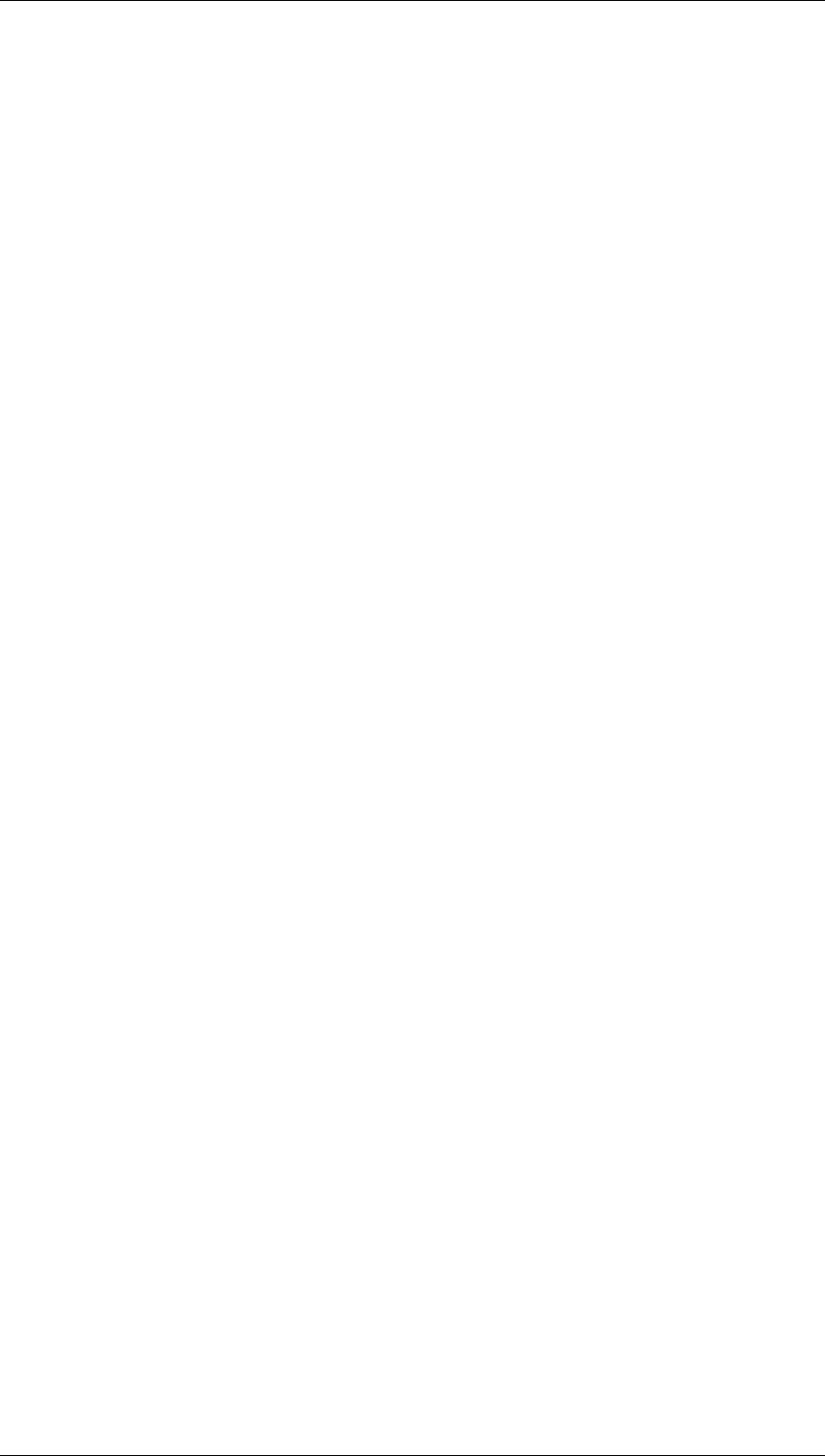
188
CARRERAS PROFESIONALES CIBERTEC

AR Q U I T E C T U R A D E E N T O R N OS W E B 189
CIBERTEC CARRERAS PROFESIONALES
4.1 ELEMENTOS MULTIMEDIA
Algunos de los cambios más notables en HTML5 es la adición de etiquetas
para soportar elementos multimedia y gráficos dinámicos. Esto incluye la
etiqueta <audio> para reproducir sonidos, <video> para videos y <canvas >
para gráficos dinámicos, todo esto dentro del web browser y sin depender de
software externo. Los nuevos elementos multimedia habilitan a los browsers
modernos para proveer experiencias enriquecidas y gráficos dinámicos a partir
del código HTML.
El soporte para usar video, manipular imágenes, y visualización de datos
permitirá a los diseñadores y desarrolladores crear experiencias ricas y
atractivas que funcionen en múltiples plataformas.
4.1.1 Etiquetas AUDIO y VIDEO
Hasta ahora, para incluir un elemento multimedia en un documento, se hacía
uso del elemento <object>, cuya función es incluir un elemento externo
genérico. Debido a la incompatibilidad entre navegadores, se hacía también
necesario el uso del elemento <embed> y duplicar una serie de parámetros.
HTML5 introduce soporte integrado para el contenido multimedia gracias a los
elementos <audio> y <video>, ofreciendo la posibilidad de insertar contenido
multimedia en documentos HTML.
4.1.2 Codificar audio y video para la web
A continuación, presentamos un ejemplo para reproducir el video abc.mp4 en
un documento HTML.
En este ejemplo insertamos el audio abc.ogg en un documento HTML.
En estos dos ejemplos, los elementos <audio> y <video> define el origen del
archivo multimedia a través de la propiedad src. Este atributo especifica la
URL del archivo a ser reproducido. Al igual que en el elemento <video>
normalmente será reemplazado por el elemento <source> para ofrecer
diferentes formatos de audio entre los que el navegador pueda elegir.
4.1.2.1 Autoplay, loop, preload, controles (audio)
El elemento <audio> trabaja del mismo modo y comparte varios atributos con
el elemento <video>:
src. Este atributo especifica la URL del archivo a ser reproducido. Al igual
que en el elemento <video> normalmente será reemplazado por el
elemento <source> para ofrecer diferentes formatos de audio entre los que
el navegador pueda elegir.
<video src="../videos/abc.mp4" controls>
</video>
<audio src="../videos/abc.ogg" controls>
</audio>

190
CARRERAS PROFESIONALES CIBERTEC
controls. Este atributo activa la interface que cada navegador provee por
defecto para controlar la reproducción del audio.
autoplay. Cuando este atributo está presente, el audio comenzará a
reproducirse automáticamente tan pronto como sea posible.
loop. Si este atributo es especificado, el navegador reproducirá el audio
una y otra vez de forma automática.
preload. Este atributo puede tomar tres valores diferentes: none, metadata
o auto. El primero indica que el audio no debería ser cacheado,
normalmente con el propósito de minimizar tráfico innecesario. El segundo
valor, metadata, recomendará al navegador obtener información sobre el
medio (por ejemplo, la duración). El tercer valor, auto, es el valor
configurado por defecto y le aconseja al navegador descargar el archivo tan
pronto como sea posible.
En el siguiente ejemplo vamos a reproducir el audio en el documento HTML,
donde se muestre los controles del reproductor, se reproduzca y se repita
automáticamente
4.1.2.2 Controles, width/height, poster (video)
Entre los atributos de la etiqueta <video>:
poster, El atributo poster indica la imagen que el navegador debe mostrar
mientras el vídeo se está descargando, o hasta que el usuario reproduce el
vídeo. Si no se indica este atributo, el navegador muestra el primer
fotograma del vídeo, que puede no ser representativo del vídeo que se va a
reproducir.
height, width: Los atributos height y width indican al navegador el tamaño
del vídeo en pixels. Si no se indican estas medidas, el navegador utiliza las
medidas definidas en el vídeo de origen, si están disponibles. De lo
contrario, utiliza las medidas definidas en el fotograma poster, si están
disponibles. Si ninguna de estas medidas está disponible, el ancho por
defecto es de 300 pixels. Si únicamente se especifica una de las dos
medidas, el navegador automáticamente ajusta la medida de la dimensión
no proporcionada, conservando la proporción del vídeo. Si por el contrario,
se especifican las dos medidas, pero no coinciden con la proporción del
vídeo original, el vídeo no se deforma a estas nuevas dimensiones, sino
que se muestra en formato letterbox manteniendo la proporción original.
En el siguiente ejemplo vamos a reproducir un video en el documento HTML,
donde se muestre los controles del reproductor y cuyas dimensiones del
reproductor es de ancho 200px y alto 120 px.
<audio src="../audio/abc.ogg" controls autoplay loop >
<p>Tu navegador no implementa el Audio</p>
</audio>
<video src="../video/abc.m4" controls width="200px”
height="120px”>
<p>Tu navegador no implementa el Video</p>
</video>

AR Q U I T E C T U R A D E E N T O R N OS W E B 191
CIBERTEC CARRERAS PROFESIONALES
4.1.2.3 Filetypes (source) Múltiples formatos de audio y video para todos
los diversos navegadores.
No existe un estándar para formatos de video y audio en la web. Existen varios
contenedores y diferentes codificadores disponibles, pero ninguno fue
totalmente adoptado y no hay consenso alguno de parte de los fabricantes de
navegadores para lograr un estándar en el futuro cercano.
Los contenedores más comunes son OGG, MP4, FLV y el nuevo propuesto por
Google, WEBM. Normalmente estos contenedores contienen video codificado
con los codificadores Theora, H.264, VP6 o VP8, respectivamente. Esta es la
lista de los más usados:
OGG codificador de video Theora y audio Vorbis.
MP4 codificador de video H.264 y audio AAC.
FLV codificador de video VP6 y audio MP3. También soporta H.264 y AAC.
WEBM codificador de video VP8 y audio Vorbis.
Los codificadores utilizados para OGG y WEBM son gratuitos, pero los
utilizados para MP4 y FLV están patentados, lo que significa que si queremos
usar MP4 o FLV para nuestras aplicaciones deberemos pagar. Algunas
restricciones son anuladas para aplicaciones gratuitas.
El tema es que en este momento Safari e Internet Explorer no soportan la
tecnología gratuita. Ambos solo trabajan con MP4 y solo Internet Explorer
anunció la inclusión del codificador VP8 en el futuro. Esta es la lista de los
navegadores más populares:
Firefox codificador de video Theora y audio Vorbis.
Google Chrome codificador de video Theora y audio Vorbis. También
soporta codificador de video H.264 y audio AAC.
Opera codificador de video Theora y audio Vorbis.
Safari codificador de video H.264 y audio AAC.
Internet Explorer codificador de video H.264 y audio AAC.
Un mayor soporte para el formato WEBM en el futuro podría mejorar la
situación, pero probablemente no habrá un formato estándar por al menos los
próximos dos o tres años y tendremos que considerar diferentes alternativas de
acuerdo a la naturaleza de nuestra aplicación y nuestro negocio
Una vez que disponemos del vídeo o el audio en los distintos formatos, es
necesario indicar todas las ubicaciones de estos formatos, para que sea el
navegador el que decida que formato reproducir. Evidentemente, no podemos
especificarlos todos dentro del atributo src, por lo que tendremos que hacerlo
de manera separada utilizando el elemento <source>.
<video controls>
<source src="abc.mp4" type=”video/mp4”>
<source src="abc.webm" type=”video/webm”>
<p>Tu navegador no puede soportar el video.
Descargar el video en el formato
<a href="abc.webm">webM</a> o <a href="abc.mp4">MP4</a>
</p>
</video>

192
CARRERAS PROFESIONALES CIBERTEC
4.1.3 Convertidor de audio y video online: mp3, ogg, mp4
Un desarrollador, si desea implementar páginas HTML con reproductores de
video, va a tener que codificarse al menos en dos (idealmente en tres) formatos
de vídeo para que puedan funcionar con la especificación de HTML5.
Actualmente se dispone de varias herramientas que nos pueden ayudar con
esta labor.
Miro Video Converter: Es tu herramienta de referencia: este conversor de
código abierto, disponible en versiones para Mac y para Windows, convierte
prácticamente cualquier formato de video de origen a todos los formatos de
HTML5 que quieras utilizar y también a otros formatos específicos de
dispositivos y plataformas.
Handbrake: Otro buen conversor de código abierto para Mac y Windows (y
Linux también). Handbrake es una buena opción concretamente para
convertir a H.264.
MPEG Streamclip (): Aunque no es código abierto, MPEG Streamclip se
puede conseguir gratuitamente en versiones para Mac y Windows. Se
maneja también con H.264, aunque puede convertir vídeos a otros muchos
formatos que nos pueden servir para utilizarlos fuera de la especificación de
HTML5.
Firefogg: Es una herramienta más especializada. Firefogg es una
extensión de Firefox que convierte videos únicamente a formato Ogg, de
ahí el nombre. Para poder utilizarla necesitarás descargar antes Firefox y
luego instalar esta extensión.
4.1.4 Etiqueta iframe: Mostrar video de Youtube
El elemento HTML inline frame (<iframe>) representa un contexto de
navegación anidada, el cual permite incorporar otra página HTML en la página
actual. Cada contexto de navegación tiene su propia historia, sesión y
documento activo. El contexto de navegación que incluye el contenido implícito
se llama contexto de navegación principal. El contexto de navegación de nivel
superior (que no tiene padre) es típicamente la ventana del navegador.
Las propiedades de esta etiqueta en HTML5:
src, URL del documento HTML que se visualiza en el iframe.
height, altura que ocupará el iframe en el documento, se expresa en
pixeles.
width, ancho que ocupará el iframe en el documento, se expresa en
pixeles.
align, alineamiento del frame en la página.
name, nombre que identifica al iframe.
longdesc, dirección url en la que puede encontrarse una descripción larga
del contenido del iframe.
frameborder, especifica el grosor del border del frame, por defecto es cero.
framespacing, especifica el espacio entre la caja y el contenido del frame.
scrolling, "yes | no | auto" - Indica si el iframe debe mostrar barras de scroll
(horizontal y vertical) cuando el contenido incluido no cabe en el iframe.

AR Q U I T E C T U R A D E E N T O R N OS W E B 193
CIBERTEC CARRERAS PROFESIONALES
En este ejemplo, la etiqueta html <iframe> se utiliza para incrustar un video de
youtube.
Para hacer un posicionamiento más específico o darle unas características más
concretas a nuestros IFRAMES podemos utilizar la etiqueta style.
4.1.5 Uso de la herramienta Lightbox para la gestión de imágenes y
video.
Video Lightbox JS es un programa gratuito que te ayuda a integrar fácilmente
vídeo al sitio web, página web o blog, en unos pocos clics sin tener que escribir
una sola línea de código.
Todo lo que se necesita son 3 pasos sencillos: 1. Incluya Video, 2.Seleccione
plantilla, 3.Publique. En el primer paso, incuya un clip de video, por ejemplo,
cortar y pege un URL de YouTube, o arrastre un vídeo de su archivo, a
continuacion, seleccione la plantilla para el video junto con su imagen
representativav y, en en el ultimo paso, publique el resultado en un disco local
o directamente a Internet a través de un cliente FTP integrado.
Video LightBox genera una imagen representativa para su video clip. Al
clickear, esta imagen se expande en una elegante ventana superpuesta que
contiene el vídeo. No CSS, HTML, código Javascript, es necesario, ni siquiera
la edicion de imagenes, solo necesita un par de clics para obtener el video
agregado a la Web!
Características
Inserta FLV, MP4, 3GP
Añade videos de Youtube, Facebook, Google Video, Metacafe, Vimeo,
MySpace.
Versiones de Macintosh y de Windows
Compatible con HTML
Creacion automática de imagenes
Adicion de título
Una gran cantidad de temas
FTP integrado
<iframe width="560" height="315" src="//www.youtube.com/
embed/5AKY58ZSJGs" frameborder="0" allowfullscreen="">
</iframe>

194
CARRERAS PROFESIONALES CIBERTEC
Paso 1 - Incluir vídeo a la galeria de su sitio web. Abrir el aplicativo VideoLight
Selecciona la opción Agregar, para agregar video desde YouTube, Archivo.
Selecciona los archivos de videos, y se añadiran automaticamente a la lista
Si ha incluido los videos que usted no desea tener en la galería de sitio web,
usted puede facil eliminarlos. Seleccione todos los vídeos que desea eliminar
de la galería del sitio web, y seleccione el boton de 'Eliminar archivos
seleccionados' de la barra de herramientas. Usted puede escoger y elegir los
videos presionando la tecla CTRL mientras hace clic en los videos que quiere.
Para agregar un archivo de
video, selecciona esta opción

AR Q U I T E C T U R A D E E N T O R N OS W E B 195
CIBERTEC CARRERAS PROFESIONALES
Paso 2 - Propiedades de video de la Galeria.
Cambiar entre las plantillas disponibles para seleccionar una plantilla que
desea utilizar en la galería.
Control de la calidad de las imagenes en miniatura de la producción mediante
la definición de "calidad en miniatura" parametro (0% -100%).
Usted puede establecer los distintos tamaños de las miniaturas y resolucion de
video.
Seleccionar la plantilla para
utilizarlo en la galería
Control de la calidad del video
Seleccionar la plantilla para
utilizarlo en el video
Resolucion del video

196
CARRERAS PROFESIONALES CIBERTEC
Paso 3 - Añadir Vídeo LightBox dentro de su propia pagina. Video LightBox
genera un codigo especial. Se puede pegar en cualquier lugar de la página
donde desee agregar su video.
Abrir el archivo html el cual se agregará los videos. A continuación, presiona el
botón PUBISH
Para insertar los videos
en una página
Abrir la página donde
se agregar los videos
Seleccionar el archivo
Presionar el botón
ABRIR

AR Q U I T E C T U R A D E E N T O R N OS W E B 197
CIBERTEC CARRERAS PROFESIONALES
Selecciona el bloque donde se agregarán los videos: footer. A continuación,
presiona el botón InsertBefore o InsertAfter.
Al presionar InsertAfter aparecerá la ubicación donde se agregarán los videos,
luego presiona el botón Pubish para publicar los videos en la página
Selecciona el bloque
Los videos se insertan
después del bloque
seleccionado
Publicar los videos

198
CARRERAS PROFESIONALES CIBERTEC
LABORATORIO 7.1
Se nos pide diseñar una página HTML para la empresa Toshiba, donde agregue
videos en la barra lateral de la página, tal como se muestra
Agregando la pagina HTML
A continuación, creamos un archivo HTML, el cual no tendrá diseño (ninguno), tal
como se muestra. Guardar la página con el nombre de principal.html, en la carpeta
páginas.
Videos en la barra
Lateral
1. Selecciona el tipo de
archivo: HTML
2. Selecciona el diseño:
<ninguno>
3. Presiona el botón
CREAR

AR Q U I T E C T U R A D E E N T O R N OS W E B 199
CIBERTEC CARRERAS PROFESIONALES
Agregando un archivo CSS
Antes de iniciar con el diseño de la pagina HTML, agregamos dos archivos CSS, para
definir las reglas de estilos que utilizará la página. Los archivos se llamarán: style.css y
menú.css. Creado cada archivo, procedemos a guardarlo en la carpeta css.
Al guardar los archivos estos se visualizan en la carpeta del Sitio Web de esta manera.
Seleccionar el tipo de
página
Presiona el botón
CREAR
Archivos de estilos:
style.css y menú.css
Pagina principal.html
Archivos css: style y
menú

200
CARRERAS PROFESIONALES CIBERTEC
Enlanzando las hojas de estilo a la pagina HTML
En la página home, enlazamos los archivos de estilo a través de la etiqueta <link> el
cual hace una referencia a los archivos style.css y menú.css, tal como se muestra
Agregando reglas de estilo a la cabecera de la página
En el archivo style.css, definas las reglas de estilo para la cabecera:
#principal, identificador que define la reglas para la etiqueta <header>
.rs, clase que define el sector para las opciones de redes sociales
.logo, clase que define el sector para la imagen de la página
A continuación, guardar el archivo estilo.css: CTRL+S
Referencia los archivos
de estilo
Identificar #principal,
para la etiqueta header
Clase .rs, sector para
las opciones de redes
sociales
Clase .logo, sector para
la imagen de la
cabecera de la página

AR Q U I T E C T U R A D E E N T O R N OS W E B 201
CIBERTEC CARRERAS PROFESIONALES
Agregando la etiqueta <header> y su contenido en la pagina HTML
Definida las reglas en style.css, dentro del body defina la etiqueta <header>
asignando el identificador principal. Agrega dos bloques div:
<div class=”rs”> sector para las opciones de redes sociales
<div class=”logo”> sector para el logo de la pagina.
Agregando reglas de estilo al menú de navegación <nav>
En el archivo style.css, definas las reglas de estilo para el menú de navegacion:
#menunav, identificador que define las reglas para el bloque <nav>
Selector de clase rs, para las
opciones de redes sociales
Selector clase: logo, para la
logo de la página

202
CARRERAS PROFESIONALES CIBERTEC
Definiendo las reglas para el archivo menú.css
En el archivo menú.css defina las reglas para crear un menú desplagable.

AR Q U I T E C T U R A D E E N T O R N OS W E B 203
CIBERTEC CARRERAS PROFESIONALES
Agregando la etiqueta <nav> y sus enlaces en la página HTML
Definida las reglas, defina la etiqueta <nav> agregando una lista no ordenada, sus
ítems y enlaces <a href>. Presiona la tecla F5 para visualizar el diseño de la página.
Agregando las reglas en la barra lateral <aside>
En el archivo CSS, style-productos.css defina las reglas para barra lateral.
.lateral, regla para el bloque <aside> donde su posición flotante es derecha
.lateral div, regla para el bloque div del aside
.lateral div h3, regla para la etiqueta <h3> del bloque <aside>
.lateral div ul, regla para la lista <ul> dentro de cada bloque article
Selector id: menúnav,
para el bloque <nav>
Selector de clase menu,
para definir el menú
desplegable
Regla para <div> de la clase
lateral
Selector de clase lateral regla
para el bloque <aside>
Regla para <video> de la
clase
lateral

204
CARRERAS PROFESIONALES CIBERTEC
Agregando la etiqueta <aside> para la página HTML
Definida las reglas en el archivo css, defina la etiqueta <aside> para mostrar
información adicional de los productos y los videos. Presiona la tecla F5 para
visualizar el diseño.
Agregando las reglas en el cuerpo de la pagina <section>
En el archivo CSS, style-productos.css defina las reglas para el cuerpo de la página
#cuerpo, regla para el bloque <section>, su ancho será 75% de la página
.productos, regla para las imagenes
A continuación. guardar el archivo estilo.css: CTRL+S
Clase productos, regla para
las etiquetas <img>
Selector id cuerpo, regla para
el bloque <section>

AR Q U I T E C T U R A D E E N T O R N OS W E B 205
CIBERTEC CARRERAS PROFESIONALES
Agregando la etiqueta <section> para la página HTML
Definida las reglas, defina la etiqueta <section> para promocionar los productos.
Presiona la tecla F5 para visualizar el diseño.
Agregando el pie de página <footer>
Definida las reglas en style.css, defina la etiqueta <footer> agregando su identificador
pie, tal como se muestra. Presiona la tecla F5 para visualizar el diseño.
Select de clase productos,
regla para etiquetas <img>
Select de identificador
“cuerpo”, para el bloque
<section>
Selector de clase pie regla
para el bloque <footer>

206
CARRERAS PROFESIONALES CIBERTEC
Agregando el pie de página <footer>
Definida las reglas en style.css, defina la etiqueta <footer> agregando su identificador
pie, tal como se muestra. Presiona la tecla F5 para visualizar el diseño.
Para ejecutar a través del navegador, primero guardar la página: CTRL+S y presiona
la tecla F12 para ejecutar la página con el navegador.

AR Q U I T E C T U R A D E E N T O R N OS W E B 207
CIBERTEC CARRERAS PROFESIONALES
LABORATORIO 7.2
Se nos pide diseñar una página HTML para la empresa Toshiba, donde, utilizando la
herramienta VideoLightBox, agregue videos en el bloque footer.
Agregando el pie de página <footer>
Definida las reglas en style.css, defina la etiqueta <footer> agregando su identificador
pie, tal como se muestra. Presiona la tecla F5 para visualizar el diseño.
Selector de clase pie regla
para el bloque <footer>
Regla para el bloque <div> del
sector <footer>

208
CARRERAS PROFESIONALES CIBERTEC
En la página agrega la estructura <div> tal como se muestra.
Agregar los videos al VideoLight
Selecciona esta
opción para agregar
los archivos de video

AR Q U I T E C T U R A D E E N T O R N OS W E B 209
CIBERTEC CARRERAS PROFESIONALES
Selecciona la plantilla de la galería, tal como se muestra.
Selecciona la plantilla del video, tal como se muestra.
Selecciona la plantilla
Selecciona la plantilla
para el video

210
CARRERAS PROFESIONALES CIBERTEC
Para publicar, selecciona la opción Insert to Page, y buscar el archivo para abrir la
pagina HTML. Presiona el botón Publish.
A continuación, presiona el botón PUBISH. Selecciona el bloque <div> donde se
publicarán los videos, tal como se muestra y presiona el botón Append to, tal como se
muestra.
Presiona el botón
Insert to page
Abrir el archivo
Selecciona el bloque
<div>
Permite agregar los
videos en el mismo
bloque

AR Q U I T E C T U R A D E E N T O R N OS W E B 211
CIBERTEC CARRERAS PROFESIONALES
Al presionar Append to, se muestra la región donde se agrega la galería, presionar el
botón Publish.
Para visualizar el resultado del VidioLightBox, visualizar la pagina por el navegador, el
cual muestra los videos a continuación.
Presionar el botón ara
publicar

212
CARRERAS PROFESIONALES CIBERTEC
Resumen
Algunos de los cambios más notables en HTML5 es la adición de etiquetas para
soportar elementos multimedia. Esto incluye la etiqueta <audio> para reproducir
sonidos, <video> para videos, todo esto dentro del web browser y sin depender de
software externo.
El elemento <audio> trabaja del mismo modo y comparte varios atributos con el
elemento <video>: src, especifica la URL del archivo a ser reproducido; controls.
activa la interface que cada navegador provee por defecto para controlar la
reproducción del audio; autoplay, reproducción automática; loop, el navegador
reproducirá el audio una y otra vez de forma automática; preload, Este atributo
puede tomar tres valores diferentes: none, metadata o auto.
Entre los atributos de la etiqueta <video>: poster, indica la imagen que el
navegador debe mostrar mientras el vídeo se está descargando, o hasta que el
usuario reproduce el vídeo; height, width: indican al navegador el tamaño del
vídeo en pixels. Si no se indican estas medidas, el navegador utiliza las medidas
definidas en el vídeo de origen, si están disponibles.
Una vez que disponemos del vídeo o el audio en los distintos formatos, es
necesario indicar todas las ubicaciones de estos formatos, para que sea el
navegador el que decida que formato reproducir. Para especificarlos tendremos
que hacerlo de manera separada utilizando el elemento <source>.
El elemento HTML inline frame (<iframe>) permite incorporar otra página HTML en
la página actual. Cada contexto de navegación tiene su propia historia, sesión y
documento activo. El contexto de navegación que incluye el contenido implícito se
llama contexto de navegación principal. El contexto de navegación de nivel superior
(que no tiene padre) es típicamente la ventana del navegador
Para incrustar un video de youtube en un documento HML
<iframe width="560" height="315" src="//www.youtube.com/embed
/5AKY58ZSJGs" frameborder="0" allowfullscreen="">
</iframe>
Video Lightbox JS es un programa gratuito que te ayuda a integrar fácilmente
vídeo al sitio web, página web o blog, en unos pocos clics sin tener que escribir
una sola línea de código
Si desea saber más acerca de estos temas, puede consultar las siguientes
páginas.
https://developer.mozilla.org/es/docs/Web/HTML/UsandoaudioyvideoconHTML5
http://www.arkaitzgarro.com/html5/capitulo-6.html
http://ocw.uv.es/ingenieria-y-arquitectura/programacionmultimedia/t2-3-html5.pdf
http://www.um.es/docencia/barzana/DAWEB/Desarrollo-de-aplicaciones-web-
teoria-html5-multimedia.html
https://developer.mozilla.org/es/docs/Web/HTML/Elemento/iframe
http://personales.upv.es/moimacar/download/html5.pdf

AR Q U I T E C T U R A D E E N T O R N OS W E B 213
CIBERTEC CARRERAS PROFESIONALES
TRANSICIÓN Y ANIMACIÓN CON
CSS
LOGRO DE LA UNIDAD DE APRENDIZAJE
Al término de la unidad, el alumno diseña y construye páginas web para un sitio
web aplicando etiquetas HTML5, estilos CSS 3 y animaciones.
TEMARIO
5.1 Tema 8: Transición y Animación
5.1.1 Transiciones
5.1.1.1 Propiedades de las transiciones
5.1.1.2 Ejemplos
5.1.2 Animaciones
5.1.2.1 KeyFrames
5.1.2.2 Propiedades de las animaciones
5.1.2.3 Ejemplos
ACTIVIDADES PROPUESTAS
Los alumnos diseñan páginas web con etiquetas HTML5, hojas de estilo
CSS3, bloques de contenidos con transiciones y animaciones
Los alumnos diseñan un menú animado en una página web
UNIDAD
5

214
CARRERAS PROFESIONALES CIBERTEC

AR Q U I T E C T U R A D E E N T O R N OS W E B 215
CIBERTEC CARRERAS PROFESIONALES
5.1 TRANSICIÓN Y ANIMACIÓN
Las nuevas etiquetas HTML5 y CSS3 proporcionan a los diseñadores web
cada vez más recursos para el desarrollo de sus sitios web.
CSS3 pretende estandarizar dos nuevas características: las transiciones y las
animaciones que actuan sobre el estado de un elemento transformándolo de
manera gradual. Con esto se consiguen efectos muy agradables que mejoran
notablemente la experiencia del usuario al interactuar con la página.
Estas nuevas características son muy modernas por lo que los navegadores las
van incluyendo poco a poco en sus nuevas versiones. De hecho, Internet
Explorer todavía no las soporta en su versión 9, aunque Microsoft asegura que
las incluirá a partir de la versión 10.
En este capitulo vamos a explicar qué son las transiciones y animaciones en
CSS; mencionaremos sus características y aprenderemos a transformar y
animar elementos de nuestras páginas web únicamente con CSS. Un hecho
que antes era impensable sin ayuda de Flash o Javascript.
5.1.1 Transición
La transición es el efecto de un cambio en el estado de un elemento de forma
gradual en un intervalo de tiempo. Cuando hablamos de cambio de estado nos
referimos a cambios en los valores de sus propiedades.
Las transiciones únicamente son soportadas por los navegadores: Firefox,
Chrome, Safari y Opera. Internet Explorer (al menos hasta su versión 9) no las
soporta.
5.1.1.1 Propiedades de la Transición
Para aplicar una transición sobre un determinado elemento, contamos con las
siguientes propiedades:
transition-property: Determina la(s) propiedad(es) a ser animadas; puede
ser cualquier propiedad CSS. El valor por defecto es “all” que la transición
se aplicara sobre todas las propiedades del elemento. Un valor valido para
esta propiedad seria, por ejemplo “width”
transition-duration: Indica la duración de la animació del inicio al fin en
segundos. Por defecto el valor es 0, ejemplos de valores validos para esta
propiedad pueden ser: 2s (2 segundos), 300ms (300 milisegundos), etc.
transition-timing-function: Especifica la velocidad que se desarrollara la
transición utilizando las llamadas curvas de Bezier. Asi podemos programar
la transición para que empieze a una velocidad, luego frene y después se
acelere o darle movimiento. Los valores que acepta esta propiedad son los
siguientes:
o linear: se produce en forma de progresion lineal. Tarda lomismo
desde que empieza hasta que acaba.
o ease: la transición se produce en forma lenta al principio, luego mas
rápido, y termina otra vez lenta (valor por defecto).
o ease-in: la transición comienza lenta y luego va mas rápido
o ease-out: la transición comienza mas rápido y termina lenta
o ease-in-out: la transición comienza y acaba lenta. Igual que ‘ease’
pero de forma más notable.

216
CARRERAS PROFESIONALES CIBERTEC
o cubic-bezier (n, n, n, n): permite definir nuestro propio intervalo de
progresión. n: valor entre 0 y 1.
transition-delay: Tiempo en que la animación debe pausarse antes de
comenzar. Por defecto es 0.
Transition: permite unificar todas las propiedades anteriores en una sola.
La lista de propiedades que se pueden modificar mediante transiciones:
background-color (color)
background-image (solo gradientes)
background-position (porcentaje y longitud)
border-bottom-color (color)
border-bottom-width (longitud)
border-color (color)
border-left-color (color)
border-left-width (longitud)
border-right-color (color)
border-right-width (longitud)
border-spacing (longitud)
border-top-color (color)
border-top-width (longitud)
border-width (longitud)
bottom (longitud y porcentaje)
color (color)
crop (rectángulo)
font-size (longitud y porcentaje)
font-weight (número)
grid-* (diversos valores)
height (longitud y porcentaje)
left (longitud y porcentaje)
letter-spacing (longitud)
line-height (número, longitud y porcentaje)
margin-bottom (longitud)
margin-left (longitud)
margin-right (longitud)
margin-top (longitud)
max-height (longitud y porcentaje)
max-width (longitud y porcentaje)
min-height (longitud y porcentaje)
min-width (longitud y porcentaje)
opacity (número)
outline-color (color)
outline-offset (entero)
outline-width (longitud)
padding-bottom (longitud)
padding-left (longitud)
padding-right (longitud)
padding-top (longitud)
right (longitud y porcentaje)
text-indent (longitud y porcentaje)
text-shadow (sombra)
top (longitud y porcentaje)
vertical-align (palabras clave, longitud y porcentaje)

AR Q U I T E C T U R A D E E N T O R N OS W E B 217
CIBERTEC CARRERAS PROFESIONALES
visibility (visibilidad)
width (longitud y porcentaje)
word-spacing (longitud y porcentaje)
z-index (entero)
zoom (número)
5.1.1.2 Ejemplos
En este ejemplo de transiciones vamos a aplicar un zoom en un texto. Cuando
un usuario pase el ratón por encima de un texto contenido en un párrafo, el
tamaño de letra se incremente y cambie el color de la letra:
La transición se aplique a la propiedad font-size (transition-property:
font-size).
La transición dure 300 milisegundos (transition-duration: 300s).
La transición se produzca de forma siempre a la misma velocidad
(transition-timing-function: linear).
La transición se produzca sin retardo (transition-delay: 0s).
Primero definimos la clase zoom, en dicha clase definimos la transición del
texto. Esta transición es aplicada para los navegadores Firefox, Chrome, Safari,
tal como se muestra.
Luego defina las propiedades al evento hover de la clase zoom, donde al pasar
el cursor sobre el texto aumenta el tamaño de la letra y cambia el color de la
letra.

218
CARRERAS PROFESIONALES CIBERTEC
En la página, primero defina la etiqueta <p> definiendo la clase zoom, para
aplicar el zoom al texto redactado dentro del párrafo <p>.
Al finalizar el diseño de la página, ejecutarla en un navegador, Chrome. Al inicio
se visualiza como la pagina de la izquierda; pero al colocar el cursor sobre el
texto, se muestra como la pagina de la derecha.
Etiqueta <p>
definiendo la clase
zoom
Presentacion inicial

AR Q U I T E C T U R A D E E N T O R N OS W E B 219
CIBERTEC CARRERAS PROFESIONALES
El siguiente ejemplo de transición es aplicado a las imágenes; lo que haremos
es que se produzca una transición en las propiedades de las imágenes: width,
height y border cuando el usuario pase el mouse por encima de la imagen.
Como primer paso definiremos las propiedades de la transición:
La transición debe aplicarse a todos los elementos que cambien
(transition-property: all).
La transición dure 2 segundos (transition-duration: 1s).
La transición se produzca de forma lenta al principio, luego rápido y
acabe lenta (transition-timing-function: ease).
La transición se produzca con un retardo de 500ms tras pasar el mouse
por encima de la imagen (transition-delay: 0.5s).
A continuación, definimos las propiedades del evento hover de la imagen, tal
como se muestra.

220
CARRERAS PROFESIONALES CIBERTEC
En la página, primero defina la etiqueta <img> definiendo la clase growth, para
aplicar el zoom a la imagen
Al finalizar el diseño de la página, ejecutarla en un navegador, Chrome. Al inicio
se visualiza como la pagina de la izquierda; pero al colocar el cursor sobre una
imagen, se muestra como la pagina de la derecha.
Presentacion inicial Al colocar el cursor
sobre la imagen, esta
se agranda

AR Q U I T E C T U R A D E E N T O R N OS W E B 221
CIBERTEC CARRERAS PROFESIONALES
5.1.2 Animaciones
Las animaciones son bastante parecidas a las transiciones. Ambas tienen en
común que actuan sobre los valores de las propiedades de un elemento
transformándolos gradualmente en otros valores. Sin embargo, las
animaciones ofrecen bastante más control que las transiciones en el proceso
de transformación del elemento.
Las transiciones se ejecutan cuando se produce un cambio en las propiedades
de un elemento. Ya lo vimos en el punto anterior, cuando el usuario pasa el
ratón por encima de un elemento y la css indica que el valor de determinadas
propiedades cambia (: hover), entonces se lanza la transición.
Las animaciones son algo distintas ya que se lanzan explícitamente. No se
espera a que suceda un cambio en el estado del elemento como pasaba con
las transiciones. Es por ello que para usar animaciones necesitamos
"keyframes". Estos "keyframes" describirán el comportamiento que tendrá la
animación durante su periodo de ejecución.
5.1.2.1 Propiedades de las Animaciones
Las propiedades de las animaciones son bastante parecidas a las de las
transiciones. Para poder aplicar animaciones sobre nuestros elementos
contamos con las siguientes propiedades:
animation-name: es el nombre de la animación que actuará sobre el
elemento. Recordemos que en el punto anterior (keyframes) para definir
una animación mediante un keyframe debíamos añadir también el nombre
de la animación. Pues es ese nombre.
animation-duration: el tiempo que tardará la animación desde su inicio
hasta su fin.
animation-timing-function: del mismo modo que en las transiciones, esta
propiedad indica cómo progresará la animación. Acepta los mismos valores
que la propiedad transition-timing-function.
animation-iteration-count: indica el número de veces que se repetirá la
animación. Su valor por defecto es 1. El valor "infinite" indica que se
repetirá indefinidamente.
animation-direction: indica el orden en el que ejecutará la animación.
Acepta los valores "normal" y "alternate". Si tuviesemos dos repeticiones de
la animación (animation-iteration-count: 2) y el valor de esta propiedad
fuese alternate, primero se ejecutaría la animación en orden normal 0 a
100% y luego al revés 100% a 0. Si fuese normal, las dos veces se
ejecutaría de 0 a 100%. El valor por defecto es normal.
animation-play-state: indica si la animación está corriendo o pausada.
Acepta los valores running (valor por defecto) y paused.
animation-delay: igual que en las transiciones, indica el retardo con el que
se iniciará la animación. Por defecto 0.
animation-fill-mode: pues básicamente lo que hace esta propiedad es
decidir si los valores de las propiedades que ha modificado la animación
vuelven a su estado original (antes de la animación) o no. Realmente vale
para ver qué se hace con los valores de las propiedades fuera del periodo
de duración de la animación. Acepta los valores: "none", "forwards",
"backwards" y "both". El valor por defecto es none que indica que cuando
acabe la animación el elemento recuperará los valores que tenían de sus
propiedades antes de iniciarse la animación.

222
CARRERAS PROFESIONALES CIBERTEC
animation: permite unificar las propiedades anteriores en una sola. Sería
algo así: animation: mi-animacion 3s ease 0.5s 1 normal none.
Las transformaciones de CSS3 pueden ser en 2D y en 3D, siendo estas últimas
considerablemente más complejas al tener que tener en cuenta los tres ejes de
coordenadas.
De las transformaciones de CSS3 en 2D, las más usadas son:
Rotate. Rotate te permite rotar un elemento dándole un ángulo de giro en
grados.
Skew: desplazamiento de los ejes horizontales,
Scale. Scale te permite escalar un elemento, toma valores positivos y
negativos y se le pueden poner decimales.
Translate. Translate nos permite trasladar un elemento a la vez en el eje de
las X y de las Y, dándole las coordenadas iniciales y finales.
5.1.2.2 Ejemplo
En este ejemplo de transición es aplicado a las imágenes; lo que haremos es
que se produzca una transformación aumentando la escala de las imágenes
50% más cuando el usuario pase el mouse por encima de la imagen,
Como primer paso definiremos las propiedades de la transición:
La transición debe aplicarse a todos los elementos que cambien: all.
La transición dure 2 segundos (transition-duration: 1s).
La transición se produzca de forma lenta al principio y acabe lenta
(transition-timing-function: ease).

AR Q U I T E C T U R A D E E N T O R N OS W E B 223
CIBERTEC CARRERAS PROFESIONALES
A continuación, definimos las propiedades del evento hover de la imagen,
donde al pasar el cursor sobre la imagen, esta aumentara su tamaño 50% mas.
En la página, primero defina la etiqueta <img> definiendo la clase growth, para
aplicar el zoom a la imagen.
Al finalizar el diseño de la página, ejecutarla en un navegador, Chrome. Al inicio
se visualiza como la pagina de la izquierda; pero al colocar el cursor sobre una
imagen, se muestra como la pagina de la derecha.
Presentacion inicial
Al colocar el cursor
sobre la imagen, esta
se agranda 50% más

224
CARRERAS PROFESIONALES CIBERTEC
Resumen
CSS3 pretende estandarizar dos nuevas características: las transiciones y las
animaciones que actuan sobre el estado de un elemento transformándolo de
manera gradual. Con esto se consiguen efectos muy agradables que mejoran
notablemente la experiencia del usuario al interactuar con la página.
Las transiciones es el efecto de un cambio en el estado de un elemento de forma
gradual en un intervalo de tiempo. Cuando hablamos de cambio de estado nos
referimos a cambios en los valores de sus propiedades. Las transiciones
únicamente son soportadas por los navegadores: Firefox, Chrome, Safari y Opera.
Internet Explorer (al menos hasta su versión 9) no las soporta.
Para aplicar una transición sobre un determinado elemento, contamos con las
siguientes propiedades: transition-property: Determina la(s) propiedad(es) a ser
animadas; puede ser cualquier propiedad CSS. transition-duration: Indica la
duración de la animació del inicio al fin en segundos. Por defecto el valor es 0.
transition-timing-function: Especifica la velocidad que se desarrollara la transición
utilizando las llamadas curvas de Bezier. Asi podemos programar la transición para
que empieze a una velocidad, luego frene y después se acelere o darle
movimiento. transition-delay: Tiempo en que la animación debe pausarse antes de
comenzar. Por defecto es 0. Transition: permite unificar todas las propiedades
anteriores en una sola
Las animaciones son bastante parecidas a las transiciones. Ambas tienen en
común que actuan sobre los valores de las propiedades de un elemento
transformándolos gradualmente en otros valores. Sin embargo, las animaciones
ofrecen bastante más control que las transiciones en el proceso de transformación
del elemento. Las animaciones son algo distintas ya que se lanzan explícitamente.
No se espera a que suceda un cambio en el estado del elemento como pasaba
con las transiciones. Es por ello que para usar animaciones necesitamos
"keyframes". Estos "keyframes" describirán el comportamiento que tendrá la
animación durante su periodo de ejecución.
Las transformaciones de CSS3 pueden ser en 2D y en 3D, siendo estas últimas
considerablemente más complejas al tener que tener en cuenta los tres ejes de
coordenadas.
De las transformaciones de CSS3 en 2D, las más usadas son: Rotate. Rotate te
permite rotar un elemento dándole un ángulo de giro en grados. Skew:
desplazamiento de los ejes horizontales. Scale. Scale te permite escalar un
elemento, toma valores positivos y negativos y se le pueden poner decimales.
Translate. Translate nos permite trasladar un elemento a la vez en el eje de las X y
de las Y, dándole las coordenadas iniciales y finales.
Si desea saber más acerca de estos temas, puede consultar las siguientes
páginas.
http://www.csslab.cl/2011/01/31/animaciones-y-transformaciones-con-css3/
http://www.desarrolloweb.com/articulos/transiciones-css3.html
http://www.esandra.com/transformaciones-css3-transiciones-animaciones-css3
http://www.adictosaltrabajo.com/tutoriales/tutoriales.php?pagina=CSS3Transicione
sAnimaciones

AR Q U I T E C T U R A D E E N T O R N OS W E B 225
CIBERTEC CARRERAS PROFESIONALES
FORMULARIOS
LOGRO DE LA UNIDAD DE APRENDIZAJE
Al término de la unidad, el alumno diseña formularios para el envío de
mensajes de los usuarios.
TEMARIO
6.1 Tema 9: Formularios
6.1.1 Elementos clásicos de formulario: form, input, select, button, textarea.
6.1.2 Nuevos atributos para la etiqueta INPUT: number, range, url, email, date,
etc.
6.1.3 Atributos del formulario
6.1.3.1 Vistosidad de las entradas: placeholder, autofocus, etc.
6.1.3.2 Validación de las entradas: required, pattern, etc.
6.2 Tema 10: Publicación de un sitio web
6.2.1 Uso de un sitio Web para el envío de datos por un formulario
6.2.2 Publicación del proyecto web en un sitio web
ACTIVIDADES PROPUESTAS
Los alumnos diseñan formularios para el envio de mensajes
Los alumnos diseñan un formulario validando el ingreso de datos para el
envio de mensajes.
UNIDAD
6

226
CARRERAS PROFESIONALES CIBERTEC

AR Q U I T E C T U R A D E E N T O R N OS W E B 227
CIBERTEC CARRERAS PROFESIONALES
6.1 FORMULARIOS
HTML es un lenguaje de marcado cuyo propósito principal consiste en
estructurar los contenidos de los documentos y páginas web. Sin embargo,
HTML también incluye elementos para crear aplicaciones web. El estándar
HTML/XHTML permite crear formularios para que los usuarios interactúen con
las aplicaciones web.
Los años transcurridos desde la publicación de los estándares de HTML y
XHTML ha provocado que no estén disponibles todos los elementos utilizados
por los formularios más avanzados y modernos. No obstante, HTML/XHTML
incluye los suficientes elementos de formulario para crear desde los formularios
sencillos que utilizan los buscadores hasta los formularios complejos de las
aplicaciones más avanzadas.
6.1.1 Elementos clásicos de un formulario
Los formularios se pueden crear utilizando solamente dos etiquetas: <form> y
<input>.
La etiqueta <form> encierra todos los contenidos del formulario (botones,
cuadros de texto, listas desplegables) y la etiqueta <input> permite definir
varios tipos diferentes de elementos (botones y cuadros de texto).
Los elementos de formulario como botones y cuadros de texto también se
denominan "campos de formulario" y "controles de formulario". La mayoría de
controles se crean con la etiqueta <input>, por lo que su definición formal y su
lista de atributos es muy extensa:
type = "text | password | checkbox | radio | submit | reset | file | hidden |
image | button" - Indica el tipo de control que se incluye en el formulario
name = "texto" - Asigna un nombre al control (es imprescindible para que el
servidor pueda procesar el formulario)
value = "texto" - Valor inicial del control
size = "unidad de medida" - Tamaño inicial del control (para los campos de
texto y de password se refiere al número de caracteres, en el resto de
controles se refiere a su tamaño en píxel)
maxlength = "numero" - Máximo número de caracteres para los controles
de texto y de password
checked = "checked" - Para los controles checkbox y radiobutton permite
indicar qué opción aparece preseleccionada
disabled = "disabled" - El control aparece deshabilitado y su valor no se
envía al servidor junto con el resto de datos
readonly = "readonly" - El contenido del control no se puede modificar
src = "url" - Para el control que permite crear botones con imágenes, indica
la URL de la imagen que se emplea como botón de formulario
alt = "texto" - Descripción del control
Cuadro de texto
Se trata del elemento más utilizado en los formularios. En el caso más sencillo,
se muestra un cuadro de texto vacío en el que el usuario puede escribir
cualquier texto. A continuación, se muestra el código HTML
correspondientemplo anterior:
<input type="text" name="nombre" value="" />

228
CARRERAS PROFESIONALES CIBERTEC
El atributo type diferencia a cada uno de los diez controles que se pueden crear
con la etiqueta <input>. Para los cuadros de texto, su valor es text. El atributo
name es el más importante en los campos del formulario. De hecho, si un
campo no incluye el atributo name, sus datos no se envían al servidor. El valor
que se indica en el atributo name es el nombre que utiliza la aplicación del
servidor para obtener el valor de este campo de formulario.
El atributo value se emplea para establecer el valor inicial del cuadro de texto.
Si se crea un formulario para insertar datos, los cuadros de texto deberían estar
vacíos. Si no se especifica un tamaño, el navegador muestra el cuadro de texto
con un tamaño predeterminado. El atributo size permite establecer el tamaño,
en caracteres, con el que se muestra el cuadro de texto. Su uso es
imprescindible en muchos formularios, en los que algunos campos como la
dirección deben mostrar más caracteres de lo normal (<input size="100").
Además de controlar el tamaño con el que se muestra un cuadro de texto,
también se puede limitar el tamaño del texto introducido. El atributo maxlength
permite establecer el máximo número de caracteres que el usuario puede
introducir en un cuadro de texto. Su uso es imprescindible para campos como
el código postal, el número de la Seguridad Social y cualquier otro dato con
formato predefinido y limitado.
Por último, el atributo readonly permite que el usuario pueda ver los
contenidos del cuadro de texto, pero no pueda modificarlos y el atributo
disabled deshabilita un cuadro de texto de forma que el usuario no pueda
modificarlo y además, el navegador no envía sus datos al servidor.
Cuadro de contraseña
La única diferencia entre este control y el cuadro de texto normal es que el
texto que el usuario escribe en un cuadro de contraseña no se ve en la
pantalla. En su lugar, los navegadores ocultan el texto utilizando asteriscos o
círculos, por lo que es ideal para escribir contraseñas y otros datos sensibles.
<input type="password" name="contrasena" value="" />
Cambiando el valor del atributo type por password se transforma el cuadro de
texto normal en un cuadro de contraseña. Todos los demás atributos se utilizan
de la misma forma y tienen el mismo significado.
Checkbox
Los checkbox o "casillas de verificación" son controles de formulario que
permiten al usuario seleccionar y deseleccionar opciones individualmente.
Aunque en ocasiones se muestran varios checkbox juntos, cada uno de ellos
es completamente independiente del resto. Por este motivo, se utilizan cuando
el usuario puede activar y desactivar varias opciones relacionadas, pero no
excluyentes.
Puestos de trabajo <br/>
<input name="ejecutivo" type="checkbox" value="direccion"/> Dirección
<input name="tecnico" type="checkbox" value="tecnico"/> Técnico
<input name="empleado" type="checkbox" value="empleado"/> Empleado
El valor del atributo type para estos controles de formulario es checkbox. Como
se muestra en el ejemplo anterior, el texto que se encuentra al lado de cada

AR Q U I T E C T U R A D E E N T O R N OS W E B 229
CIBERTEC CARRERAS PROFESIONALES
checkbox no se puede establecer mediante ningún atributo, por lo que es
necesario añadirlo manualmente fuera del control del formulario.
El atributo value, junto con el valor del atributo name, es la información que
llega al servidor cuando el usuario envía el formulario.
Si se quiere mostrar un checkbox seleccionado por defecto, se utiliza el atributo
checked. Si el valor del atributo es checked, el checkbox se muestra
seleccionado. En cualquier otro caso, el checkbox permanece sin seleccionar.
Radiobutton
Los controles de tipo radiobutton son similares a los controles de tipo checkbox,
pero presentan una diferencia muy importante: son mutuamente excluyentes.
Los radiobutton se utilizan cuando el usuario solamente puede escoger una
opción entre las distintas opciones relacionadas que se le presentan. Cada vez
que se selecciona una opción, automáticamente se deselecciona la otra opción
que estaba seleccionaba.
Sexo <br/>
<input type="radio" name="sx" value="hombre" checked="checked" /> Hombre
<input type="radio" name="sx" value="mujer" /> Mujer
El valor del atributo type para estos controles de formulario es radio. El atributo
name se emplea para indicar los radiobutton que están relacionados. Por lo
tanto, cuando varios radiobutton tienen el mismo valor en su atributo name, el
navegador sabe que están relacionados y puede deseleccionar una opción del
grupo de radiobutton cuando se seleccione otra opción.
Botón de envío de formulario
La mayoría de formularios dispone de un botón para enviar al servidor los datos
introducidos por el usuario:
<input type="submit" name="buscar" value="Buscar" />
El valor del atributo type para este control de formulario es submit. El
navegador se encarga de enviar automáticamente los datos cuando el usuario
pincha sobre este tipo de botón. El valor del atributo value es el texto que
muestra el botón. Si no se establece el atributo value, el navegador muestra el
texto predefinido Enviar consulta.
Botón de reseteo del formulario
Aunque su uso era muy popular hace unos años, la mayoría de formularios
modernos ya no utilizan este tipo de botón. Se trata de un botón especial que
borra todos los datos introducidos por el usuario
<input type="reset" name="limpiar" value="Borrar datos del formulario" />
El valor del atributo type para este control de formulario es reset. Cuando el
usuario pulsa este botón, el navegador borra toda la información introducida y
muestra el formulario en su estado original.
Campos ocultos
Los campos ocultos se emplean para añadir información oculta en el formulario
<input type="hidden" name="url_previa" value="/articulo/primero.html" />

230
CARRERAS PROFESIONALES CIBERTEC
El valor del atributo type para este control de formulario es hidden. Los
campos ocultos no se muestran por pantalla, de forma que el usuario
desconoce que el formulario los incluye.
Botón de imagen
El aspecto de los botones de formulario se puede personalizar por completo, ya
que incluso es posible utilizar una imagen como botón
<input type="image" name="enviar" src="accept.png" />
El valor del atributo type para este control de formulario es image. El atributo
src indica la URL de la imagen que debe mostrar el navegador en lugar del
botón normal.
Su principal ventaja es que permite personalizar por completo la estética de los
botones y mostrarlos con un aspecto homogéneo en todos los navegadores. El
principal inconveniente es que ralentiza la carga del formulario, y que si se
quiere modificar su aspecto, es necesario crear una nueva imagen.
Botón
Algunos formularios complejos necesitan botones más avanzados que los de
enviar datos (type="submit") y resetear el formulario (type="reset").
<input type="button" name="guardar" value="Guardar Cambios" />
El valor del atributo type para este control de formulario es button. Si pruebas
a pulsar un botón de este tipo, verás que el navegador no hace nada: no envía
los datos al servidor y no borra los datos introducidos. Este tipo de botones sólo
son útiles si se utilizan junto con el lenguaje de programación JavaScript.
Fieldset y Legend
La etiqueta <fieldset> agrupa campos del formulario y la etiqueta <legend>
asigna un nombre a cada grupo.
<fieldset>
<legend>Datos personales</legend>
Nombre <br/>
<input type="text" name="nombre" value="" />
<br/>
Apellidos <br/>
<input type="text" name="apellidos" value="" />
<br/>
DNI <br/>
<input type="text" name="dni" value="" size="10" maxlength="9" />
</fieldset>
La etiqueta <fieldset> agrupa todos los controles de formulario a los que
encierra. El navegador muestra por defecto un borde resaltado para cada
agrupación. La etiqueta <legend> se incluye dentro de cada etiqueta
<fieldset> y establece el título que muestra el navegador para cada agrupación
de elementos.

AR Q U I T E C T U R A D E E N T O R N OS W E B 231
CIBERTEC CARRERAS PROFESIONALES
Área de Texto
Las áreas de texto son útiles cuando se debe introducir una gran cantidad de
texto, ya que es mucho más cómodo de introducir que en un campo de texto
normal.
<textarea id="idarea" name="txtdescripcion" cols="40" rows="5"></textarea>
Los atributos más utilizados en las etiquetas <textarea> son los que controlan
su anchura y altura. La anchura del área de texto se controla mediante el
atributo cols, que indica las columnas o número de caracteres que se podrán
escribir como máximo en cada fila. La altura del área de texto se controla
mediante rows, que indica directamente las filas de texto que serán visibles.
El principal inconveniente de los elementos <textarea> es que el lenguaje
HTML no permite limitar el número máximo de caracteres que se pueden
introducir. Mientras los elementos <input type="text"> disponen del atributo
maxlength, las áreas de texto no disponen de un atributo equivalente, por lo
que sólo es posible limitar el número de caracteres mediante su programación
con JavaScript.
Select
La etiqueta <select> define la lista y encierra todas las opciones que muestra
la lista. Cada una de las opciones de la lista se define mediante una etiqueta
<option>. El atributo value de cada opción es obligatorio, ya que es el dato que
se envía al servidor cuando el usuario envía el formulario. Para seleccionar por
defecto una opción al mostrar la lista, se añade el atributo selected a la opción
deseada.
<select id="so" name="so">
<option value="" selected="selected">- selecciona -</option>
<option value="windows">Windows</option>
<option value="mac">Mac</option>
<option value="linux">Linux</option>
<option value="otro">Otro</option>
</select>
OptGroup
La etiqueta <optgroup> permite agrupar opciones relacionadas dentro de una
lista desplegable. Su definición formal se muestra a continuación:
El único atributo que suele utilizarse con la etiqueta <optgroup> es label, que
indica el nombre de cada agrupación. Los navegadores muestran de forma
destacada el título de cada agrupación, de forma que el usuario pueda localizar
más fácilmente la opción deseada
6.1.2 Nuevos atributos para la etiqueta INPUT
E l elemento <input> tiene nuevos valores para el atributo type:
<input type="email" />
<input type="url" />
<input type="date" />
<input type="time" />

232
CARRERAS PROFESIONALES CIBERTEC
<input type="datetime" />
<input type="month" />
<input type="week" />
<input type="number" />
<input type="range" />
<input type="tel" />
<input type="search" />
<input type="color" />
Campo email
En cuestión visual el campo de tipo email es básicamente una copia de text
pero con algunas peculiaridades propias ya que a la hora de usar required
valida que el contenido del campo tenga el formato de una cuenta de email.
Campo Fecha, Mes, Semana, Hora
Con HTML5 la funcionalidad de fecha y tiempo viene integrada en el navegador
en distintos tipos de campo: date, datetime, time, month y week.
El campo tipo date sería el más común, nos ofrece una forma directa de
mostrar un calendario y seleccionar una fecha con su día, mes y año. En los
distintos dispositivos móviles que usamos nos mostrará una ventana o menú
nativo del sistema con el selector de fecha.
Los tipos datetime y datetime-local son parecidos y te muestran un selector
para elegir fecha y hora. El campo datetime se establece con fecha y horario en
base a UTC y en cambio datetime-local no tiene definida nunca zona horaria.
El tipo month nos deja elegir directamente un año y su mes, mientras que
week solo el número de la semana del año elegido.
Para elegir una hora ahora usaremos time que nos da la selección numérica de
hora y minuto, incluido la de segundos y fracciones de segundo en algunos
navegadores.
Campo Número, Sliders: number & range
Para el manejo de campos numéricos se han introducido dos nuevos tipos
number y range. Estos dos tipos comparten una serie de propiedades para
fijar mínimo, máximo y número de pasos.
min=”1″ define el mínimo valor aceptado por el campo.
max=”15″ define el máximo valor.
step=”2″ en base al mínimo define el rango de valores que sube hasta el
máximo.
El campo number aparece como uno de texto con la singularidad que tiene
flechas para sumar o restar a su valor. En cambio, range se muestra como un
slider o campo deslizante que va desde el mínimo al máximo establecido por
min y max y saltando de valor en valor según step.
Campo de búsqueda
El campo search funciona exactamente como text pero con la peculiaridad del
botón de borrado que aparece justo al escribir en el. Algunos navegadores
incluyen el historial de búsqueda del propio site en este tipo de campo y los no
compatibles simplemente muestran un campo text.

AR Q U I T E C T U R A D E E N T O R N OS W E B 233
CIBERTEC CARRERAS PROFESIONALES
Campo para URLs
Un campo para escribir una dirección web, comúnmente denominada URL.
Igual que el tipo anterior el campo url es como text y en dispositivos móviles
añade a su teclado virtual teclas de acceso rápido como las terminaciones de
dominio .com, .net o .org e incluso el último historial de textos introducidos en
este tipo de campo.
Campo Selector de color
El tipo color genera un campo que te mostrará el selector de paleta de colores
según el sistema operativo que este usando, en el caso de Win o Mac o Linux,
será el mismo que puedas usar en cualquier app de diseño como Photoshop o
Gimp. En dispositivos móviles muestra una ventana por encima de la aplicación
que normalmente te deja escoger entre varios colores.
Campo Teléfono
El campo de teléfono tel está básicamente pensado para el uso en dispositivos
móviles ya que a que nivel de desktops no añade nada especial y hasta ahora
la compatibilidad se basa en sus versiones mobile. Este te muestra el teclado
virtual con el formato de teléfono para rellenar el campo.
6.1.3 Atributos del formulario
La mayoría de formularios utilizan los atributos action y method. El atributo
action indica la URL de la aplicación del servidor que se encarga de procesar
los datos introducidos por los usuarios. Esta aplicación también se encarga de
generar la respuesta que muestra el navegador. El atributo method establece
la forma en la que se envian los datos del formulario al servidor. Este atributo
hace referencia al método HTTP, por lo que no es algo propio de HTML. Los
dos valores que se utilizan en los formularios son GET y POST. De esta forma,
casi todos los formularios incluyen el atributo method="get" o el atributo
method="post".
El método POST permite el envío de mucha más información que el método
GET. En general, el método GET admite como máximo el envío de unos 500
bytes de información. La otra gran limitación del método GET es que no
permite el envío de archivos adjuntos con el formulario. Además, los datos
enviados mediante GET se ven en la barra de direcciones del navegador (se
añaden al final de la URL de la página), mientras que los datos enviados
mediante POST no se pueden ver tan fácilmente. Por su parte, el método
POST se debería utilizar cuando el formulario modifica la información original
(insertar, modificar o borrar alguna información).
6.1.3.1 Vistosidad de las entradas: placeholder, autofocus
Con la remesa de nuevas entradas también ha llegado diferente tipo de
propiedades, estos los los principales.
Autofocus
El navegador fija el foco al campo que lo tenga indicado automáticamente al
cargar la página, ideal para sitios donde el campo de búsqueda es importante.
<input name="search" type="search" autofocus="" />

234
CARRERAS PROFESIONALES CIBERTEC
Placeholder
Mostrará un texto por defecto mientras el campo este vacío y al escribir
desaparecerá, una mejora que ayuda a entender el propio campo.
<input name="search" type="search" placeholder="Buscar..." />
6.1.3.2 Validación de las entradas: required, pattern
Required
El campo con este atributo será validado por el propio navegador, tanto si está
vacío como si incluye un tipo como puede ser email o url aparecerá un
pequeño globo informativo indicando el problema.
<input name="email" required="" type="email" />
Pattern
Esta propiedad nos permite usar una expresión regular para que el navegador
valide el campo en base a patrón establecido. Debes especificar un title ya que
al validar si falla el navegador mostrará ese mismo.
<input title="Solo números" pattern="[0-9]*" type="text" />
Min y Max
Los atributos min y max del elemento <input> restringen los valores máximos y
mínimos que pueden ser ingresados.

AR Q U I T E C T U R A D E E N T O R N OS W E B 235
CIBERTEC CARRERAS PROFESIONALES
LABORATORIO 8.1
Se nos pide diseñar un formulario en una página HTML, para registrar los datos de un
contacto. Valide los datos antes de su envío.
Codificación en HTML
Para diseñar un formulario validado, codifica las etiquetas en la página HTML, tal
como se muestra. Para que los input se encuentren validados, utilice los atributos
placeholder, required.

236
CARRERAS PROFESIONALES CIBERTEC
Ejecutando la página
Al ejecutar la página a través del navegador, se visualiza el formulario y sus controles,
tal como se muestra.
En este proceso se puede visualizar el valor del placeholder y cuando no ingresamos
datos en un control con el atributo required, se muestra un mensaje.

AR Q U I T E C T U R A D E E N T O R N OS W E B 237
CIBERTEC CARRERAS PROFESIONALES
LABORATORIO 8.2
Se nos pide publicar un formulario para realizar un envio de datos, por MelodySoft, a
través de una página HTML.
Pasos para publicar un formulario
1. Ingrese a la página www.melodysoft.com
2. Escriba su login y password.
Después de ingresar el login y clave del usuario creado, verá la siguiente pantalla
3. Haga clic en la opción Formularios de envío.
Ingrese el usuario y
contraseña
Usuario ingresado
Selecciona
Formulario de envío

238
CARRERAS PROFESIONALES CIBERTEC
4. Hacer Clic en la opción Crear nuevo formulario.
5. Leer las condiciones del servicio y finalmente, active la opción He leído y acepto las
condiciones de servicio y haga clic en el botón Aceptar y continuar.
Usuario ingresado
Click en Crear nuevo
Formulario

AR Q U I T E C T U R A D E E N T O R N OS W E B 239
CIBERTEC CARRERAS PROFESIONALES
6. Llenar los campos que se solicitan, al finalizar presionar el botón CREAR.
Hacer click para
crear el formulario

240
CARRERAS PROFESIONALES CIBERTEC
Creado el formulario, la plataforma nos indica que el formulario ha sido creado con
éxito.
En el formulario de la página HTML, registre el formulario de envio, tal como se
muestra.
Formulario creado
con éxito

AR Q U I T E C T U R A D E E N T O R N OS W E B 241
CIBERTEC CARRERAS PROFESIONALES
Resumen
HTML es un lenguaje de marcado cuyo propósito principal consiste en estructurar
los contenidos de los documentos y páginas web. Sin embargo, HTML también
incluye elementos para crear aplicaciones web. El estándar HTML/XHTML permite
crear formularios para que los usuarios interactúen con las aplicaciones web
Los formularios se pueden crear utilizando solamente dos etiquetas: <form> y
<input>. La etiqueta <form> encierra todos los contenidos del formulario (botones,
cuadros de texto, listas desplegables) y la etiqueta <input> permite definir varios
tipos diferentes de elementos (botones y cuadros de texto).
El elemento <input> tiene nuevos valores para el atributo type:
<input type="email" />
<input type="url" />
<input type="date" />
<input type="time" />
<input type="datetime" />
<input type="month" />
<input type="week" />
<input type="number" />
<input type="range" />
<input type="tel" />
<input type="search" />
<input type="color" />
La mayoría de formularios utilizan los atributos action y method. El atributo action
indica la URL de la aplicación del servidor que se encarga de procesar los datos
introducidos por los usuarios. Esta aplicación también se encarga de generar la
respuesta que muestra el navegador. El atributo method establece la forma en la
que se envian los datos del formulario al servidor. Este atributo hace referencia al
método HTTP, por lo que no es algo propio de HTML. Los dos valores que se
utilizan en los formularios son GET y POST. De esta forma, casi todos los
formularios incluyen el atributo method="get" o el atributo method="post"
Con la remesa de nuevas entradas también ha llegado diferente tipo de
propiedades: Autofocus, el navegador fija el foco al campo que lo tenga indicado
automáticamente al cargar la página, ideal para sitios donde el campo de
búsqueda es importante. Placeholder, muestra un texto por defecto mientras el
campo este vacío y al escribir desaparecerá.
Para validar las entradas en un formulario, tenemos required, pattern.
Si desea saber más acerca de estos temas, puede consultar las siguientes
páginas.
http://octuweb.com/formularios-html5
https://developer.mozilla.org/es/docs/HTML/HTML5/Forms_in_HTML5
http://librosweb.es/libro/xhtml/capitulo_8.html
http://www.elwebmaster.com/general/formulario-validacion-html5
http://www.genbetadev.com/desarrollo-web/introduccion-a-los-formularios-de-
html5-ii

242
CARRERAS PROFESIONALES CIBERTEC

AR Q U I T E C T U R A D E E N T O R N OS W E B 243
CIBERTEC CARRERAS PROFESIONALES
FORMULARIOS
LOGRO DE LA UNIDAD DE APRENDIZAJE
Al término de la unidad, el alumno diseña formularios para el envío de
mensajes de los usuarios.
TEMARIO
6.1 Tema 9: Formularios
6.1.1 Elementos clásicos de formulario: form, input, select, button, textarea.
6.1.2 Nuevos atributos para la etiqueta INPUT: number, range, url, email, date,
etc.
6.1.3 Atributos del formulario
6.1.3.1 Vistosidad de las entradas: placeholder, autofocus, etc.
6.1.3.2 Validación de las entradas: required, pattern, etc.
6.2 Tema 10: Publicación de un sitio web
6.2.1 Uso de un sitio Web para el envío de datos por un formulario
6.2.2 Publicación del proyecto web en un sitio web
ACTIVIDADES PROPUESTAS
Los alumnos diseñan formularios para el envio de mensajes
Los alumnos diseñan un formulario validando el ingreso de datos para el
envio de mensajes.
UNIDAD
6

244
CARRERAS PROFESIONALES CIBERTEC

AR Q U I T E C T U R A D E E N T O R N OS W E B 245
CIBERTEC CARRERAS PROFESIONALES
6.2 Publicación de un sitio Web
6.2.1 Uso de un sitio Web para el envío de datos por un formulario
Pasos para publicar un formulario
1. Ingrese a la página www.melodysoft.com
2. Escriba su login y password
Después de ingresar el login y clave del usuario creado, verá la siguiente pantalla.
3. Haga clic en la opción Formularios de envío.
Ingrese el usuario y
contraseña
Usuario ingresado
Selecciona
Formulario de envío

246
CARRERAS PROFESIONALES CIBERTEC
4. Hacer clic en la opción Crear nuevo formulario.
5. Leer las condiciones del servicio y finalmente, active la opción He leído y acepto las
condiciones de servicio y haga clic en el botón Aceptar y continuar.
Usuario ingresado
Click en Crear nuevo
Formulario

AR Q U I T E C T U R A D E E N T O R N OS W E B 247
CIBERTEC CARRERAS PROFESIONALES
6. Llenar los campos que se solicitan, al finalizar presionar el botón CREAR.
Hacer click para
crear el formulario

248
CARRERAS PROFESIONALES CIBERTEC
Creado el formulario, la plataforma nos indica que el formulario ha sido creado con
éxito.
En el formulario de la página HTML, registre el formulario de envio, tal como se
muestra.
Formulario creado
con éxito

AR Q U I T E C T U R A D E E N T O R N OS W E B 249
CIBERTEC CARRERAS PROFESIONALES
6.2.2 Publicación del proyecto web en un sitio web
Alojamiento Web Gratuito
Para alojar tu proyecto Web en forma gratuita ir: www.hostinger.es, y selecciona la
opción Hosting Web Gratis, tal como se muestra en la figura.
A continuación, registra tus datos personales, tal como se muestra y presiona el botón
CREAR CUENTA.

250
CARRERAS PROFESIONALES CIBERTEC
A continuación, el tablero solicitara que actives tu cuenta desde su cuenta de correo,
tal como se muestra.
Dirigirse a su cuenta de correo y activar su cuenta, tal como se muestra en la figura

AR Q U I T E C T U R A D E E N T O R N OS W E B 251
CIBERTEC CARRERAS PROFESIONALES
Activada la cuenta, observamos que se visualiza nuestro nombre, selecciona el plan
de Hosting; Gratis, tal como se muestra.
Defina la nueva cuenta de Hosting: ingrese el nombre del dominio:
ciberFeriaTecnologica.com, su clave y confirmar. Presiona el botón CONTINUAR.

252
CARRERAS PROFESIONALES CIBERTEC
A continuación, debe confirmar su orden, ingresa el campo capcha, aceptar los
términos y presionar el botón ORDEN, tal como se muestra.
Al finalizar, la cuenta se habrá creado.

AR Q U I T E C T U R A D E E N T O R N OS W E B 253
CIBERTEC CARRERAS PROFESIONALES
Manejando un Sitio Web
Al seleccionar el dominio creado, se muestra cuatro opciones, tal como se muestra.
Presiona el botón Administrar para administrar los archivos de tu proyecto.
Por ser la primera vez, cargamos un archivo que nos pedirá que instalemos el
cargador de archivos, selecciona el idioma, presiona el botón EJECUTAR.

254
CARRERAS PROFESIONALES CIBERTEC
Ya dentro del Administrador de Archivos, si es la primera vez que cargamos un
archivo, nos pedirá que instalemos el cargador e archivos, lo instalan y listo.
Por defacto aparecen dos archivos, eliminarlos.

AR Q U I T E C T U R A D E E N T O R N OS W E B 255
CIBERTEC CARRERAS PROFESIONALES
Antes de proceder agregar archivos, primero creamos directorios para guardar los
archivos según su tipo.
Creada las carpetas, subimos los archivos para cada carpeta. Selecciona una carpeta,
hacer clic al icono Disquete para cargar archivos al directorio.

256
CARRERAS PROFESIONALES CIBERTEC
Al concluir de subir los archivos, nos dirigimos al directorio raíz y agregamos los
archivos que faltan.
Cargado los archivos, debemos asignar a la pagina principal como index.html debido a
que el hosting buscara el index como pagina de inicio. Luego cerramos.
Tambien puede consultar: http://es.slideshare.net/israfenix/como-subir-tuhostinger